Page 1
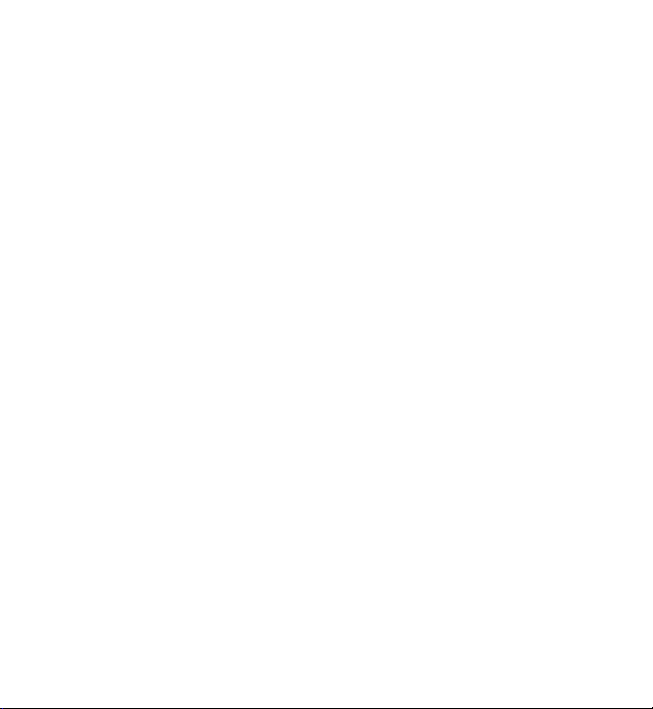
Manuel d'utilisation Nokia E5–00
Édition 1.2
Page 2
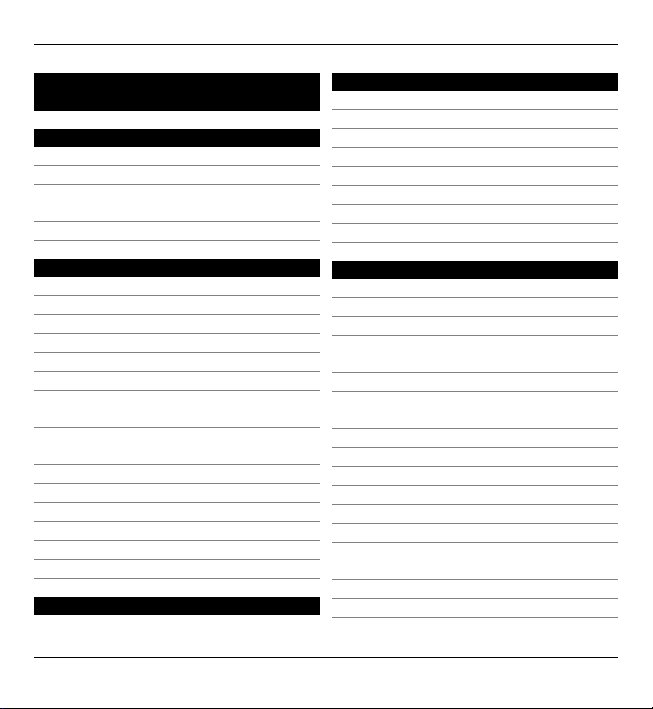
2Sommaire
Sommaire
Sécurité 6
À propos de votre appareil 7
Services réseau 8
À propos de la Gestion des droits
numériques 9
Retirer la batterie 10
Prise en main 11
Touches et connecteurs 11
Insérer la carte SIM et la batterie 12
Insérer la carte mémoire 13
Retirer la carte mémoire 14
Dragonne 14
Charger la batterie 14
Verrouiller ou déverrouiller le
clavier 15
Connecter une oreillette
compatible 16
Allumer et éteindre l'appareil 16
Emplacement des antennes 17
Echange Nokia 17
Nokia Ovi Suite 20
Visiter Ovi by Nokia 21
À propos d'Ovi Store 22
Codes d'accès 22
Utilisation de base 23
Écran d'accueil 23
Touches d'accès rapide 24
Écrire un message 25
Contacts 27
Agenda 30
Fonctionnement multitâche 33
Torche 33
Ovi Files 34
Émettre des appels 34
Appels vocaux 34
Pendant un appel 35
Messagerie vocale 36
Répondre à un appel ou rejeter un
appel 36
Effectuer un appel en conférence 37
Appel abrégé d'un numéro de
téléphone 38
Mise en attente 38
Renvoi d'appel 39
Limitation d'appels 40
Numérotation vocale 40
Effectuer un appel vidéo 42
Pendant un appel vidéo 43
Répondre ou rejeter un appel
vidéo 43
Partage vidéo 44
Journal 48
© 2010 Nokia. Tous droits réservés.
Page 3
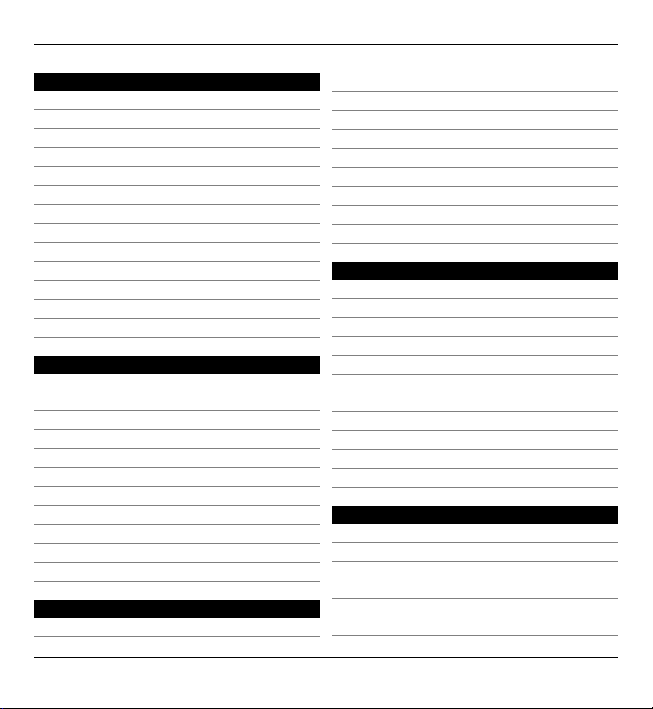
Sommaire 3
Messagerie 50
Dossiers de messagerie 50
Classer les messages 51
E-mail 51
Nokia Messaging 56
Ovi Contacts 57
Lecteur de messages 65
Parole 65
Messages texte et multimédia 66
Types de message spécial 71
Messages diffusés sur une cellule 72
Param. de messages 73
À propos de Chat 77
Configurer Office Communicator 77
Connectivité 78
Connexions de données et points
d'accès 78
Paramètres réseau 78
WiFi 79
Points d'accès 82
Connexions de données actives 87
Sync 87
Connectivité Bluetooth 88
Câble de données 93
Connexions PC 94
A propos du réseau familial 94
Internet 95
Naviguer sur le Web 96
Barre d'outils du navigateur 97
Naviguer dans des pages 97
Flux et blogs sur le Web 98
Recherche de contenu 99
Signets 99
Vider le cache 99
Mettre fin à la connexion 100
Sécurité de connexion 100
Paramètres internet 101
Outils de bureau Nokia 102
Notes actives 102
Calculatrice 104
Gestionnaire de fichiers 104
Quickoffice 105
Convertisseur 106
Gestionnaire de compression
(Zip) 107
Lecteur PDF 107
Impression 107
Dictionnaire 110
Notes 111
Positionnement (GPS) 111
A propos du système GPS 111
GPS assisté (A-GPS) 112
Tenez correctement votre
appareil 113
Conseils relatifs à la création d'une
connexion GPS 113
© 2010 Nokia. Tous droits réservés.
Page 4
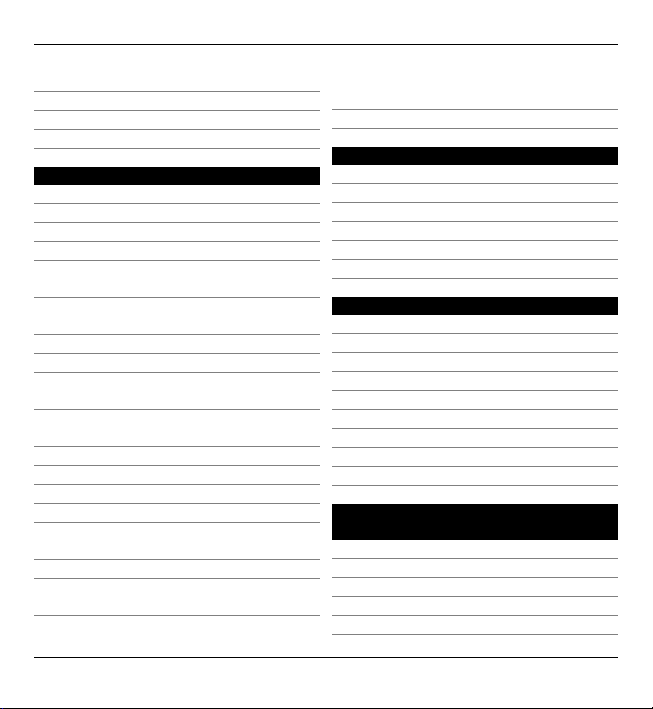
4Sommaire
Demandes de position 114
Points de repère 115
Données GPS 115
Paramètres de positionnement 117
Cartes 117
Aperçu des cartes 117
Afficher votre position et la carte 118
Affichage de la carte 119
Pour changer l'aspect de la carte 119
Télécharger et mettre à jour des
cartes 120
À propos des méthodes de
positionnement 120
Rechercher un lieu 122
Afficher des détails relatifs au lieu 122
Enregistrer des lieux et des
itinéraires 123
Afficher et organiser les lieux et
itinéraires 123
Envoyer des lieux à vos amis 124
Partager une position 124
Synchroniser vos Favoris 125
Obtenir le guidage vocal 126
Aller en voiture jusqu'à votre
destination 127
Affichage de navigation 128
Obtenir des informations sur le trafic
et la sécurité 128
Aller à pied jusqu'à votre
destination 129
Planifier un itinéraire 129
Personnalisation 131
Modes 131
Sélectionner des sonneries 132
Personnaliser les modes 133
Modifier le thème d'affichage 134
Télécharger un thème 134
Sonneries 3D 135
Multimédia 135
Appareil photo 135
Galerie 140
Photos 142
Créer une publication 151
Nokia Podcasting 151
Lecteur audio 154
RealPlayer 157
Dictaphone 159
Nokia Radio Internet 159
Sécurité et gestion des
données 163
Verrouiller l'appareil 163
Sécurité de la carte mémoire 164
Cryptage 165
Appels autorisés 166
Gestionnaire de certificats 166
© 2010 Nokia. Tous droits réservés.
Page 5
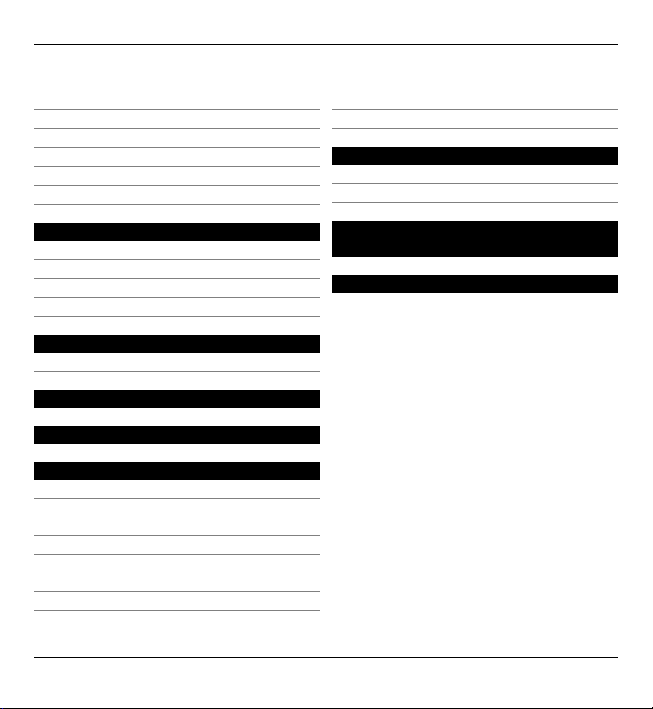
Sommaire 5
Afficher et modifier les modules de
sécurité 168
Configuration à distance 169
Gestionnaire d'applications 171
Licences 174
Sync 177
VPN mobile 177
Paramètres 180
Paramètres généraux 180
Paramètres du téléphone 185
Paramètres de connexion 187
Paramètres des applications 200
Raccourcis 200
Raccourcis généraux 201
Glossaire 203
Dépannage 208
Obtenir de l'aide 213
Support 213
Mettre à jour le logiciel de
l'appareil 214
Aide de l'appareil 215
Profiter davantage de votre
appareil 215
Paramètres 216
Prolonger la durée de vie de la
batterie 216
Libérer de la mémoire 218
Conseils verts 218
Economiser de l'énergie 218
Recycler 219
Informations sur le produit et la
sécurité 219
Index 228
© 2010 Nokia. Tous droits réservés.
Page 6
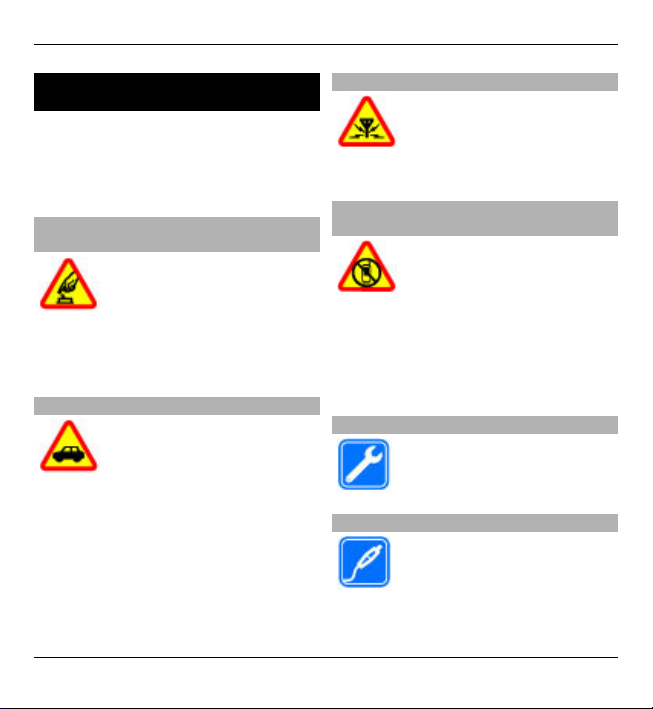
6Sécurité
Sécurité
Veuillez lire ces instructions simples. Il
peut être dangereux, voire illégal de ne
pas les respecter. Lisez le manuel
d'utilisation complet pour de plus
amples informations.
MISE SOUS TENSION EN TOUTE SÉCURITÉ
Ne mettez pas l'appareil sous
tension lorsque l'utilisation
des téléphones sans fil est
interdite ou lorsqu'il risque
de provoquer des
interférences ou de présenter
un danger.
LA SÉCURITÉ ROUTIÈRE AVANT TOUT
Respectez toutes les
réglementations locales.
Gardez toujours les mains
libres lorsque vous êtes au
volant d'une voiture. Votre
préoccupation première
pendant la conduite doit être
la sécurité sur la route.
INTERFÉRENCES
Tous les appareils sans fil
peuvent subir des
interférences susceptibles
d'avoir une incidence sur
leurs performances.
MISE HORS TENSION DANS LES ZONES RÉGLEMENTÉES
Respectez toutes les
restrictions. Mettez l'appareil
hors tension à bord d'un
avion et lorsque vous vous
trouvez à proximité
d'équipements médicaux, de
carburants, de produits
chimiques ou d'une zone où
sont utilisés des explosifs.
PERSONNEL HABILITÉ
Seul le personnel qualifié est
habilité à installer ou réparer
ce produit.
ACCESSOIRES ET BATTERIES
N'utilisez que des accessoires
et des batteries agréés. Ne
connectez pas de produits
incompatibles.
© 2010 Nokia. Tous droits réservés.
Page 7
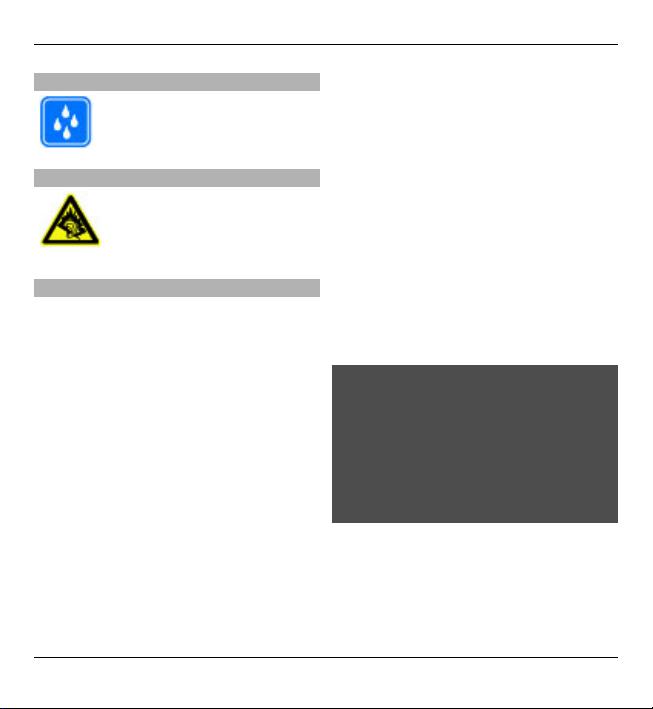
Sécurité 7
ÉTANCHÉITÉ
Votre appareil n'est pas
étanche. Maintenez-le au sec.
PROTÉGEZ VOTRE AUDITION
A pleine puissance, l'écoute
prolongée du baladeur peut
endommager l'oreille de
l'utilisateur.
À propos de votre appareil
L'appareil sans fil décrit dans ce manuel
est agréé pour réseaux UMTS 900, 1900
et 2100 MHz, et GSM 850, 900, 1800 et
1900 MHz. Contactez votre prestataire
de services pour plus d'informations sur
les réseaux.
Tel un ordinateur, votre appareil prend
en charge plusieurs méthodes de
connectivité et peut être infecté par des
virus et d'autres contenus nuisibles.
Soyez prudent avec les messages, les
requêtes de connexion, la navigation et
les téléchargements. N'installez et
n'utilisez que des services et des
logiciels provenant de sources fiables
assurant un niveau approprié de
sécurité et de protection, par exemple
des applications Symbian Signed ou
ayant passé avec succès les tests Java
Verified™. Il est recommandé d'installer
un logiciel antivirus et d'autres logiciels
de sécurité sur votre appareil et sur tout
ordinateur connecté.
Votre appareil peut contenir des signets
et des liens préinstallés pointant vers
des sites fournis par des tiers, auxquels
il peut vous permettre d'accéder. Ces
sites ne sont pas affiliés à Nokia, et
Nokia n'assume aucune responsabilité
concernant ces sites. Si vous accédez à
ces sites, vous devez prendre les
précautions qui s'imposent en matière
de sécurité et de contenu.
Avertissement :
Pour l'utilisation des fonctions autres
que le réveil, l'appareil doit être sous
tension. Ne mettez pas votre appareil
sous tension lorsque l'utilisation des
appareils sans fil risque de provoquer
des interférences ou de présenter un
danger.
Lorsque vous utilisez cet appareil,
respectez toutes les réglementations,
les usages locaux, les dispositions
relatives aux données personnelles et
les droits légitimes des tiers, y compris
© 2010 Nokia. Tous droits réservés.
Page 8
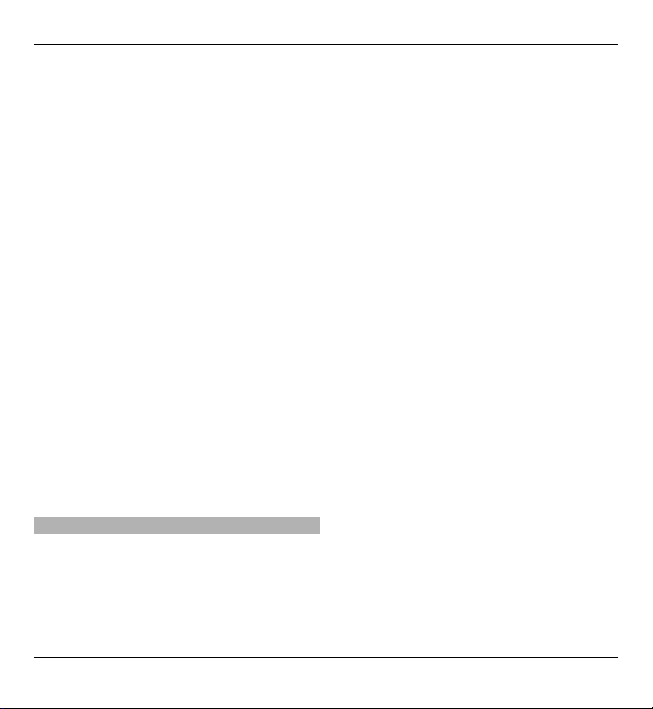
8Sécurité
les droits de propriété intellectuelle. La
protection des droits de propriété
intellectuelle peut empêcher la copie, la
modification ou le transfert de certains
contenus (musique, images, etc.).
Effectuez des copies de sauvegarde ou
conservez un enregistrement écrit de
toutes les informations importantes
contenues dans votre appareil.
En cas de connexion à un autre appareil,
consultez le manuel d'utilisation de ce
dernier pour en savoir plus sur les
instructions relatives à la sécurité. Ne
connectez pas de produits
incompatibles.
Les illustrations de ce manuel peuvent
être différentes de l'affichage de votre
appareil.
Reportez-vous au manuel d'utilisation
pour obtenir d'autres informations
importantes concernant votre appareil.
Services réseau
Pour pouvoir utiliser l'appareil, vous
devez disposer de services fournis par
un opérateur de téléphonie mobile.
Certaines fonctions ne seront pas
forcément disponibles sur tous les
réseaux ; pour d'autres fonctions, vous
devrez peut-être passer des accords
spécifiques avec votre prestataire de
services pour pouvoir les utiliser.
L'utilisation de services réseau implique
la transmission de données.
Renseignez-vous auprès de votre
prestataire de services pour en savoir
plus sur les frais s'appliquant dans votre
réseau nominal et lors de l'itinérance
sur d'autres réseaux. Votre prestataire
de services peut vous expliquer les tarifs
pratiqués. Certains réseaux peuvent
être soumis à des limitations qui
affectent votre utilisation de certaines
fonctions de l'appareil nécessitant une
prise en charge par le réseau, telle que
la prise en charge de technologies
comme les protocoles WAP 2.0 (HTTP et
SSL) utilisant les protocoles TCP/IP et des
caractères spécifiques à une langue.
Votre prestataire de services peut avoir
demandé la désactivation ou la nonactivation de certaines fonctions sur
votre appareil. Si tel est le cas, ces
fonctions n'apparaîtront pas dans le
menu de votre appareil. Votre appareil
peut également disposer d'éléments
personnalisés tels que les noms,
l'organisation et les icônes de menu.
© 2010 Nokia. Tous droits réservés.
Page 9

Sécurité 9
À propos de la Gestion des droits numériques
Lorsque vous utilisez cet appareil,
respectez toutes les réglementations,
les usages locaux, les dispositions
relatives aux données personnelles et
les droits légitimes des tiers, y compris
les droits de propriété intellectuelle. La
protection des droits de propriété
intellectuelle peut empêcher la copie, la
modification ou le transfert d'images,
de musique et d'autre contenu.
Les propriétaires de contenu peuvent
utiliser différentes types de
technologies DRM (digital rights
management) pour protéger leur
propriété intellectuelle, y compris des
droits d'auteur. Cet appareil utilise
différents types de logiciels DRM pour
accéder à du contenu protégé par DRM.
Avec cet appareil, vous pouvez accéder
à du contenu protégé par WMDRM 10 et
OMA DRM 2.0. Si certains logiciels DRM
ne parviennent pas à protéger le
contenu, les propriétaires de contenu
peuvent souhaiter que la capacité de
tels logiciels DRM à accéder à du contenu
protégé par DRM soit révoquée. Une
révocation peut également empêcher le
renouvellement d'un tel contenu
protégé par DRM se trouvant déjà dans
votre appareil. Le révocation d'un tel
logiciel DRM n'affecte pas l'utilisation du
contenu protégé par d'autres types de
DRM ou l'utilisation d'un contenu non
protégé par DRM.
Un contenu protégé par la gestion des
droits numériques est accompagné
d'une licence associée qui définit vos
droits d'utilisation de ce contenu.
Si votre appareil possède un contenu
protégé par la technologie OMA DRM,
utilisez la fonction de sauvegarde de
Nokia OVI Suite pour sauvegarder à la
fois les licences et le contenu.
D'autres méthodes de transfert
pourraient ne pas transférer les licences
qui doivent être restaurées avec le
contenu pour que vous puissiez encore
utiliser le contenu protégé par la
technologie OMA DRM une fois la
mémoire de l'appareil formatée. Vous
devrez peut-être également restaurer
les licences si les fichiers de votre
appareil sont endommagés.
Si votre appareil possède un contenu
protégé par la technologie WMDRM, les
licences et le contenu seront perdus en
cas de formatage de la mémoire. Vous
perdrez peut-être également les
© 2010 Nokia. Tous droits réservés.
Page 10
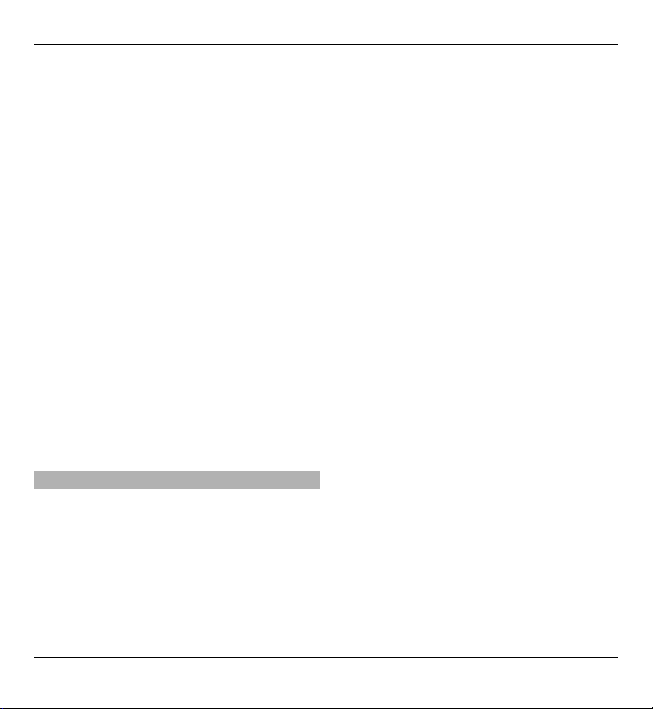
10 Sécurité
licences et le contenu si les fichiers de
votre appareil sont endommagés. La
perte des licences ou d'un contenu peut
limiter votre capacité à utiliser à
nouveau le même contenu sur votre
appareil. Pour plus d'informations,
contactez votre prestataire de services.
Certaines licences peuvent être liées à
une carte SIM spécifique, et le contenu
protégé par ces licences ne pourra être
lu que si cette carte SIM est insérée dans
l'appareil.
Pendant des opérations étendues
comme un appel vidéo actif et une
connexion de données à haut débit,
l'appareil peut chauffer. Dans la plupart
des cas, ceci est normal. Si vous pensez
que l'appareil ne fonctionne pas
correctement, portez-le au service de
maintenance habilité le plus proche.
Retirer la batterie
Mettez l'appareil hors tension et
débranchez le chargeur avant de retirer
la batterie.
© 2010 Nokia. Tous droits réservés.
Page 11
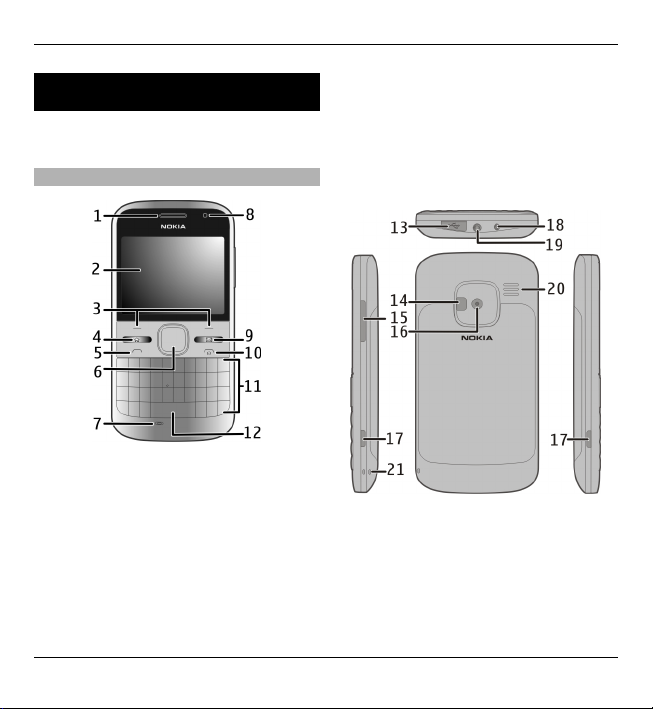
Prise en main 11
Prise en main
Découvrez comment commencer à
utiliser votre appareil.
Touches et connecteurs
1 Écouteur
2 Affichage
3 Touches écran gauche et droite
4 Touche d'accueil
5 Touche d’appel
6 Touche Navi™ (touche de
défilement). Également utilisée
pour effectuer un zoom et
photographier si vous utilisez
l'appareil photo.
7 Micro
8 Capteur de lumière
9 Touche Messagerie
10 Touche marche-arrêt/fin
11 Clavier
12 Touche Torche
13 Micro connecteur USB
14 Flash de l'appareil photo/Torche
15 Touche de volume
16 Objectif de l'appareil photo
17 Taquets d'ouverture pour façade
arrière
18 Connecteur du chargeur
© 2010 Nokia. Tous droits réservés.
Page 12
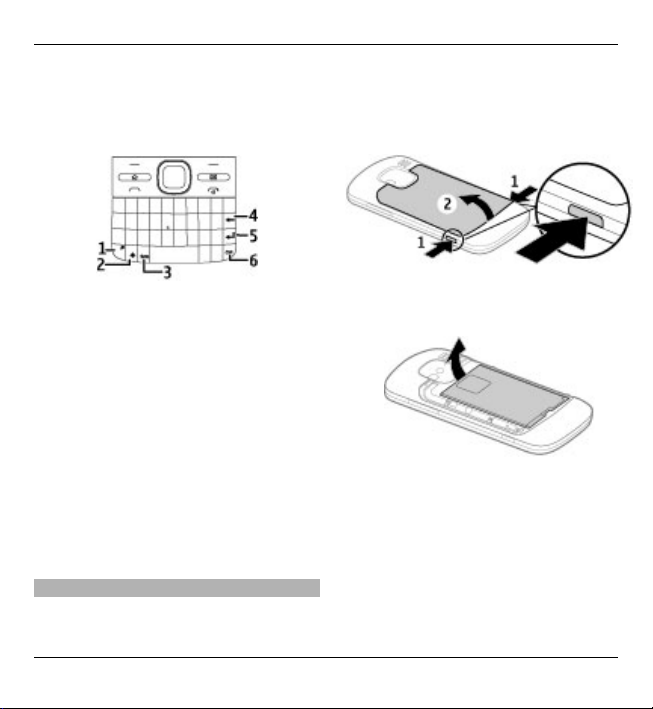
12 Prise en main
19 Connecteur du kit oreillette
20 Haut-parleur
21 Orifice de la dragonne
1 Touche de fonction
2 Touche Maj
3 Touche sym
4 Touche d’effacement arrière
5 Touche Entrée
6 Touche Ctrl/Silence
Pendant des opérations étendues
comme un appel vidéo actif et une
connexion de données à haut débit,
l'appareil peut chauffer. Dans la plupart
des cas, ceci est normal. Si vous pensez
que l'appareil ne fonctionne pas
correctement, portez-le au service de
maintenance habilité le plus proche.
Insérer la carte SIM et la batterie
Retrait en toute sécurité. Mettez
toujours l'appareil hors tension et
débranchez le chargeur avant de retirer
la batterie.
1 Retirez la façade arrière.
2 Retirez la batterie, si elle est
insérée.
3 Faites glisser l'emplacement pour
carte pour le déverrouiller, puis
faites-le pivoter pour l'ouvrir.
Insérez la carte SIM avec la zone de
contact orientée vers le bas, puis
faites pivoter l'emplacement en
sens inverse. Faites glisser
l'emplacement pour carte pour le
verrouiller.
© 2010 Nokia. Tous droits réservés.
Page 13
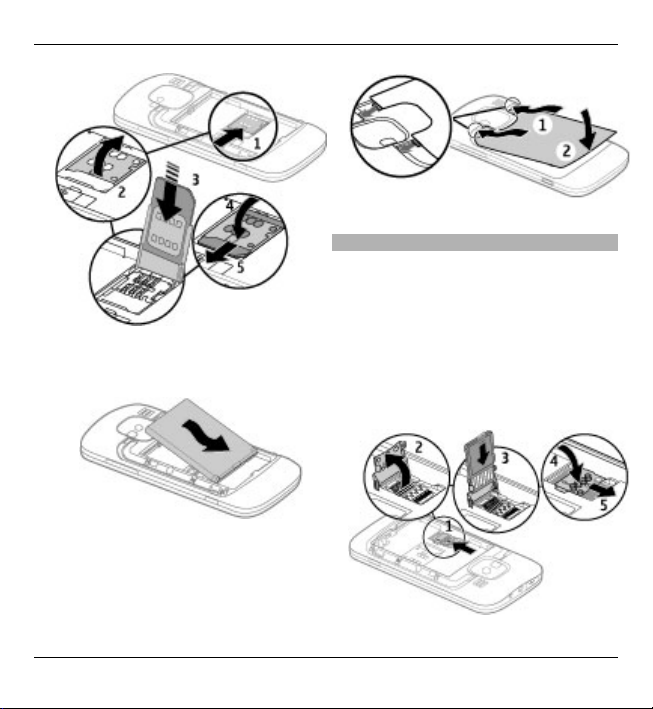
4 Alignez les connecteurs de la
batterie et insérez celle-ci.
5 Replacez la façade arrière.
Prise en main 13
Insérer la carte mémoire
Il se peut qu'une carte mémoire soit
déjà insérée dans l'appareil. Si ce n'est
pas le cas, procédez comme suit :
1 Retirez la façade arrière et la
batterie, si elle est insérée.
2 Faites glisser l'emplacement pour
carte pour le déverrouiller, puis
faites-le pivoter pour l'ouvrir.
© 2010 Nokia. Tous droits réservés.
Page 14
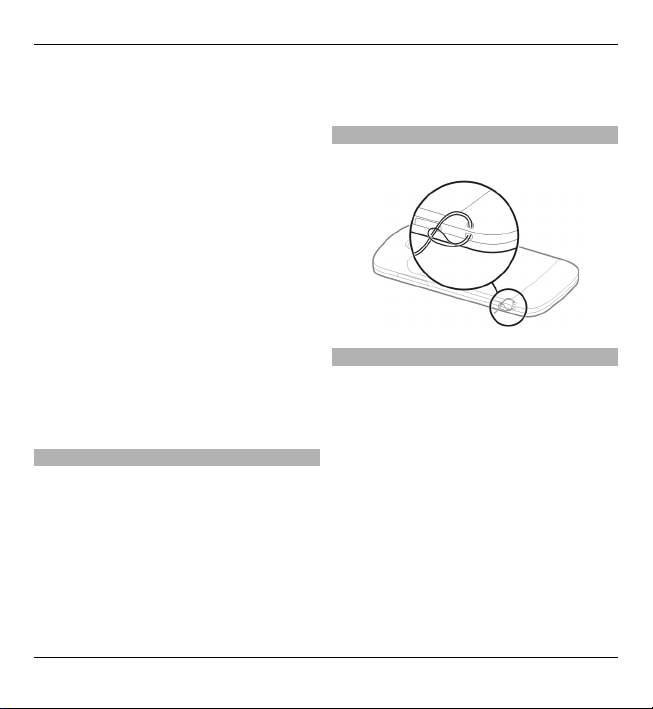
14 Prise en main
3 Insérez la carte mémoire, avec la
zone de contact orientée vers le bas.
4 Faites pivoter l'emplacement pour
carte en sens inverse. Faites glisser
l'emplacement pour carte pour le
verrouiller.
5 Remettez en place la batterie et la
façade arrière.
Utilisez seulement des cartes de type
cartes microSD agréées par Nokia pour
cet appareil. Nokia utilise les standards
industriels approuvés en ce qui
concerne les cartes mémoire, mais
certaines marques ne sont peut-être pas
entièrement compatibles avec cet
appareil. L'utilisation de cartes
incompatibles risque d'endommager
l'appareil et la carte ainsi que les
données stockées sur celle-ci.
Retirer la carte mémoire
1 Mettez l'appareil hors tension.
2 Replacez la façade arrière et la
batterie.
3 Ouvrez l'emplacement pour carte
mémoire et retirez la carte
mémoire. Fermez l'emplacement
pour carte mémoire.
4 Remettez en place la batterie et la
façade arrière.
Dragonne
Fixez la dragonne, puis serrez-la..
Charger la batterie
Votre batterie a été partiellement
chargée en usine. Si l'appareil indique
une charge faible, procédez comme
suit :
1 Connectez le chargeur à une prise
secteur murale.
2 Connectez la fiche du chargeur à
l'appareil.
© 2010 Nokia. Tous droits réservés.
Page 15
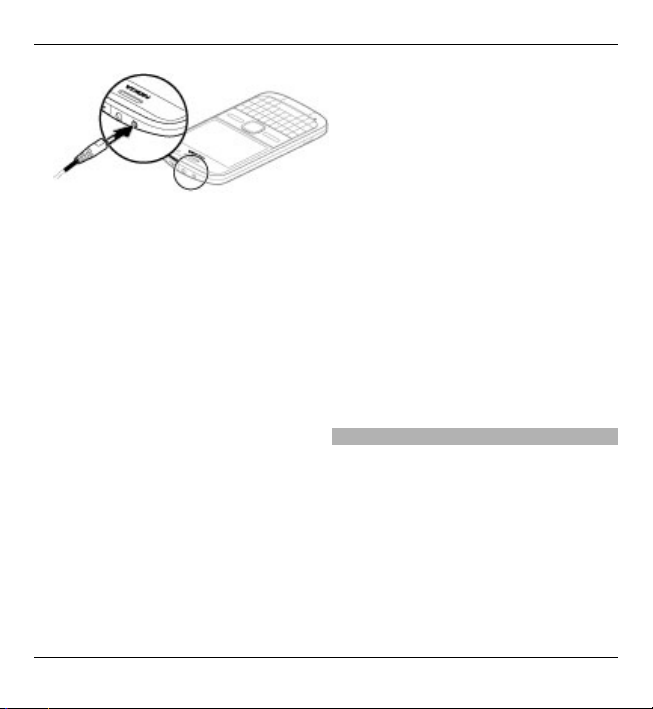
Si vous utilisez un chargeur USB,
connectez la fiche du chargeur au
connecteur USB.
3 Lorsque l'appareil indique que la
batterie est complètement chargée,
débranchez le chargeur de
l'appareil, puis de la prise murale.
Le chargement de la batterie ne
nécessite pas de durée spécifique et
vous pouvez utiliser l'appareil lorsque la
batterie est en cours de chargement. Si
la batterie est complètement
déchargée, il peut s'écouler plusieurs
minutes avant que le témoin de charge
ne s'affiche ou avant que vous puissiez
effectuer un appel.
Charger avec le câble de données USB
Le char geme nt de la b atte rie v ia le câbl e
de données USB est plus lent qu'avec le
chargeur. Le chargement de la batterie
via le câble de données USB pourra ne
pas fonctionner si vous utilisez un
Prise en main 15
concentrateur USB. Les concentrateurs
USB peuvent être incompatibles avec le
chargement d'un appareil USB.
Lorsque le câble de données USB est
connecté, vous pouvez transférer des
données en même temps que vous
rechargez la batterie.
1 Connectez un appareil USB
compatible à votre appareil à l'aide
du câble de données USB.
En fonction du type d'appareil
utilisé pour le chargement, celui-ci
pourra ne débuter qu'après un
certain laps de temps.
2 Si l'appareil est allumé,
sélectionnez un mode USB parmi
ceux proposés.
Verrouiller ou déverrouiller le clavier
Verrouiller le clavier
Dans l'écran d'accueil, sélectionnez
Menu et appuyez rapidement sur la
touche écran de droite.
Configurer le clavier pour qu'il se
verrouille automatiquement après
un délai déterminé
Sélectionnez Menu > Pan. config. >
Paramètres et Général > Sécurité >
© 2010 Nokia. Tous droits réservés.
Page 16
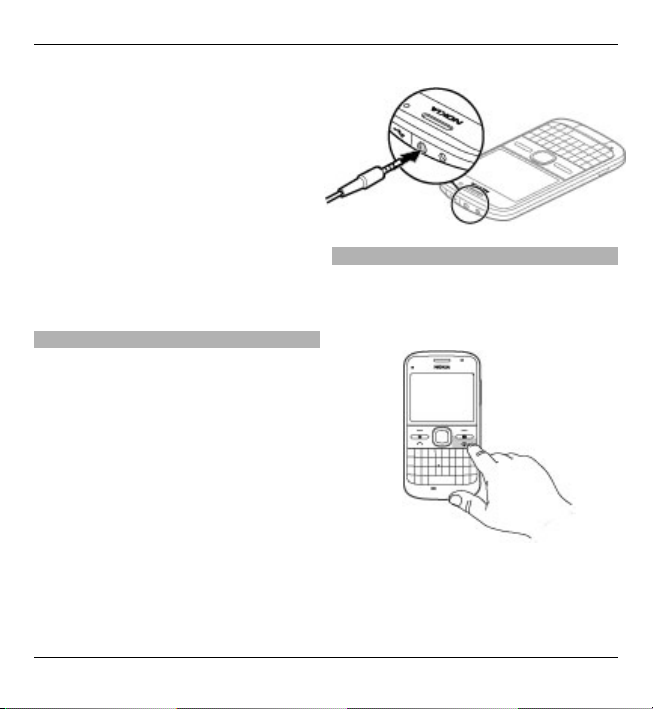
16 Prise en main
Téléphone et carte SIM > Délai
verrou automatique > Défini par
utilisateur, puis sélectionnez le délai
souhaité.
Déverrouiller le clavier
Sélectionnez Déverrouill. > OK.
Lorsque l'appareil ou son clavier est
verrouillé, il peut toujours être possible
d'émettre des appels au numéro
d'urgence officiel programmé dans
votre appareil.
Connecter une oreillette compatible
Ne connectez pas de produit créant un
signal de sortie car cela pourrait
endommager l'appareil. Ne connectez
aucune source de tension au connecteur
AV Nokia.
Lorsque vous connectez au connecteur
AV Nokia un appareil externe ou un kit
oreillette autre que ceux dont
l'utilisation avec cet appareil a été
agréée par Nokia, faites
particulièrement attention au niveau du
volume.
Allumer et éteindre l'appareil
Pour mettre l'appareil sous tension :
1 Maintenez la touche marche/arrêt
enfoncée.
2 Si l'appareil vous invite à introduire
un code PIN ou un code verrou,
entrez-le et sélectionnez OK. Le
code verrou prédéfini est 12345. Si
© 2010 Nokia. Tous droits réservés.
Page 17
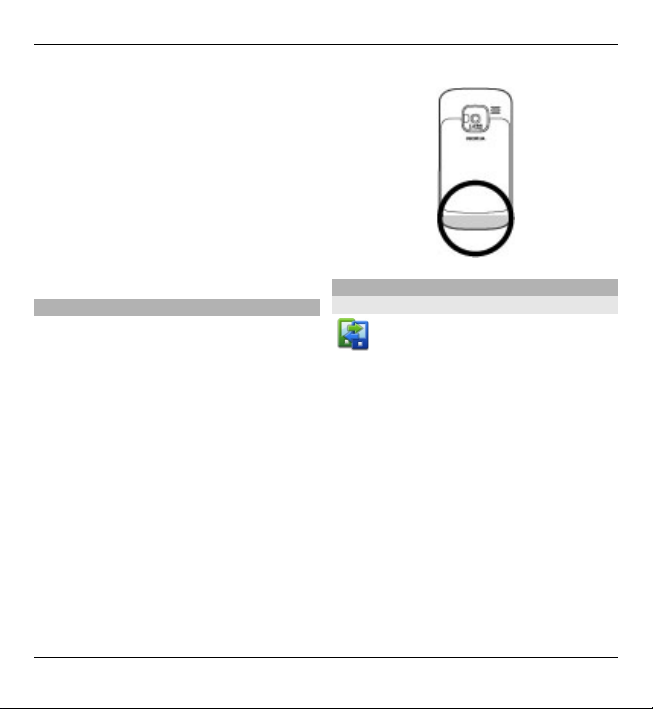
vous oubliez le code et si votre
appareil est verrouillé, il doit être
porté en réparation, ce qui peut
entraîner des frais
supplémentaires. Pour plus
d'informations, contactez un centre
Nokia Care ou le revendeur de votre
appareil.
Pour mettre l'appareil hors tension,
appuyez brièvement sur la touche
Marche/arrêt et sélectionnez Eteindre!.
Emplacement des antennes
Votre appareil peut être muni
d'antennes internes et externes. Évitez
de toucher inutilement l'antenne
lorsque celle-ci est en cours de
transmission ou de réception. Tout
contact avec les antennes affecte la
qualité de la communication, risque de
faire fonctionner l'appareil à une
puissance plus élevée lors des
opérations de transmission/réception
et peut réduire la durée de vie de la
batterie.
Prise en main 17
Echange Nokia
À propos d'Échange
Sélectionnez Menu > Pan.
config. > Echange.
Vous pouvez utiliser l'application
Échange pour copier du contenu, tel que
des numéros de téléphone, des
adresses, des éléments de l'agenda et
des photos de votre appareil Nokia
précédent vers votre appareil. Le type
de contenu qui peut être transféré
dépend du modèle de votre ancien
appareil.
Si vous ne pouvez pas utiliser votre
ancien appareil sans carte SIM, insérezy la carte. Vous pouvez également
utiliser Échange sans carte SIM.
© 2010 Nokia. Tous droits réservés.
Page 18
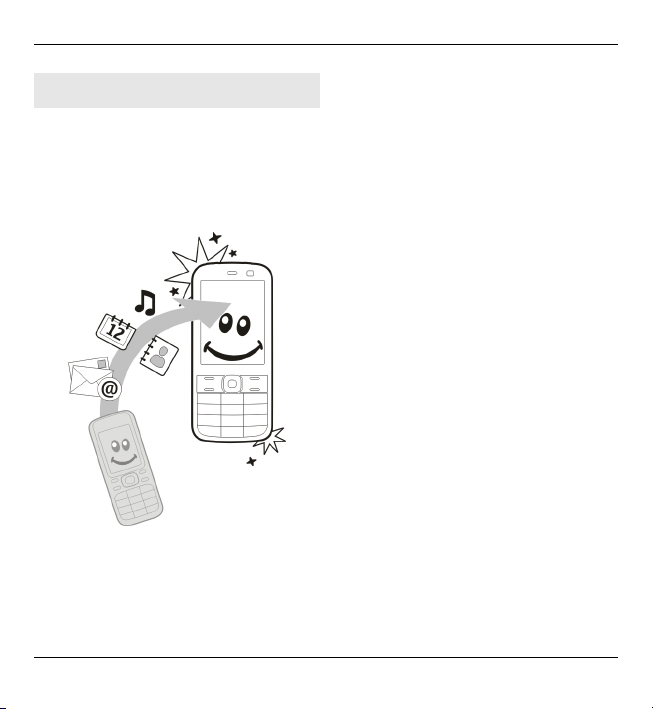
18 Prise en main
Copier du contenu à partir de votre ancien appareil
Vous pouvez utiliser l'application
Echange pour copier du contenu, tel que
des numéros de téléphone, des
adresses, des éléments de l'agenda et
des photos de votre ancien appareil
Nokia compatible vers le nouveau.
Copier du contenu pour la première
fois
1 La première fois que vous récupérez
des données de l’autre appareil,
sélectionnez Menu > Pan.
config. > Echange sur votre
appareil.
2 Reliez les deux appareils. Pour que
votre appareil en recherche d'autres
dotés de la connectivité Bluetooth,
sélectionnez Continuer.
Sélectionnez l'appareil à partir
duquel effectuer le transfert du
contenu. Vous êtes invité à entrer
un code sur votre appareil. Entrez
un code (1-16 chiffres), puis
sélectionnez OK. Entrez le même
code sur l'autre appareil, puis
sélectionnez OK. Les appareils sont
maintenant reliés.
Si votre ancien appareil Nokia ne
possède pas l'application Echange,
votre nouvel appareil lui envoie un
message. Ouvrez-le sur l'ancien
appareil et suivez les instructions
affichées.
3 Sur votre appareil, sélectionnez le
contenu que vous souhaitez
transférer depuis l’autre appareil.
Une fois le transfert démarré, vous
pouvez l'annuler et le poursuivre
ultérieurement.
Le contenu est transféré de la mémoire
de l'autre appareil vers l'emplacement
correspondant sur votre appareil. La
© 2010 Nokia. Tous droits réservés.
Page 19
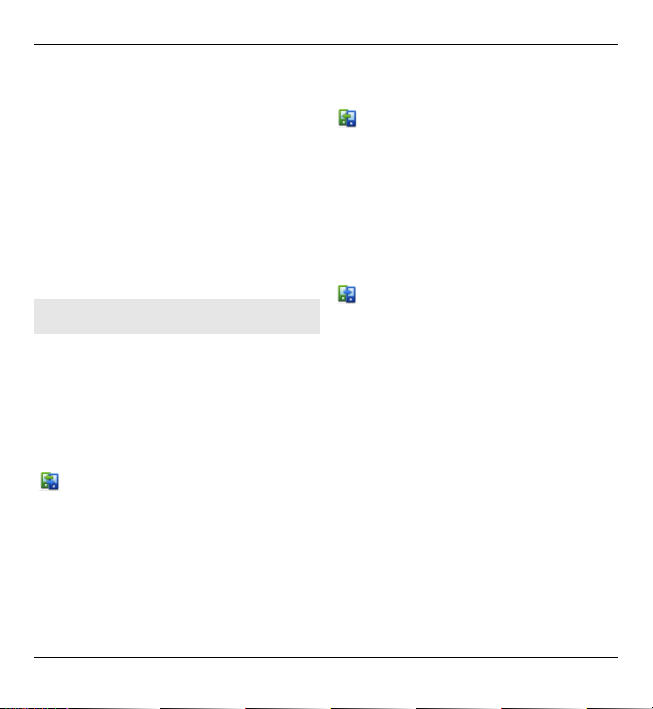
Prise en main 19
durée du transfert dépend de la
quantité de données à transférer.
Le type de contenu qui peut être
transféré dépend du modèle de
l'appareil à partir duq uel vous souhaitez
transférer du contenu. Si cet appareil
prend en charge la synchronisation,
vous pouvez également synchroniser
des données entre les appareils. Votre
appareil vous avertit si l'autre appareil
n'est pas compatible.
Synchroniser, récupérer ou envoyer du contenu
Sélectionnez Menu > Pan. config. >
Echange.
Après le premier transfert, sélectionnez
l'une des options suivantes pour
démarrer un nouveau transfert, en
fonction du modèle :
pour synchroniser du contenu
entre l'autre appareil et le
vôtre, si l'autre appareil prend
en charge la synchronisation. La
synchronisation est
bidirectionnelle. Si un élément
est supprimé sur un appareil, il
l'est sur l'autre également. Vous
ne pouvez pas restaurer des
éléments supprimés à l'aide de
la synchronisation.
pour récupérer du contenu
depuis l'autre appareil sur le
vôtre. Grâce à la récupération,
le contenu est transféré depuis
l'autre appareil sur le vôtre.
Vous pouvez être invité à
conserver ou à supprimer le
contenu original dans l'autre
appareil, en fonction du modèle
de l'appareil.
pour envoyer du contenu
depuis votre appareil sur
l'autre.
Si vous ne parvenez pas à envoyer un
élément, en fonction du type de l'autre
appareil, vous pouvez ajouter l'élément
au dossier Nokia, à l'emplacement C:
\Nokia ou E:\Nokia de votre appareil.
Lorsque vous sélectionnez le dossier à
transférer, les éléments sont
synchronisés dans le dossier
correspondant de l'autre appareil et
vice versa.
© 2010 Nokia. Tous droits réservés.
Page 20
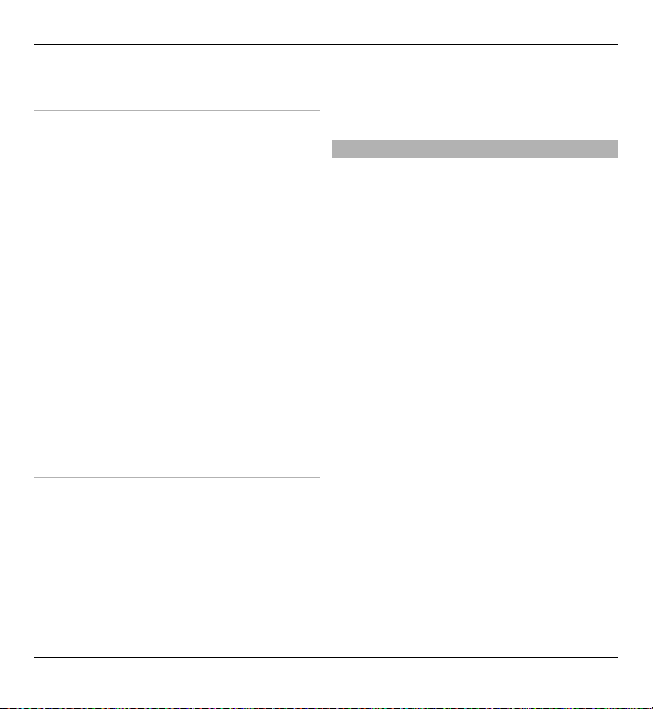
20 Prise en main
Utiliser des raccourcis pour répéter
un transfert
Après un transfert de données, vous
pouvez enregistrer un raccourci avec les
paramètres de transfert vers l'écran
principal afin de répéter le même
transfert ultérieurement.
Pour modifier le raccourci, sélectionnez
Options > Paramètres du raccourci.
Vous pouvez, par exemple, créer ou
modifier le nom du raccourci.
Un journal de transfert s'affiche après
chaque transfert. Pour afficher le
journal du dernier transfert,
sélectionnez un raccourci dans l'écran
principal et Options > Afficher le
journal.
Gérer des conflits de transfert
Si un élément à transférer a été modifié
dans les deux appareils, l'appareil tente
de fusionner les modifications
automatiquement. Si ce n'est pas
possible, il y a un conflit de transfert.
Sélectionnez Vérifier un par un,
Priorité de ce tél. ou Priorité de
l'autre tél. pour résoudre le conflit.
Nokia Ovi Suite
Nokia Ovi Suite est un jeu d'applications
que vous pouvez installer sur un
ordinateur compatible. Ovi Suite
regroupe toutes les applications
disponibles dans une fenêtre de
lancement à partir de laquelle vous
pouvez les ouvrir. Ovi Suite peut être
fourni sur une carte mémoire
accompagnant éventuellement votre
appareil.
Vous pouvez utiliser Ovi Suite pour
synchroniser les contacts, l'agenda, la
liste des tâches et d'autres notes entre
votre appareil et une application PC
compatible. Vous pouvez également
utiliser Ovi Suite pour transférer des
signets entre votre appareil et un
navigateur compatible, ou pour
transférer des photos et des clips vidéo
entre votre appareil et un PC
compatible.
Soyez attentif aux paramètres de
synchronisation. Les paramètres
sélectionnés déterminent si des
© 2010 Nokia. Tous droits réservés.
Page 21
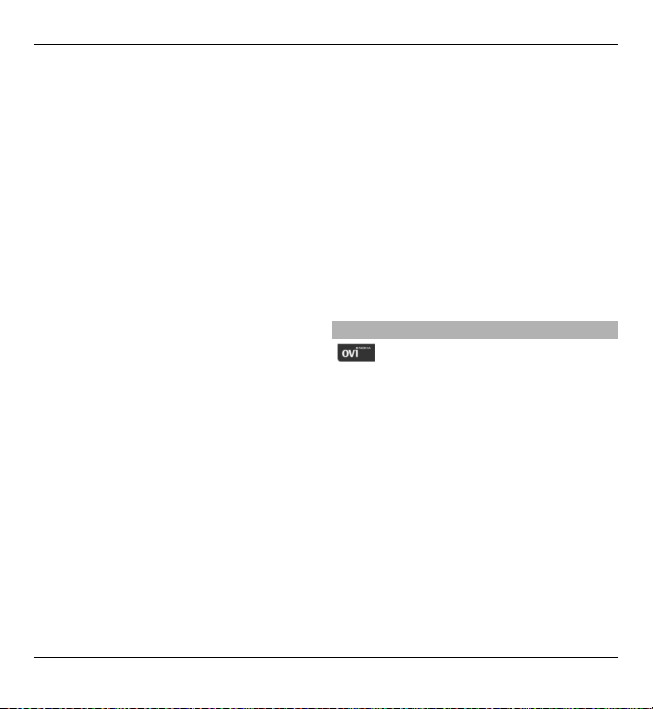
Prise en main 21
données sont supprimées au cours du
processus normal de synchronisation.
Pour utiliser Ovi Suite, vous avez besoin
d'un ordinateur exécutant Microsoft
Windows XP (SP2 ou ultérieur) ou
Windows Vista (SP1 ou ultérieur),
compatible avec un câble de données
USB ou la connectivité Bluetooth.
Ovi Suite n'est pas compatible avec les
ordinateurs Apple Macintosh.
Pour plus d'informations sur Ovi Suite,
reportez-vous à l'aide intégrée ou
visitez www.nokia.com/support.
Installer Nokia Ovi Suite
1 Vérifiez si la carte mémoire est
insérée dans votre Nokia E5-00.
2 Connectez le câble USB. Votre
ordinateur détecte le nouvel
appareil et installe des pilotes
requis. Cela peut prendre plusieurs
minutes.
3 Sélectionnez Stockage de masse
comme mode de connexion USB
dans votre appareil. Votre appareil
apparaît dans l'Explorateur de
fichiers Windows en tant que
Disque amovible.
4 Ouvrez la racine du lecteur de carte
mémoire dans l'Explorateur de
fichiers Windows et sélectionnez le
fichier d'installation d'Ovi Suite.
5 L'installation démarre. Suivez les
instructions.
Conseil : Pour mettre à jour Ovi Suite ou
si vous avez des problèmes pour
installer Ovi Suite à partir de la carte
mémoire, copiez le fichier d'installation
sur votre PC et procédez à l'installation
à partir de celui-ci.
Visiter Ovi by Nokia
Ovi by Nokia permet de rechercher
de nouveaux lieux et services, ainsi que
de rester en contact avec vos amis. Vous
pouvez notamment effectuer les
opérations suivantes :
• Créer un compte e-mail
• Planifier des voyages et afficher des
lieux sur une carte
• Télécharger des jeux, des
applications, des vidéos et des
sonneries sur votre appareil
• Achetez de la musique
Certains téléchargements sont gratuits,
d'autres éventuellement payants.
© 2010 Nokia. Tous droits réservés.
Page 22
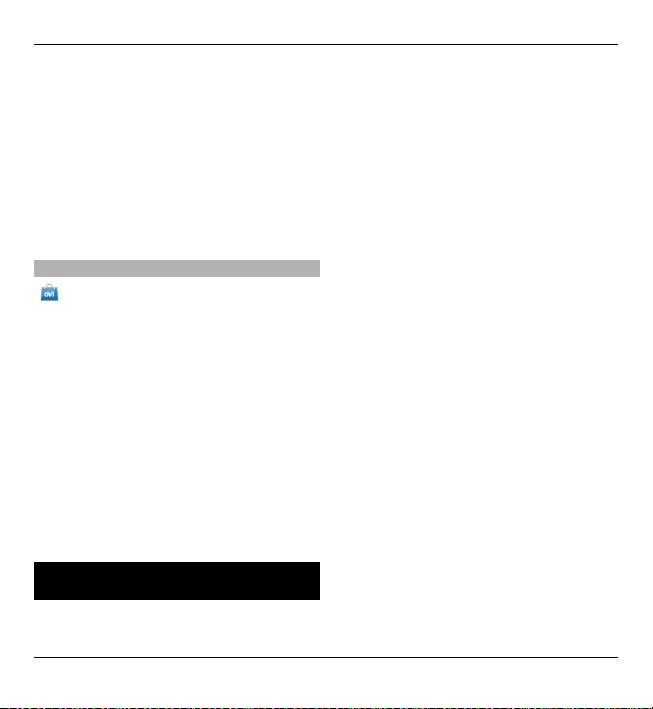
22 Codes d'accès
Les services disponibles peuvent varier
selon le pays ou la région et toutes les
langues ne sont pas prises en charge.
Pour accéder aux services Ovi de Nokia,
accédez à www.ovi.com et enregistrez
votre propre compte Nokia.
Pour plus d'informations, visitez le site
Web www.ovi.com/support.
À propos d'Ovi Store
À partir d'Ovi Store, vous pouvez
télécharger sur votre appareil des jeux
pour téléphone mobile, des
applications, des vidéos, des photos,
des thèmes et des sonneries. Certains
articles sont gratuits et d'autres doivent
être achetés au moyen de votre carte de
crédit ou être débités sur votre facture
de téléphone. Les modes de paiement
disponibles varient selon votre pays de
résidence et votre prestataire de
services réseau. Ovi Store propose du
contenu compatible avec votre appareil
mobile, adapté à vos goûts et à votre
emplacement.
Codes d'accès
Si vous oubliez l’un de ces codes d'accès,
contactez votre prestataire de services.
Code PIN (Personal identification
number) — Ce code protège votre carte
SIM contre une utilisation non
autorisée. Le code PIN (4 à 8 chiffres) est
normalement fourni avec la carte SIM. Si
le code PIN est saisi trois fois de suite de
manière incorrecte, il se bloque et vous
devez le déverrouiller à l’aide du code
PUK.
Code UPIN — Ce code peut être fourni
avec la carte USIM. La carte USIM est une
version améliorée de la carte SIM et est
prise en charge par les téléphones
mobiles 3G.
Code PIN2 — Ce code (4 à 8 chiffres) est
fourni avec certaines cartes SIM et est
nécessaire pour accéder à certaines
fonctions de votre appareil.
Code de verrou (également appelé code
de sécurité) — Le code verrou vous aide
à protéger votre appareil contre toute
utilisation non autorisée. Le code par
défaut est 12345. Vous pouvez créer un
code et le modifier, vous pouvez
configurer l'appareil afin qu'il demande
le code. Ne le divulguez pas et
conservez-le en lieu sûr, à l'écart de
votre appareil. Si vous oubliez le code et
si votre appareil est verrouillé, il doit
être porté en réparation, ce qui peut
entraîner des frais supplémentaires. De
© 2010 Nokia. Tous droits réservés.
Page 23
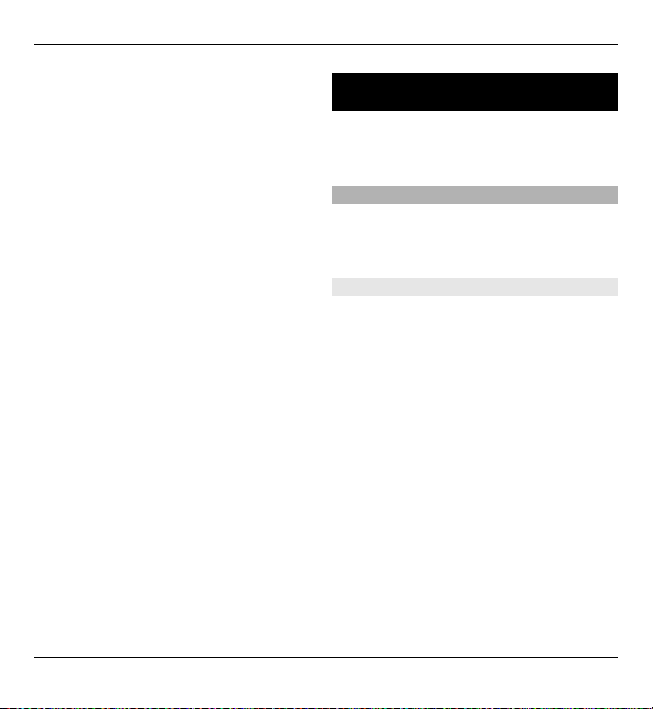
Utilisation de base 23
plus, les informations personnelles
enregistrées dans votre appareil
peuvent être effacées. Pour plus
d'informations, contactez Nokia Care ou
le revendeur de votre appareil.
Code PUK (Personal unblocking key) et
code PUK2 — Ces codes (8 chiffres) sont
nécessaires pour modifier
respectivement un code PIN ou PIN2
bloqué. Si ces codes ne sont pas fournis
avec la carte SIM, contactez le
prestataire de services réseau auprès
duquel vous avez obtenu la carte SIM de
l’appareil.
Code UPUK — Ce code (8 chiffres) est
indispensable pour modifier un code
UPIN bloqué. Si ce code n’est pas fourni
avec la carte USIM, contactez le
prestataire de services réseau auprès
duquel vous avez obtenu la carte USIM
de l’appareil.
Numéro IMEI (International Mobile
Equipment Identity) — Ce code (à 15 ou
17 chiffres) permet d'identifier les
appareils valides dans le réseau GSM. Il
permet notamment d'empêcher des
appareils volés d'accéder au réseau. Le
code IMEI de votre appareil est indiqué
sous la batterie.
Utilisation de base
Découvrez comment utiliser les
fonctionnalités de base de votre
appareil.
Écran d'accueil
Découvrez comment utiliser et
personnaliser votre écran d'accueil et
organiser le contenu à votre goût.
Écran d'accueil
L'écran d'accueil est votre point de
départ où vous pouvez rassembler tous
vos contacts importants et raccourcis
d'applications.
Une fois que l'appareil est sous tension
et qu'il est enregistré dans un réseau,
l'appareil se trouve dans l'écran
d'accueil.
Utilisez la touche de défilement pour
naviguer dans l'écran d'accueil.
© 2010 Nokia. Tous droits réservés.
Page 24
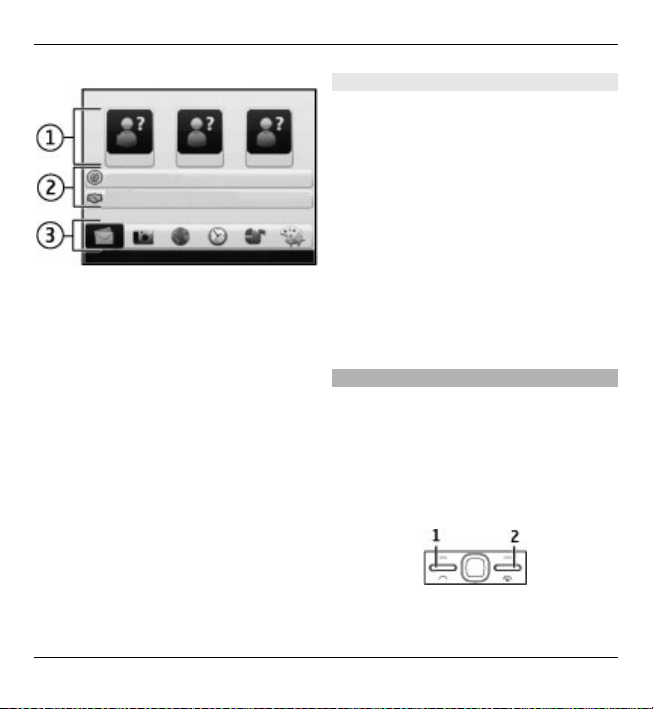
24 Utilisation de base
L'écran d'accueil se compose des
éléments suivants :
1 Barre de contacts
2 Extensions d'application
3 Raccourcis des applications
Pour personnaliser des extensions et
des raccourcis d'applications ou pour
modifier le thème de l'écran d'accueil,
sélectionnez Menu > Pan. config. >
Paramètres et Généraux >
Personnalisation > Mode veille et
l'option appropriée. Il est possible que
vous ne puissiez pas modifier tous les
raccourcis.
Barre de contacts
Pour ajouter un contact à votre écran
d'accueil, sélectionnez l'icône Ajouter et
un contact dans la liste.
Pour créer un nouveau contact,
sélectionnez Options > Nouveau
contact, saisissez les détails et
sélectionnez Terminer. Vous pouvez
également ajouter une image aux
informations de contact.
Pour supprimer un contact de l'écran
d'accueil, dans l'écran des informations
de contact, sélectionnez l'icône Ouvrir et
Supprimer.
Touches d'accès rapide
Grâce aux touches d'accès rapide, vous
pouvez lancer rapidement des
applications et des tâches. Votre
prestataire de services peut avoir
attribué des applications à ces touches,
auquel cas vous ne pourrez pas les
modifier.
1 Touche d'accueil
2 Touche Messagerie
© 2010 Nokia. Tous droits réservés.
Page 25
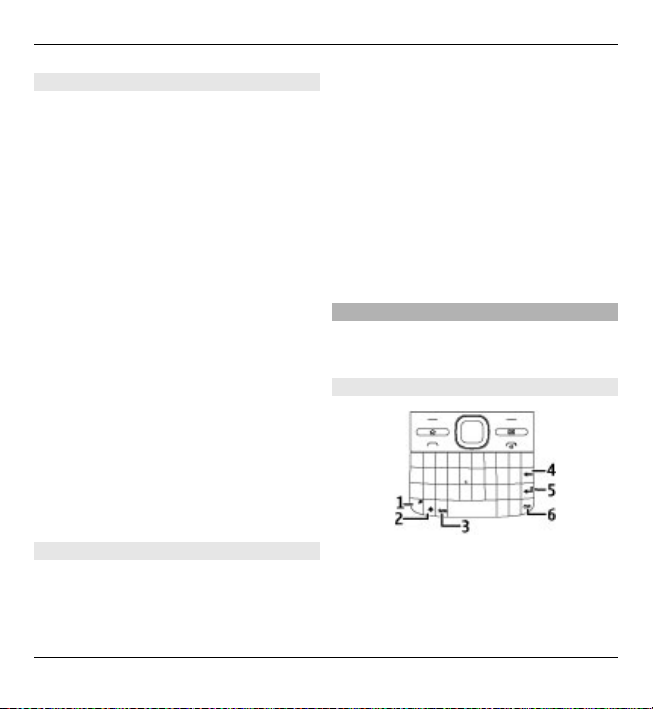
Utilisation de base 25
Touche d'accueil
Pour accéder à l'écran d'accueil,
appuyez brièvement sur la touche
d'accueil. Appuyez à nouveau
brièvement sur la touche pour accéder
au menu.
Pour afficher la liste des applications
actives, maintenez la touche d'accueil
enfoncée pendant quelques secondes.
Lorsque la liste est ouverte, appuyez
brièvement sur la touche d'accueil pour
faire défiler la liste. Pour ouvrir
l'application sélectionnée, maintenez la
touche d'accueil enfoncée pendant
quelques secondes ou appuyez sur la
touche de défilement. Pour fermer
l'application sélectionnée, appuyez sur
la touche d'effacement arrière.
Les applications s'exécutant en arrièreplan augmentent l'utilisation de la
batterie et réduisent la durée de vie de
cette dernière.
Touche Messagerie
Pour ouvrir l'application Messagerie,
appuyez sur la touche Messagerie.
Pour commencer à rédiger un nouveau
message, maintenez enfoncée la touche
Messagerie.
Lorsque vous appuyez sur la touche
Messagerie pour la première fois, vous
êtes invité à définir les paramètres de la
touche Messagerie. Suivez les
instructions affichées. Vous pouvez
modifier les paramètres
ultérieurement.
Écrire un message
Les méthodes de saisie disponibles
peuvent varier.
Utiliser le clavier
1 Touche de fonction
2 Touche maj
3 Touche sym
4 Touche Retour arrière
© 2010 Nokia. Tous droits réservés.
Page 26
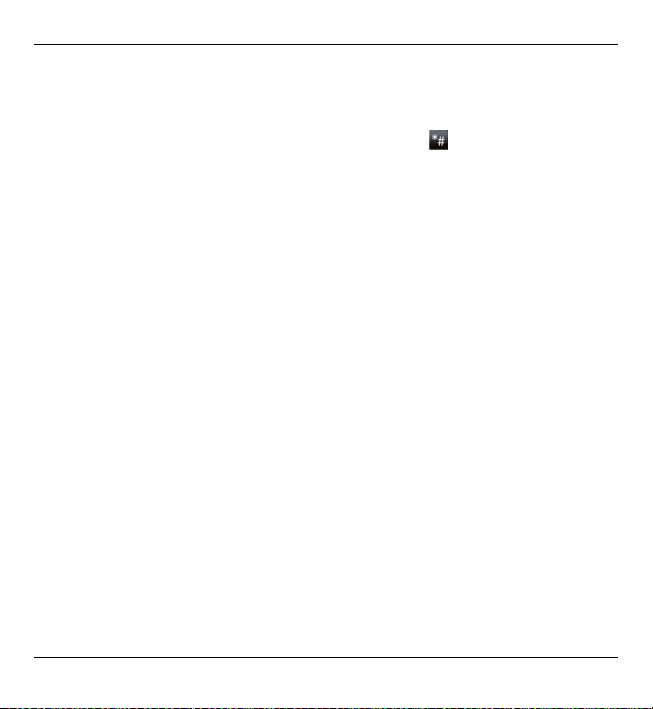
26 Utilisation de base
5 Touche Entrée
6 Touche Ctrl
Basculer entre les différentes casses
de caractères
Pour basculer entre les modes
minuscules et majuscules, appuyez
deux fois sur la touche maj. Pour saisir
une seule majuscule en mode
minuscules, ou inversement, appuyez
une fois sur la touche maj, puis sur la
touche alphabétique souhaitée.
Insérer un nombre ou un caractère
spécial imprimé au-dessus d'une
touche
Appuyez sur la touche de fonction, puis
appuyez sur la touche alphabétique
correspondante ou maintenez
uniquement enfoncée la touche
alphabétique. Pour saisir
successivement plusieurs caractères
spéciaux, appuyez deux fois rapidement
sur la touche Fonction, puis appuyez sur
les touches alphabétiques souhaitées.
Pour revenir au mode normal, appuyez
à une fois sur la touche Fonction.
Insérer un caractère spécial qui ne se
trouve pas sur le clavier
Appuyez sur la touche sym, puis
sélectionnez
et un caractère.
Insérer une lettre qui ne se trouve
pas sur le clavier
Il est possible d'insérer des variantes de
certaines lettres, notamment des lettres
accentuées. Par exemple, pour insérer á,
maintenez la touche sym enfoncée et
appuyez simultanément sur la touche A
à plusieurs reprises jusqu'à ce que le
caractère souhaité s'affiche. L'ordre et la
disponibilité des lettre dépendent de la
langue d'écriture sélectionnée.
Insérer une émoticône
Appuyez sur la touche sym, puis
sélectionnez une émoticône. Les
émoticônes sont uniquement
disponibles pour les SMS et MMS.
Conseil : Pour ajouter un caractère
spécial récemment utilisé, tout en
maintenant enfoncée la touche ctrl,
appuyez sur la touche sym et, dans le
menu contextuel, sélectionnez le
caractère.
© 2010 Nokia. Tous droits réservés.
Page 27
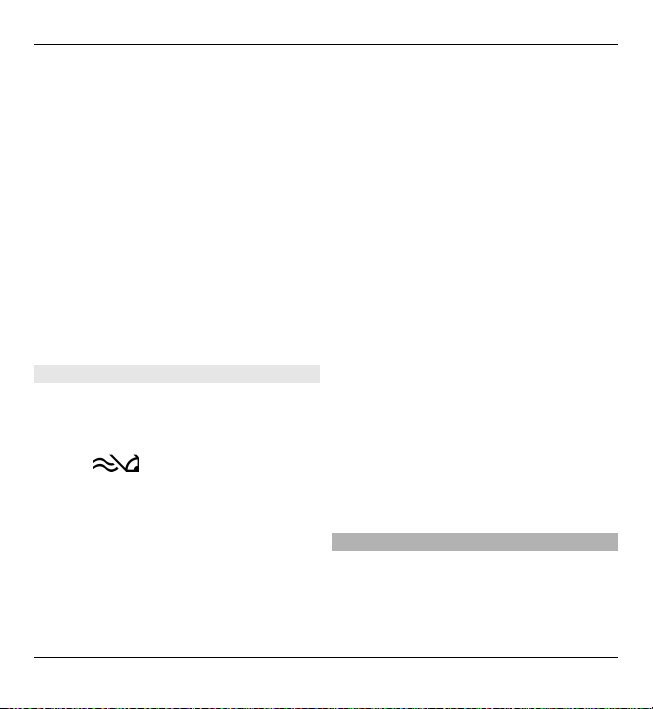
Utilisation de base 27
Copier/coller du texte
1 Maintenez la touche maj enfoncée,
puis faites défiler pour mettre en
surbrillance le texte que vous
souhaitez copier.
2 Appuyez sur ctrl + C.
3 Accédez à l'emplacement où vous
souhaitez coller le texte et appuyez
sur ctrl + V.
Modifier la langue de saisie ou
activer la saisie de texte intuitive
Sélectionnez Options > Options de
saisie.
Saisie de texte prédictive
Pour activer la saisie de texte prédictive,
sélectionnez Options > Options de
saisie > Activer saisie préd.. Le
témoin
s'affiche.
Lorsque vous commencez à écrire un
mot, votre appareil suggère des mots
possibles. Lorsque vous avez trouvé le
mot correct, faites défiler vers le bas
pour le confirmer.
Lorsque vous écrivez, vous pouvez
également faire défiler vers le bas pour
accéder à une liste de mots suggérés. Si
le mot souhaité se trouve dans la liste,
sélectionnez-le.
Si le mot que vous écrivez n'est pas dans
le dictionnaire de l'appareil, ce dernier
suggère un mot possible. Le mot que
vous avez saisi reste affiché au-dessus
du mot suggéré. Faites défiler vers le
haut pour sélectionner le mot que vous
avez saisi. Le mot est ajouté au
dictionnaire lorsque vous commencez à
écrire le mot suivant.
Pour désactiver la saisie de texte
prédictive, sélectionnez Options >
Options de saisie > Désactiver saisie
préd..
Pour définir les paramètres de la saisie
de texte, sélectionnez Options >
Options de saisie > Paramètres.
Pour modifier la langue d'écriture,
sélectionnez Options > Options de
saisie > Langue d'écriture.
Contacts
© 2010 Nokia. Tous droits réservés.
Page 28
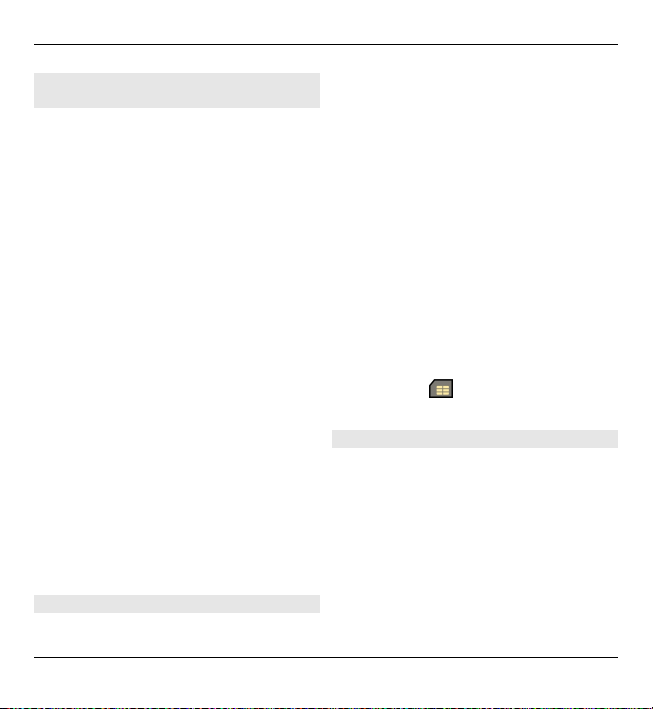
28 Utilisation de base
Rester connecté avec vos amis en ligne
Vous pouvez synchroniser les
informations de contact sur votre
appareil avec vos contacts sur Facebook.
Si vous autorisez la synchronisation,
vous pouvez voir les informations du
profil Facebook de vos contacts, comme
leur photo et leurs mises à jour de
statut, dans l'application Contacts de
votre appareil.
La synchronisation de vos contacts et la
récupération de leurs mises à jour de
statut sont des services réseau. Des frais
de transfert de données et d'itinérance
peuvent s'appliquer. Si le service de
réseau social n'est pas disponible ou ne
fonctionne pas correctement, vous
risquez de ne pas pouvoir synchroniser
ou récupérer les mises à jour de statut.
Synchroniser les contacts
Ouvrez l'application de service de
réseau social et suivez les instructions.
Cette fonctionnalité peut ne pas être
disponible dans certaines régions.
Copier des contacts
Sélectionnez Menu > Contacts.
La première fois que vous ouvrez la liste
des contacts, l'appareil vous demande si
vous souhaitez copier des noms et
numéros d'une carte SIM vers votre
appareil.
Démarrer la copie
Sélectionnez OK.
Annuler la copie
Sélectionnez Annuler.
L'appareil vous demande si vous
souhaitez afficher les contacts de la
carte SIM dans la liste des contacts. Pour
afficher les contacts, sélectionnez OK. La
liste des contacts s'ouvre et les noms
enregistrés sur votre carte SIM sont
indiqués par
.
Gérer des noms et des numéros
Sélectionnez Menu > Contacts.
Supprimer un contact
Allez à un contact et sélectionnez
Options > Supprimer.
Supprimer plusieurs contacts
1 Pour cocher un contact à supprimer,
allez jusqu'à ce contact, puis
© 2010 Nokia. Tous droits réservés.
Page 29
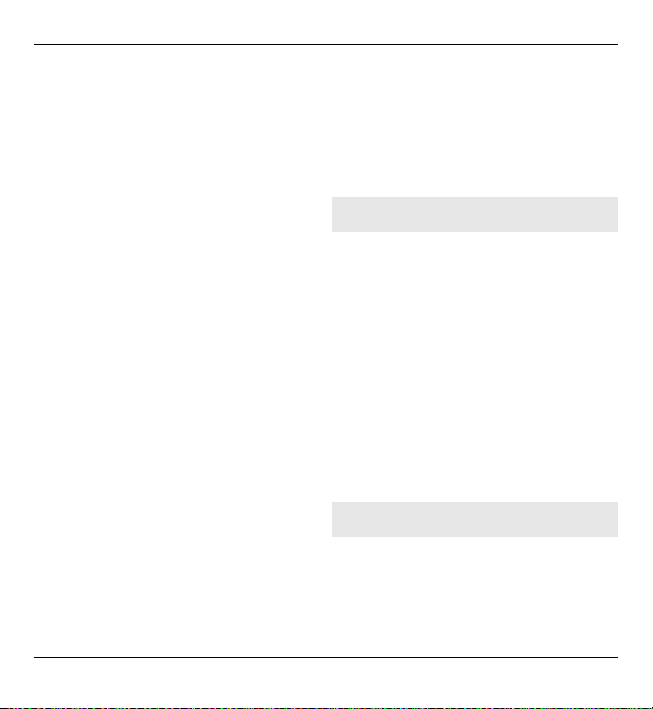
Utilisation de base 29
sélectionnez Options > Cocher/
Décocher.
2 Pour supprimer les contacts cochés,
sélectionnez Options >
Supprimer.
Copier un contact
Allez à un contact et sélectionnez
Options > Copier, puis l'emplacement
souhaité.
Envoyer un contact à un autre
appareil
Sélectionnez le contact et Options >
Afficher les détails > Options >
Envoyer carte de visite.
Écouter l'identificateur vocal
attribué à un contact
Sélectionnez le contact et Options >
Afficher les détails > Options >
Détails de l'Id. vocal > Options >
Ecouter l'Id. vocal.
Lorsque vous saisissez des contacts ou
lorsque vous modifiez des commandes
vocales, n'utilisez pas des noms très
courts ou semblables pour différents
contacts ou différentes commandes.
L'utilisation d'identificateurs vocaux est
parfois difficile dans un environnement
bruyant ou en situation d'urgence. Vous
ne devez donc pas compter uniquement
sur la numérotation vocale en toutes
circonstances.
Enregistrer et modifier les noms et les numéros
Sélectionnez Menu > Contacts.
Ajouter un nouveau contact à la liste
des contacts
1 Sélectionnez Options > Nouveau
contact.
2 Renseignez les champs appropriés,
puis sélectionnez Terminer.
Modifier un contact
Sélectionnez un contact et Options >
Afficher les détails > Options >
Modifier.
Sonneries, images et texte d’appel pour les contacts
Vous pouvez définir une sonnerie pour
un contact ou un groupe, ainsi qu'une
image et un texte d'appel pour un
contact. Lorsque le contact vous appelle,
l'appareil lit la sonnerie sélectionnée et
© 2010 Nokia. Tous droits réservés.
Page 30
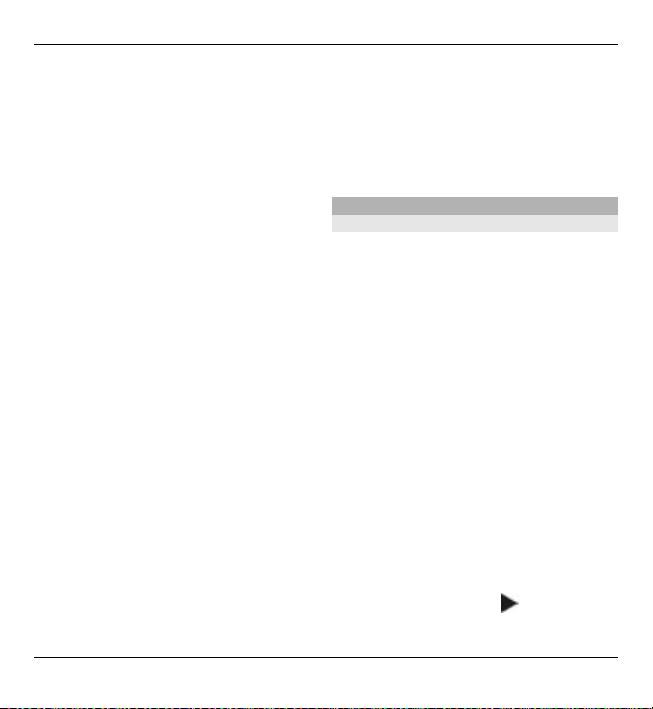
30 Utilisation de base
affiche le texte d'appel ou l'image, si le
numéro de téléphone de l'appelant est
envoyé avec l'appel et que votre
appareil le reconnaît.
Pour définir une sonnerie pour un
contact ou un groupe de contacts,
sélectionnez le contact ou le groupe,
Options > Afficher les détails >
Options > Sonnerieet une sonnerie.
Pour définir le texte d’appel d'un
contact, sélectionnez celui-ci et
Options > Afficher les détails >
Options > Ajouter texte d'appel.
Saisissez le texte d’appel, puis
sélectionnez OK.
1 Pour ajouter une image à un contact
enregistré dans la mémoire de
l'appareil, sélectionnez le contact et
Options > Afficher les détails >
Options > Ajouter photo.
2 Sélectionnez une photo à partir de
Photos.
Pour supprimer la sonnerie,
sélectionnez Sonnerie par défaut dans
la liste des sonneries.
Pour afficher, modifier ou supprimer la
photo d’un contact, sélectionnez le
contact, Options > Afficher les
détails > Options > Photoet l’option
souhaitée.
Agenda
À propos de l'agenda
Sélectionnez Menu > Agenda.
L'agenda vous permet de créer et de
visualiser des événements et des
rendez-vous planifiés, et de basculer
d'un mode d'affichage de l'agenda à
l'autre.
Dans l'écran Mois, les entrées d'agenda
sont marquées d'un triangle. Les
entrées de type anniversaire sont
également marquées d'un point
d'exclamation. Les entrées du jour
sélectionné sont affichées dans une
liste.
Pour ouvrir des entrées d'agenda,
sélectionnez un affichage de l'agenda et
une entrée.
Chaque fois que l'icône
s'affiche,
faites défiler vers la droite pour accéder
© 2010 Nokia. Tous droits réservés.
Page 31

Utilisation de base 31
à la liste des actions disponibles. Pour
fermer la liste, faites défiler vers la
gauche.
Créer des entrées d’agenda
Sélectionnez Menu > Agenda.
Vous pouvez créer les quatre types
d'entrée suivants dans votre agenda :
• Les entrées de type réunion vous
rappellent les événements associés
à une date et à une heure
spécifiques.
• Les demandes de réunion sont des
invitations que vous pouvez
envoyer aux participants. Avant de
pouvoir créer des demandes de
réunion, vous devez avoir configuré
une boîte aux lettres compatible sur
votre appareil.
• Les entrées de type mémo couvrent
un jour complet, sans heure
spécifique.
• Les entrées de type anniversaire
sont destinées à vous rappeler
toute date spéciale. Elles
concernent un jour précis mais non
une heure spécifique. Les entrées
de type anniversaire se répètent
chaque année.
• Les entrées de type tâche servent à
vous rappeler une tâche à effectuer
avant une date limite, sans heure
spécifique.
Pour créer une entrée d'agenda,
sélectionnez la date voulue, puis
Options > Nouvelle entrée et le type
d'entrée.
Pour définir la priorité d'une entrée de
type tâche, sélectionnez Options >
Priorité.
Pour définir comment l'entrée doit être
traitée durant la synchronisation,
sélectionnez Privée pour cacher
l'entrée aux autres personnes si
l'agenda est disponible en ligne,
Publique pour rendre l'entrée visible
pour tout le monde ou Aucune pour ne
pas copier l'entrée sur votre ordinateur.
Pour envoyer l'entrée vers un appareil
compatible, sélectionnez Options >
Envoyer.
Pour créer une demande de réunion à
partir d'une entrée de type réunion,
sélectionnez Options > Ajouter
participants.
© 2010 Nokia. Tous droits réservés.
Page 32

32 Utilisation de base
Créer des demandes de réunion
Sélectionnez Menu > Agenda.
Avant de pouvoir créer des demandes
de réunion, vous devez avoir configuré
une boîte aux lettres compatible sur
votre appareil.
Pour créer une entrée de type réunion :
1 Pour créer une entrée de type
réunion, sélectionnez une date,
puis Options > Nouvelle entrée >
Demande de réunion.
2 Entrez les noms des participants
sollicités. Pour ajouter des noms à
partir de votre liste de contacts,
entrez les premiers caractères et
choisissez parmi les
correspondances trouvées. Pour
ajouter des participants facultatifs,
sélectionnez Options > Ajouter
particip. facult..
3 Entrez l'objet.
4 Entrez les heures et dates de début
et de fin ou sélectionnez Journée
entière.
5 Précisez le lieu.
6 Définissez une alarme pour cette
entrée, si besoin.
7 Pour une réunion régulière,
définissez le délai de récurrence et
entrez la date de fin.
8 Entrez une description.
Pour définir la priorité d'une demande
de réunion, sélectionnez Options >
Priorité.
Pour envoyer la demande de réunion,
sélectionnez Options > Envoyer.
Affichages de l'agenda
Sélectionnez Menu > Agenda.
Vous pouvez basculer entre les modes
d'affichage suivants :
• L'affichage par mois présente le
mois en cours et la liste des entrées
d'agenda du jour sélectionné.
• L'affichage par semaine présente
les événements de la semaine
sélectionnée sous la forme de sept
zones, chacune correspondant à un
jour.
• L'affichage par jour présente les
événements pour le jour
sélectionné, groupés par plage
© 2010 Nokia. Tous droits réservés.
Page 33

Utilisation de base 33
horaire en fonction de leur heure de
début.
• L'affichage des tâches présente la
liste de toutes les tâches.
• L'Agenda affiche la liste des
événements pour un jour
sélectionné.
Pour changer de mode d'affichage,
sélectionnez Options > Changer de
vue et le mode désiré.
Conseil : Pour ouvrir l'affichage par
semaine, sélectionnez le numéro de la
semaine.
Pour visualiser le jour précédent ou
suivant dans les affichages par mois,
semaine, jour et dans l'Agenda,
sélectionnez le jour souhaité.
Pour modifier l'affichage par défaut,
sélectionnez Options > Paramètres >
Affichage par défaut.
Fonctionnement multitâche
Vous pouvez ouvrir plusieurs
applications en même temps. Pour
basculer d'une application active à une
autre, maintenez la touche d'accueil
enfoncée, faites défiler jusqu'à une
application et appuyez sur la touche de
défilement. Pour fermer l'application
sélectionnée, appuyez sur la touche
d'effacement arrière.
Exemple : Lorsque vous avez un appel
en cours et que vous souhaitez vérifier
votre agenda, appuyez sur la touche
d'accueil pour accéder au menu et
ouvrez l'application Agenda. L'appel
téléphonique reste actif et passe en
arrière-plan.
Exemple : Lorsque vous écrivez un
message et que vous souhaitez
consulter une page Web, appuyez sur la
touche d'accueil pour accéder au menu
et ouvrez l'application Web.
Sélectionnez un signet ou entrez
l'adresse de la page manuellement, puis
sélectionnez Aller à. Pour revenir à
votre message, maintenez la touche
d'accueil enfoncée, faites défiler
jusqu'au message et appuyez sur la
touche de défilement.
Torche
Le flash de l'appareil photo peut être
utilisé comme torche. Pour allumer ou
© 2010 Nokia. Tous droits réservés.
Page 34

34 Émettre des appels
éteindre la torche, dans l'écran
d'accueil, maintenez la barre
d'espacement enfoncée.
Ne dirigez pas la torche vers les yeux.
Ovi Files
Ovi Files vous permet d'utiliser votre
Nokia E5-00 pour accéder au contenu de
votre ordinateur s'il est allumé et
connecté à Internet. Vous devez
installer l'application Ovi Files sur tous
les ordinateurs auxquels vous souhaitez
accéder avec Ovi Files.
Avec Ovi Files, vous pouvez :
• Parcourir, rechercher et afficher vos
photos. Vous n'avez pas besoin de
télécharger les photos sur un site
Web ; vous accédez directement au
contenu de votre ordinateur depuis
votre appareil mobile.
• Parcourir, rechercher et afficher vos
fichiers et documents.
• Transférer de la musique depuis
votre ordinateur vers votre
appareil.
• Envoyer des fichiers et des dossiers
depuis votre ordinateur sans les
déplacer vers et depuis votre
appareil au préalable.
• Accéder aux fichiers de votre
ordinateur même lorsque celui-ci
est éteint. Choisissez simplement
quels fichiers et dossiers doivent
rester disponibles, et Ovi Files en
conservera automatiquement une
copie à jour, enregistrée sur un
serveur en ligne protégé et à
laquelle vous pourrez accéder
même si votre ordinateur est éteint.
Pour obtenir de l'assistance, rendezvous sur files.ovi.com/support.
Émettre des appels
Appels vocaux
1 Dans l'écran d'accueil, saisissez le
numéro de téléphone, y compris
l'indicatif. Pour supprimer un
numéro, appuyez sur la touche
retour.
Pour les appels internationaux,
appuyez sur + (le signe "+" remplace
le code d'accès international), et
saisissez l'indicatif du pays et
l'indicatif régional (sans le zéro
initial, si nécessaire), et enfin le
numéro de téléphone.
© 2010 Nokia. Tous droits réservés.
Page 35

Émettre des appels 35
2 Pour émettre l'appel, appuyez sur la
touche d'appel.
3 Pour terminer l'appel (ou pour
annuler la tentative d'appel),
appuyez sur la touche de fin.
Appuyer sur la touche de fin met
toujours fin à un appel, même si une
autre application est active.
Pour passer un appel depuis la liste des
contacts, sélectionnez Menu >
Contacts.
Faites défiler jusqu'au nom de votre
choix ou saisissez les premiers
caractères ou lettres du nom dans le
champ de recherche.
Pour appeler le contact, appuyez sur la
touche d'appel. Si vous avez enregistré
plusieurs numéros pour un contact,
sélectionnez le numéro de votre choix
dans la liste et appuyez sur la touche
d'appel.
Pendant un appel
Activer ou désactiver le micro
Sélectionnez Couper le son ou Rétablir
le son.
Mettre un appel vocal actif en attente
Sélectionnez Options > Suspendre.
Activer le haut-parleur
Sélectionnez Options > Activer ht-
parleur. Si vous avez branché un casque
compatible avec la connectivité
Bluetooth, pour acheminer le son au
casque, sélectionnez Options > Activer
mains libres.
Passer à nouveau au combiné
Sélectionnez Options > Activer
combiné.
Mettre fin à un appel
Appuyez sur la touche de fin.
Basculer entre des appels actifs et en
attente
Sélectionnez Options > Permuter.
Conseil : Pour mettre un appel actif en
attente, appuyez sur la touche d'appel.
Pour activer l'appel en attente, appuyez
de nouveau sur la touche d'appel.
Envoyer des chaînes de tonalité DTMF
1 Sélectionnez Options > Envoyer
DTMF.
© 2010 Nokia. Tous droits réservés.
Page 36

36 Émettre des appels
2 Entrez la chaîne DTMF ou
recherchez-la dans la liste des
contacts.
3 Pour saisir un caractère d’attente
(w) ou un caractère de pause (p),
appuyez plusieurs fois sur * .
4 Pour envoyer la tonalité,
sélectionnez OK. Vous pouvez
ajouter des tonalités MF au numéro
de téléphone ou au champ MF dans
les détails du contact.
Mettre fin à un appel actif et le
remplacer par un autre appel entrant
Sélectionnez Options > Remplacer.
Mettre fin à tous les appels
Sélectionnez Options > Finir tous les
appels.
Plusieurs des options disponibles au
cours d'un appel vocal sont en fait des
services réseau.
Messagerie vocale
Sélectionnez Menu > Pan. config. >
Bte d'appel.
Lorsque vous ouvrez l'application Boîte
vocale (service réseau) pour la première
fois, vous êtes invité à entrer le numéro
de votre boîte vocale.
Pour appeler votre boîte vocale, accédez
à Boîte vocale, puis sélectionnez
Options > Appeler bte vocale.
Pour appeler votre boîte vocale lorsque
l'appareil affiche l'écran d'accueil,
maintenez la touche 1 enfoncée ou
appuyez sur 1, puis sur la touche
d'appel. Sélectionnez la boîte aux lettes
que vous souhaitez appeler.
Pour modifier le numéro de la boîte aux
lettres, sélectionnez la boîte aux lettres
et Options > Changer numéro.
Répondre à un appel ou rejeter un appel
Pour répondre à l'appel, appuyez sur la
touche d'appel.
Pour couper la sonnerie lors d'un appel
entrant, sélectionnez Silence.
Si vous ne souhaitez pas répondre à un
appel, appuyez sur la touche de fin. Si
vous avez activé la fonction Renvoi
d'appel > Appels vocaux > Si
© 2010 Nokia. Tous droits réservés.
Page 37

Émettre des appels 37
occupé dans les paramètres du
téléphone pour renvoyer les appels, le
renvoi d’appel est également appliqué
à tout appel entrant rejeté.
Lorsque vous sélectionnez Silence pour
couper la sonnerie de l'appel entrant,
vous pouvez aussi envoyer un message
texte à l'appelant en lui disant pourquoi
vous ne pouvez pas répondre, et cela
sans refuser l'appel. Sélectionnez
Options > Envoyer un message.
Pour activer ou désactiver le rejet
d'appels avec un SMS, sélectionnez
Menu > Pan. config. > Paramètres et
Téléphone > Appel > Rejeter l'appel
avec msg. Pour modifier le contenu du
message envoyé à l'appelant,
sélectionnez SMS.
Effectuer un appel en conférence
1 Appelez le premier participant.
2 Pour appeler un autre participant,
sélectionnez Options > Nouvel
appel. Le premier appel est mis en
attente.
3 Lorsque le deuxième appel aboutit,
pour joindre le premier participant
à l'appel en conférence,
sélectionnez Options >
Conférence.
Pour ajouter un nouveau
participant à l’appel, répétez
l’étape 2 et sélectionnez ensuite
Options > Conférence > Ajouter
à la conférence.
L’appareil prend en charge les
appels en conférence réunissant un
maximum de six participants, vous
compris.
Pour avoir une conversation privée
avec l’un des participants,
sélectionnez Options >
Conférence > Privée.
Sélectionnez un participant et
sélectionnez Privée. L'appel en
conférence est mis en attente sur
votre appareil. Les autres
participants peuvent poursuivre
l'appel en conférence.
Une fois la conversation privée
terminée, sélectionnez Options >
Conférence pour reprendre l’appel
en conférence.
Pour exclure un participant,
sélectionnez Options >
© 2010 Nokia. Tous droits réservés.
Page 38

38 Émettre des appels
Conférence > Exclure
participant, faites défiler jusqu'au
participant et sélectionnez Exclure.
4 Pour mettre fin à la conférence
téléphonique active, appuyez sur la
touche de fin.
Appel abrégé d'un numéro de téléphone
Pour activer la fonction, sélectionnez
Menu > Pan. config. > Paramètres,
puis Téléphone > Appel > Appels
abrégés.
1 Pour attribuer un numéro de
téléphone à l'une des touches
numériques (2 à 9), sélectionnez
Menu > Pan. config. > Appel
abrégé.
2 Faites défiler jusqu'à la touche à
laquelle vous souhaitez attribuer le
numéro de téléphone, puis
sélectionnez Options > Attribuer.
1 est réservé à la boîte vocale.
Pour appeler un numéro attribué, dans
l'écran d'accueil, appuyez sur la touche
attribuée et sur la touche d'appel.
Mise en attente
Vous pouvez répondre à un appel alors
qu'un autre appel est en cours. Pour
activer la mise en attente de l'appel
(service réseau), sélectionnez Menu >
Pan. config. > Paramètres et
Téléphone > Appel > Appel en
attente.
Pour répondre à l'appel en attente,
appuyez sur la touche d'appel. Le
premier appel est mis en attente.
Pour basculer entre deux appels,
sélectionnez Permuter.
Pour connecter un appel entrant ou un
appel en attente à un appel est en cours
et vous déconnecter des appels,
sélectionnez Options > Transférer.
Pour mettre fin à l'appel actif, appuyez
sur la touche de fin.
Pour mettre fin aux deux appels,
sélectionnez Options > Finir tous les
appels.
© 2010 Nokia. Tous droits réservés.
Page 39

Émettre des appels 39
Renvoi d'appel
Sélectionnez Menu > Pan. config. >
Paramètres et Téléphone > Renvoi
d'appel.
Renvoyez les appels entrants vers votre
boîte vocale ou vers un autre numéro de
téléphone. Pour plus de détails,
contactez votre prestataire de services.
Sélectionnez le type d'appel à renvoyer,
puis parmi les options suivantes :
Tous les appels vocaux, Tous les
appels de données et vidéo ou Tous
les appels fax — Renvoyez tous les
appels vocaux, vidéo, de données ou de
fax entrants. Vous ne pouvez pas
répondre aux appels mais seulement les
renvoyer à un autre numéro.
Si occupé — Renvoyez les appels
entrants lorsqu'un appel est en cours.
Si pas de réponse — Renvoyez les
appels entrants lorsque votre appareil a
sonné pendant une durée définie.
Sélectionnez la durée pendant laquelle
l'appareil sonne avant de renvoyer
l'appel.
Si hors d'atteinte — Renvoyez les
appels lorsque l'appareil est éteint ou
en dehors de la couverture réseau.
Si non disponible — Renvoyez les
appels lorsqu'un appel est en cours,
lorsque vous ne répondez pas ou
lorsque l'appareil est éteint ou hors
couverture réseau.
Pour renvoyer les appels vers votre
boîte vocale, sélectionnez un type
d'appel et une option de renvoi, puis
sélectionnez Options > Activer > Vers
boîte vocale.
Pour renvoyer les appels vers un autre
numéro de téléphone, sélectionnez un
type d'appel et une option de renvoi,
puis sélectionnez Options > Activer >
Vers autre numéro. Entrez le numéro
ou sélectionnez Chercher pour
récupérer un numéro enregistré dans
les Contacts.
Pour vérifier l'état du renvoi d'appel
courant, faites défiler jusqu'à l'option
de renvoi et sélectionnez Options >
Vérifier état.
Pour interrompre le renvoi des appels,
faites défiler jusqu'à l'option de renvoi
et sélectionnez Options > Désactiver.
© 2010 Nokia. Tous droits réservés.
Page 40

40 Émettre des appels
Limitation d'appels
Sélectionnez Menu > Pan. config. >
Paramètres et Téléphone > Interd.
d'appels.
Vous pouvez limiter les appels que votre
appareil peut émettre ou recevoir
(service réseau). Pour modifier les
paramètres, vous devez disposer du
mot de passe de limitation fourni par
votre prestataire de services. La
limitation d'appels affecte tous les types
d'appel.
Sélectionnez parmi les paramètres de
limitation des appels vocaux suivants :
Appels sortants — Interdisez que des
appels vocaux soient émis depuis votre
appareil.
Appels entrants — Interdisez les
appels entrants.
Appels internationaux — Pour
empêcher les appels vers des régions ou
pays étrangers.
Appels entrants à l'étranger — Pour
empêcher les appels entrants lorsque
vous êtes à l’étranger.
Appels internationaux sauf vers pays
d'origine — Pour empêcher les appels
vers des régions ou pays étrangers, mais
pour autoriser les appels vers votre pays
d’origine.
Pour vérifier l’état de la restriction des
appels vocaux, sélectionnez l’option de
restriction et Options > Vérifier
l'état.
Pour désactiver toutes les restrictions
d’appels vocaux, sélectionnez une
option de restriction et Options >
Désactiver interdictions.
Pour modifier le mot de passe utilisé
pour l'interdiction d'appels vocaux, de
fax et de données, sélectionnez
Options > Modifier le mot de passe.
Saisissez le code actuel, puis le nouveau
code deux fois. Le mot de passe de
restriction doit comporter quatre
caractères. Pour plus de détails,
contactez votre prestataire de services.
Numérotation vocale
Votre appareil prend en charge les
commandes vocales améliorées. Les
commandes vocales améliorées ne
dépendent pas de la voix du locuteur et
il est donc inutile d'enregistrer les
identificateurs vocaux à l’avance.
L’appareil crée un identificateur vocal
© 2010 Nokia. Tous droits réservés.
Page 41

Émettre des appels 41
pour les entrées de contacts et le
compare à l’identificateur vocal
prononcé. La reconnaissance vocale de
l’appareil s'adapte à la voix du principal
utilisateur pour mieux reconnaître les
commandes vocales.
L’identificateur vocal pour un contact
est le nom qui est enregistré pour le
contact. Pour écouter l'identificateur
vocal synthétisé, sélectionnez un
contact et Options > Afficher les
détails > Options > Détails de l'Id.
vocal > Options > Ecouter l'Id. vocal.
Remarque : L'utilisation
d'identificateurs vocaux est parfois
difficile dans un environnement
bruyant ou en situation d'urgence. Vous
ne devez donc pas compter uniquement
sur la numérotation vocale en toutes
circonstances.
Effectuer un appel avec un
identificateur vocal
Lorsque vous utilisez la numérotation
vocale, le haut-parleur est activé.
Maintenez l’appareil à une courte
distance de votre bouche lorsque vous
prononcez l'identificateur vocal.
1 Pour activer la numérotation
vocale, dans l'écran d'accueil,
maintenez la touche écran de droite
enfoncée. Si un kit oreillette
compatible doté d'une touche est
raccordé, maintenez cette dernière
appuyée pour activer la
numérotation vocale.
2 Le téléphone émet un bref signal et
affiche le message Parlez
maintenant. Prononcez clairement
le nom enregistré pour le contact.
3 L’appareil fait entendre un
identificateur vocal synthétisé pour
le contact reconnu et affiche le nom
ainsi que le numéro. Si vous ne
souhaitez pas appeler ce contact,
sélectionnez dans les 2,5 secondes
un autre contact de la liste des
correspondances ou, pour annuler,
sélectionnez Quitter.
Si plusieurs numéros sont enregistrés
pour un nom, l’appareil sélectionne le
numéro par défaut, si celui-ci a été
défini. Sinon, l’appareil sélectionne le
premier numéro disponible dans une
fiche de contact. Vous pouvez aussi
prononcer le nom et le type de numéro
de téléphone, par exemple mobile ou
domicile.
© 2010 Nokia. Tous droits réservés.
Page 42

42 Émettre des appels
Effectuer un appel vidéo
Lorsque vous effectuez un appel vidéo
(service réseau), vous pouvez voir une
vidéo bidirectionnelle en temps réel
entre vous et le destinataire de l'appel.
L’image vidéo en direct ou prise par
l’appareil photo de votre appareil est
montrée au destinataire de l’appel
vidéo.
Pour pouvoir effectuer un appel vidéo,
vous devez disposer d'une carte USIM et
être à portée d'un réseau 3G. Pour des
informations sur la disponibilité et
l'abonnement aux services d'appel
vidéo, contactez votre prestataire de
services réseau.
Un appel vidéo n'est possible qu'entre
deux parties. L’appel vidéo peut être
effectué vers un appareil mobile
compatible ou un client RNIS. Les appels
vidéo ne peuvent pas être effectués tant
qu'un autre appel vocal, vidéo ou de
données est actif.
Icônes
Vous ne recevez pas de vidéo (le
destinataire n'envoie pas de
vidéo ou le réseau ne la
transmet pas).
Vous avez refusé l'envoi de
vidéo depuis votre appareil.
Pour envoyer une photo au lieu
d'une vidéo, sélectionnez
Menu > Pan. config. >
Paramètres, puis
Téléphone > Appel > Photo
ds appel vidéo.
Même si vous avez refusé
l’envoi de vidéo durant un
appel vidéo, l’appel sera facturé
comme un appel vidéo. Vérifiez
les tarifs auprès de votre
prestataire de services.
1 Pour démarrer un appel vidéo,
entrez le numéro de téléphone en
mode veille ou sélectionnez
Contacts, puis un contact.
2 Sélectionnez Options > Appeler >
Appel vidéo.
Le démarrage d'un appel vidéo peut
prendre quelques minutes. Attente
de l'image vidéo est affiché. Si
l'appel échoue, par exemple, les
appels vidéo ne sont pas pris en
charge par le réseau ou
l'équipement cible n'est pas
compatible, l'appareil vous
demande si vous voulez essayer un
© 2010 Nokia. Tous droits réservés.
Page 43

Émettre des appels 43
appel normal ou plutôt envoyer un
SMS ou un MMS.
L’appel vidéo est actif lorsque vous
pouvez voir deux images vidéo et
entendre le son dans le hautparleur. Le destinataire de l’appel
peut refuser l’envoi de vidéo (
),
auquel cas vous entendez sa voix et
voyez éventuellement une photo ou
un fond d’écran gris.
3 Pour mettre fin à l'appel vidéo,
appuyez sur la touche de fin.
Pendant un appel vidéo
Afficher une vidéo en direct ou
écouter l'appelant uniquement
Sélectionnez Options > Activer ou
Désactiver et l'option souhaitée.
Activer ou désactiver le micro
Sélectionnez Couper le son ou Rétabl.
son.
Activer le haut-parleur
Sélectionnez Options > Activer ht-
parleur. Si vous avez branché un casque
compatible avec la connectivité
Bluetooth, pour acheminer le son au
casque, sélectionnez Options > Activer
mains libres.
Passer à nouveau au combiné
Sélectionnez Options > Activer
combiné.
Réaliser un instantané de la vidéo
que vous envoyez
Sélectionnez Options > Envoyer un
instantané. L'envoi de la vidéo est
suspendu et l'instantané s'affiche sur
l'écran du destinataire. L'instantané
n'est pas enregistré.
Effectuer un zoom sur votre photo
Sélectionnez Options > Zoom.
Définir la qualité de la vidéo
Sélectionnez Options > Régler >
Préférence vidéo > Qualité normale,
Détails plus clairs, ou Vitesse plus
régulière.
Répondre ou rejeter un appel vidéo
Lorsqu'un appel vidéo arrive,
s'affiche.
© 2010 Nokia. Tous droits réservés.
Page 44

44 Émettre des appels
Pour répondre à l'appel, appuyez sur la
touche d'appel. Autoriser l'envoi de
l'image vidéo à l'appelant? est
affiché.
Pour lancer l’envoi de l'image vidéo en
direct, sélectionnez Oui.
Si vous n'activez pas l'appel vidéo, vous
entendez uniquement la voix de
l'appelant. Un écran gris remplace
l'image vidéo. Pour remplacer l'écran
gris par une photo prise avec l'appareil
photo de votre appareil, sélectionnez
Menu > Pan. config. > Paramètres,
puis Téléphone > Appel > Photo ds
appel vidéo.
Pour mettre fin à l'appel vidéo, appuyez
sur la touche de fin.
Partage vidéo
Utilisez le partage vidéo (service réseau)
pour envoyer de la vidéo en direct ou un
clip vidéo depuis votre appareil mobile
vers un autre appareil mobile
compatible durant un appel vocal.
Le haut-parleur est actif lorsque vous
activez le partage vidéo. Si vous ne
souhaitez pas utiliser le haut-parleur
pour l'appel vocal pendant le partage
vidéo, vous pouvez également utiliser
un casque compatible.
Avertissement :
Une exposition prolongée à un volume
sonore élevé risque d'altérer votre
audition. Écoutez la musique à un
niveau sonore modéré et ne placez pas
l'appareil près de l'oreille lorsque vous
utilisez le haut-parleur.
Conditions requises pour le partage vidéo
Le partage vidéo nécessite une
connexion 3G. Pour en savoir plus sur le
service et la disponibilité du réseau 3G
et sur les frais associés à l'utilisation de
ce service, contactez votre prestataire
de services.
Pour utiliser le partage vidéo, vous
devez procéder comme suit :
• Vérifiez que votre appareil est
configuré pour des connexions de
personne à personne.
• Assurez-vous qu'une connexion 3G
est active et que vous êtes couvert
par le réseau 3G. Si vous quittez le
réseau 3G pendant la session de
© 2010 Nokia. Tous droits réservés.
Page 45

Émettre des appels 45
partage vidéo, le partage est
interrompu, mais votre appel vocal
continue.
• Assurez-vous que l'émetteur et le
destinataire sont abonnés au
réseau 3G. Si vous invitez quelqu'un
à une session de partage et si
l'appareil du destinataire est en
dehors de la zone de couverture 3G,
ne dispose pas de la fonction
Partage vidéo ou n'est pas
configuré pour des connexions de
personne à personne, le
destinataire ne reçoit pas les
invitations. Vous recevez un
message d'erreur indiquant que le
destinataire ne peut pas accepter
l'invitation.
Paramètres
Pour configurer le partage vidéo, vous
devez disposer de paramètres de
connexion de personne à personne et
3G.
Paramètres de connexion de
personne à personne
Une connexion de personne à personne
est également connue en tant
connexion du protocole SIP (Session
Initiation Protocol/Protocole
d’ouverture de session). Les paramètres
du mode SIP doivent être configurés
dans votre appareil avant que vous
puissiez utiliser le partage vidéo.
Demandez les paramètres de mode SIP
à votre prestataire de services et
enregistrez-les dans votre appareil.
Votre prestataire de services peut vous
envoyer les paramètres ou vous fournir
une liste des paramètres nécessaires.
Pour ajouter une adresse SIP à une fiche
de contact :
1 Sélectionnez
> Contacts.
2 Ouvrez la fiche de contact (ou
démarrez une nouvelle fiche pour
cette personne).
3 Sélectionnez Options > Ajouter
détail > Partager une vidéo.
4 Entrez l’adresse SIP dans un format
nomutilisateur@nomdomaine
(vous pouvez utiliser une adresse IP
au lieu d’un nom de domaine).
Si vous ne connaissez pas l'adresse
SIP du contact, vous pouvez utiliser
le numéro de téléphone du
destinataire avec l'indicatif du pays,
pour partager des vidéos (si cette
fonctionnalité est prise en charge
© 2010 Nokia. Tous droits réservés.
Page 46

46 Émettre des appels
par le prestataire de services sans
fil).
Paramètres de connexion 3G
Pour configurer votre connexion 3G :
• Contactez votre prestataire de
services afin de conclure un contrat
vous permettant d'utiliser le réseau
3G.
• Vérifiez que les paramètres de
connexion du point d'accès 3G de
l'appareil sont configurés
correctement.
Partager des vidéos en direct ou des clips vidéo
Pendant un appel vocal actif,
sélectionnez Options > Partager une
vidéo.
1 Pour partager la vidéo en direct
pendant l'appel, sélectionnez
Vidéo en direct.
Pour partager un clip vidéo,
sélectionnez Clip vidéo et le clip à
partager.
Votre appareil vérifie si le clip vidéo
doit être converti. Le cas échéant, le
clip vidéo est automatiquement
converti.
2 Si le destinataire possède plusieurs
adresses SIP ou numéros de
téléphone, y compris l'indicatif du
pays enregistré dans la liste des
contacts, sélectionnez l'adresse ou
le numéro souhaité. Si l'adresse SIP
ou le numéro de téléphone du
destinataire n'est pas disponible,
saisissez l'adresse ou le numéro de
téléphone du destinataire sans
oublier l'indicatif du pays, et
sélectionnez OK pour envoyer
l'invitation. Votre appareil envoie
l'invitation à l'adresse SIP.
Le partage commence
automatiquement dès que le
destinataire accepte l'invitation.
Options disponibles pendant le
partage vidéo
Pour effectuer un zoom
sur la vidéo (disponible
uniquement pour
l'expéditeur).
Pour régler la
luminosité (disponible
uniquement pour
l'expéditeur).
Pour activer ou
désactiver le micro.
© 2010 Nokia. Tous droits réservés.
Page 47

Émettre des appels 47
Pour activer ou
désactiver le hautparleur.
Pour suspendre et
reprendre le partage
vidéo.
Pour passer en mode
plein écran (disponible
pour le destinataire
uniquement).
3 Pour arrêter le partage vidéo,
sélectionnez Arrêter. Pour terminer
l'appel vocal, appuyez sur la touche
de fin. Lorsque vous mettez fin à un
appel, le partage vidéo s'interrompt
également.
Pour enregistrer la vidéo en direct que
vous avez partagée, sélectionnez Oui
lorsque vous y êtes invité. L'appareil
vous avertit de l'emplacement en
mémoire de la vidéo enregistrée. Pour
définir l'emplacement de mémoire
favori, sélectionnez Menu > Pan.
config. > Paramètres et Connexion >
Partage vidéo > Mém. d'enreg.
préférée.
Si vous accédez à d'autres applications
tout en partageant un clip vidéo, le
partage est interrompu. Pour revenir à
l'écran de partage vidéo et poursuivre le
partage, dans l'écran d'accueil,
sélectionnez Options > Reprendre
partage vidéo.
Accepter une invitation
Quand vous recevez une invitation de
partage vidéo, le message d'invitation
affiche le nom de l'émetteur ou son
adresse SIP. Si votre appareil n'est pas
réglé sur Silence, il sonne lorsque vous
recevez une invitation.
Si quelqu'un vous envoie une invitation
de partage et si vous ne disposez pas
d'une couverture réseau UMTS, vous ne
saurez pas que vous avez reçu une
invitation.
Lorsque vous recevez une invitation,
sélectionnez l'une des options
suivantes :
Oui — Pour accepter l'invitation et
activer la session de partage.
Non — Pour rejeter l'invitation.
L'émetteur reçoit un message indiquant
que vous avez rejeté l'invitation. Vous
pouvez également appuyer sur la
touche de fin pour rejeter l'invitation et
mettre fin à l'appel vocal.
© 2010 Nokia. Tous droits réservés.
Page 48

48 Émettre des appels
Pour couper le son de la vidéo sur votre
appareil, sélectionnez Options >
Désactivé.
Pour lire la vidéo avec le volume
original, sélectionnez Options >
Volume d'origine. Cela n'affecte pas la
lecture audio de l'interlocuteur de
l'appel téléphonique.
Pour mettre fin à la session de partage,
sélectionnez Arrêter. Pour terminer
l'appel vocal, appuyez sur la touche de
fin. Lorsque vous mettez fin à un appel,
le partage vidéo s'interrompt
également.
Journal
Le journal enregistre des informations
sur l'historique des communications de
l'appareil. L’appareil enregistre les
appels en absence et les appels reçus
seulement si le réseau prend ces
fonctions en charge, si l’appareil est
allumé et si vous vous trouvez dans une
zone couverte par le service réseau.
Appels récents
Vous pouvez afficher les informations
relatives à vos derniers appels.
Sélectionnez Menu > Journal et
Derniers appels.
Consulter les appels en absence,
reçus et composés
Sélectionnez Appels en abs., Appels
reçus ou Nº composés.
Conseil : Pour ouvrir la liste des
numéros composés dans l'écran
d'accueil, appuyez sur la touche d'appel.
Sélectionnez Options et choisissez
parmi les options suivantes :
Enregistrer ds Contacts — Pour
enregistrer dans vos contacts un
numéro de téléphone à partir de la liste
des derniers appels.
Effacer liste — Pour effacer la liste des
derniers appels sélectionnée.
Supprimer — Pour effacer un
événement de la liste sélectionnée.
Paramètres — Sélectionnez Durée du
journal et la durée de conservation des
informations de communication dans le
journal. Si vous sélectionnez Aucun
journal, aucune information n'est
enregistrée dans le journal.
© 2010 Nokia. Tous droits réservés.
Page 49

Émettre des appels 49
Durée de l'appel
Sélectionnez Menu > Journal.
Pour afficher la durée approximative du
dernier appel, ainsi que des appels émis
et reçus, sélectionnez Durées d'appel.
Données par paquets
Sélectionnez Menu > Journal.
Pour connaître la quantité de données
envoyées ou reçues pendant les
connexions de données par paquets,
sélectionnez Données paquets >
Donn. envoyées ou Données reçues.
Pour effacer à la fois les informations
envoyées et reçues, sélectionnez
Options > Mettre cptrs à zéro. Pour
effacer ces informations, vous avez
besoin du code de verrouillage.
Surveiller les événements de communication
Sélectionnez Menu > Journal.
Pour ouvrir le journal général
permettant de gérer tous les appels
vocaux, les SMS ou les connexions de
données et de LAN sans fil enregistrées
par l'appareil, sélectionnez l'onglet
général
.
Les sous-événements, tels que les
messages texte envoyés en plusieurs
fois et les connexions de données par
paquets, sont consignés sous la forme
d'une communication unique. Les
connexions à votre boîte aux lettres, le
centre de messagerie multimédia ou les
pages Web s’affichent en tant qu’appels
de données ou connexions de données
par paquets.
Pour afficher la quantité de données
transférée ainsi que la durée d'une
connexion de données par paquets,
faites défiler jusqu'à une
communication entrante ou sortante
indiquée Paqu., puis sélectionnez
Options > Afficher.
Pour copier un numéro de téléphone du
journal au presse-papiers et le coller
dans un message texte, par exemple,
sélectionnez Options > Utiliser ce
numéro > Copier.
Pour filtrer le journal, sélectionnez
Options > Filtre et un filtre.
© 2010 Nokia. Tous droits réservés.
Page 50

50 Messagerie
Pour définir la durée du journal,
sélectionnez Options > Paramètres >
Durée du journal. Si vous sélectionnez
Aucun journal, tout le contenu du
journal, le journal des derniers appels et
les accusés de réception des messages
sont définitivement effacés.
Messagerie
Sélectionnez Menu > Messagerie.
Dans Messagerie (service réseau), vous
pouvez envoyer et recevoir des
messages texte, multimédia, audio
ainsi que des e-mails. Vous pouvez
également recevoir des messages du
service Web, des messages diffusés sur
une cellule et des messages spéciaux
contenant des données, mais aussi
envoyer des commandes de services.
Avant d'envoyer ou de recevoir des
messages, vous devez effectuer les
opérations suivantes :
• Insérez une carte SIM valide dans
l'appareil et vérifiez que vous vous
trouvez dans une zone couverte par
un réseau cellulaire.
• Vérifiez que le réseau supporte les
fonctions de messagerie que vous
souhaitez utiliser et qu'elles sont
activées sur votre carte SIM.
• Définissez les paramètres du point
d'accès Internet sur l'appareil.
• Définissez les paramètres du
compte e-mail sur l'appareil.
• Définissez les paramètres du
message texte sur l'appareil.
• Définissez les paramètres du
message multimédia sur l'appareil.
Il est possible que l'appareil reconnaisse
le fournisseur de la carte SIM et
configure automatiquement certains
paramètres de message. Dans le cas
contraire, vous devrez peut-être définir
les paramètres manuellement ou les
faire configurer par votre prestataire de
services.
Dossiers de messagerie
Sélectionnez Menu > Messagerie.
Les messages et données reçus via la
connectivité Bluetooth sont stockés
dans le dossier Messages reçus. Les emails sont stockés dans le dossier Boîte
aux lettres. Les messages que vous avez
écrits peuvent être stockés dans le
© 2010 Nokia. Tous droits réservés.
Page 51

Messagerie 51
dossier Brouillons. Les messages qui
doivent être envoyés sont stockés dans
le dossier A envoyer et les messages qui
ont été envoyés, excepté les messages
envoyés par Bluetooth, sont stockés
dans le dossier Messages envoyés.
Conseil : Les messages sont placés dans
le dossier A envoyer lorsque, par
exemple, votre appareil n'a pas de
couverture réseau.
Remarque : L'icône ou le texte affiché
par votre appareil pour signaler qu'un
message a été envoyé ne signifie pas
que le message est arrivé à destination.
Pour demander au réseau de vous
envoyer un rapport d'envoi des
messages texte et multimédia que vous
avez envoyés (service réseau),
sélectionnez Options > Paramètres >
SMS > Recevoir accusé ou MMS >
Recevoir les accusés. Les rapports sont
enregistrés dans le dossier Rapports.
Classer les messages
Sélectionnez Menu > Messagerie et
Mes dossiers.
Pour créer un nouveau dossier afin
d'organiser vos messages, sélectionnez
Options > Nouveau dossier.
Pour renommer un dossier,
sélectionnez Options > Renommer
dossier. Vous pouvez uniquement
renommer des dossiers que vous avez
créés.
Pour déplacer un message dans un
autre dossier, sélectionnez le message,
Options > Déplacer vers dossier, le
dossier et OK.
Pour trier des messages dans un ordre
spécifique, sélectionnez Options >
Trier par.
Pour afficher les propriétés d'un
message, sélectionnez le message et
Options > Détails du message.
E-mail
Paramétrer vos comptes e-mail
L'assistant e-mail vous permet de
configurer votre compte e-mail
professionnel, tel que Mail pour
Exchange, et votre compte e-mail
Internet.
© 2010 Nokia. Tous droits réservés.
Page 52

52 Messagerie
Lors du paramétrage de votre compte email professionnel, il pourra vous être
demandé d'indiquer le nom du serveur
associé à votre adresse e-mail. Pour plus
d'informations, contactez votre service
informatique.
1 Pour ouvrir l'Assistant, sur la page
d'accueil, sélectionnez Configurer
e-mail.
2 Entrez votre adresse e-mail et votre
mot de passe. Si l'Assistant n'est pas
en mesure de configurer vos
paramètres e-mail
automatiquement, vous devez
sélectionner le type de votre
compte e-mail et entrer les
paramètres de compte associés.
Si votre appareil contient des clients email supplémentaires, ceux-ci vous sont
proposés lorsque vous ouvrez
l'Assistant.
Envoyer des e-mails
Sélectionnez Menu > Messagerie.
1 Sélectionnez votre boîte aux lettres
et Options > Créer e-mail.
2 Dans le champ A, saisissez l'adresse
e-mail du destinataire. Si l'adresse
e-mail du destinataire se trouve
dans les Contacts, commencez à
saisir le nom du destinataire puis
sélectionnez le destinataire parmi
les correspondances proposées. Si
vous ajoutez plusieurs
destinataires, insérez ; pour séparer
les adresses e-mail. Utilisez le
champ Cc pour envoyer une copie à
d'autres destinataires ou le champ
Cci pour envoyer une copie aveugle
aux destinataires. Si le champ Cci
n'est pas visible, sélectionnez
Options > Suite > Afficher le
champ Cci.
3 Dans le champ Sujet, entrez le sujet
de l'e-mail.
4 Rédigez votre message dans la zone
de texte.
5 Sélectionnez Options puis
définissez les options suivantes :
Ajouter une pièce jointe — Pour
ajouter une pièce jointe au
message.
Priorité — Pour définir la priorité
du message.
Indicateur — Pour marquer le
message pour lui assurer un suivi.
Insérer modèle — Pour insérer du
texte à partir d'un modèle.
© 2010 Nokia. Tous droits réservés.
Page 53

Messagerie 53
Ajouter un destinataire — Pour
ajouter des destinataires au
message à partir des Contacts.
Options modification — Pour
couper, copier ou coller le texte
sélectionné.
Options de saisie — Pour activer
ou désactiver la saisie de texte
intuitive ou pour sélectionner la
langue d'écriture.
6 Sélectionnez Options > Envoyer.
Les options disponibles peuvent varier.
Ajouter des pièces jointes
Sélectionnez Menu > Messagerie.
Pour rédiger un e-mail, sélectionnez
votre boîte aux lettres et Options >
Créer e-mail.
Pour ajouter une pièce jointe à l'e-mail,
sélectionnez Options > Ajouter une
pièce jointe.
Pour supprimer la pièce jointe
sélectionnée, sélectionnez Options >
Supprimer pièce jte.
Lire les e-mails
Sélectionnez Menu > Messagerie.
Important : Soyez prudent lorsque
vous ouvrez des messages. Les
messages peuvent contenir des logiciels
malveillants ou être nuisibles pour votre
appareil ou votre PC.
Pour lire un e-mail reçu, sélectionnez la
boîte aux lettres, puis le message dans
la liste.
Pour répondre à l'expéditeur du
message, sélectionnez Options >
Répondre. Pour répondre à
l'expéditeur et aux autres destinataires,
sélectionnez Options > Répondre à
tous.
Pour transférer le message,
sélectionnez Options > Transférer.
Télécharger des pièces jointes
Sélectionnez Menu > Messagerie et
une boîte aux lettres.
Pour afficher les pièces jointes à un email reçu, faites défiler jusqu'au champ
des pièces jointes et sélectionnez
Options > Actions. Si le message
© 2010 Nokia. Tous droits réservés.
Page 54

54 Messagerie
comporte une pièce jointe, sélectionnez
Ouvrir pour ouvrir la pièce jointe. Si le
message possède plusieurs pièces
jointes, sélectionnez Afficher la liste
pour consulter la liste des pièces jointes
que vous avez téléchargées.
Pour enregistrer la pièce jointe
sélectionnée ou toutes les pièces jointes
à partir de la liste sur votre appareil,
sélectionnez Options > Actions >
Télécharger ou Tout télécharger. Les
pièces jointes ne sont pas enregistrées
sur votre appareil et sont supprimées
lorsque vous supprimez le message.
Pour enregistrer les pièces jointes
sélectionnées ou toutes les pièces
jointes téléchargées sur votre appareil,
sélectionnez Options > Actions >
Enregistrer ou Tout enregistrer.
Pour ouvrir la pièce jointe téléchargée
et sélectionnée, sélectionnez
Options > Actions > Ouvrir.
Répondre à une demande de réunion
Sélectionnez Menu > Messagerie et
une boîte aux lettres.
Sélectionnez une demande de réunion
reçue, Options, puis l'une des options
suivantes :
Accepter — Pour accepter la demande
de réunion.
Décliner — Pour refuser la demande de
réunion.
Transférer — Pour transférer la
demande de réunion à un autre
destinataire.
Suppr. de l'agenda — Pour supprimer
une réunion annulée de votre agenda.
Rechercher des e-mails
Sélectionnez Menu > Messagerie et
une boîte aux lettres.
Pour rechercher des éléments parmi les
destinataires, les objets et les contenus
des messages de la boîte aux lettres,
sélectionnez Options > Rechercher.
Pour arrêter la recherche, sélectionnez
Options > Interrompre recherche.
Pour lancer une nouvelle recherche,
sélectionnez Options > Nouvelle
recherche.
© 2010 Nokia. Tous droits réservés.
Page 55

Messagerie 55
Supprimer des e-mails
Sélectionnez Menu > Messagerie et
une boîte aux lettres.
Pour supprimer un e-mail, sélectionnez
le message et Options > Actions >
Supprimer. Le message est placé dans
le dossier des éléments supprimés, si
disponible. Si aucun dossier Eléments
supprimés n'est disponible, le message
est définitivement supprimé.
Pour vider le dossier des éléments
supprimés, sélectionnez-le, puis
Options > Vider élém. supprimés.
Basculer entre les dossiers d'e-mail
Sélectionnez Menu > Messagerie et
une boîte aux lettres.
Pour ouvrir un autre dossier d'e-mail ou
de boîte aux lettres, sélectionnez
Messages reçus en haut de l'affichage.
Sélectionnez le dossier d'e-mail ou de
boîte aux lettres dans la liste.
Se déconnecter de la boîte aux lettres
Sélectionnez Menu > Messagerie et
une boîte aux lettres.
Pour annuler la synchronisation entre
l'appareil et le serveur e-mail, et pour
utiliser les e-mails sans connexion sans
fil, sélectionnez Options > Se
déconnecter. Si votre boîte aux lettres
ne dispose pas de l'option Se
déconnecter, sélectionnez Options >
Quitter pour vous déconnecter de la
boîte aux lettres.
Pour recommencer la synchronisation,
sélectionnez Options > Se connecter.
Définir un message d'absence
Sélectionnez Menu > Bureau > E-
mail.
Pour définir un message d'absence, si
cette option est disponible,
sélectionnez votre boîte aux lettres et
Options > Paramètres > Param.
boîte lettres. Selon le type de boîte aux
lettres, sélectionnez soit Boîte aux
lettres > Absence > Activé, soit
Param. boîte lettres > Absence >
Activé.
Pour entrer le texte du message,
sélectionnez Réponse en absence.
© 2010 Nokia. Tous droits réservés.
Page 56

56 Messagerie
Paramètres généraux des e-mails
Sélectionnez Menu > Bureau > E-
mail et Params > Paramètres
généraux.
Choisissez parmi les options suivantes :
Disposition liste mess. — Pour choisir
si les e-mails figurant dans les Msgs
reçus affichent une ou deux lignes de
texte.
Aperçu du texte — Pour prévisualiser
les messages lorsque vous faites défiler
la liste des e-mails figurant dans les
Messages reçus.
Séparateurs titres — Pour pouvoir
développer ou réduire la liste des emails, sélectionnez Activés.
Téléch. notifications — Pour que
l'appareil affiche une notification
lorsqu'une pièce-jointe à un e-mail a été
téléchargée.
Avertir avant suppr. — Pour que
l'appareil affiche un avertissement
avant la suppression d'un e-mail.
Ecran d'accueil — Pour définir le
nombre de lignes d'un e-mail qui sont
affichées dans la zone d'informations de
l'écran d'accueil.
Nokia Messaging
Le service Nokia Messaging transfère
automatiquement les e-mails de votre
adresse e-mail existante vers votre
Nokia E5-00. Vous pouvez lire et
répondre à vos e-mails et les organiser
lors de vos déplacements. Le service
Nokia Messaging fonctionne avec un
certain nombre de prestataires de
services d'e-mail sur Internet
généralement utilisés pour les e-mails
personnels, tels que les services d'email de Google.
Le service Nokia Messaging doit être pris
en charge par votre réseau et peut ne
pas être disponible dans toutes les
régions.
Installer l'application Nokia
Messaging
1 Sélectionnez Menu > Messagerie
et Nouvelle boîte.
2 Lisez les informations qui
s'affichent à l'écran et sélectionnez
Commencer.
3 Si vous y êtes invité, autorisez votre
appareil à se connecter à Internet.
4 Sélectionnez votre prestataire de
services e-mail ou votre type de
compte.
© 2010 Nokia. Tous droits réservés.
Page 57

Messagerie 57
5 Saisissez les détails du compte
requis, comme l'adresse e-mail et le
mot de passe.
Le service Nokia Messaging peut être
utilisé sur votre appareil même si vous
avez installé d'autres applications d'email telles que Mail pour Exchange.
Ovi Contacts
À propos de Contacts Ovi
O vi Co nt a ct s v ou s pe rm et d e r es te r en
contact avec vos amis et votre famille,
de suivre ce qu'ils font et de rencontrer
de nouveaux amis au sein de la
communauté Ovi. Vous pouvez
également sauvegarder des contacts
depuis votre appareil sur Ovi.
En outre, vous pouvez partager votre
position avec vos amis.
Pour utiliser Ovi Contacts, accédez au
site Web www.ovi.com.
Commencer à utiliser les Contacts Ovi
Sélectionnez Contacts et ouvrez
l'onglet Ovi.
Le service Contacts Ovi fait partie d'Ovi
et utilise les mêmes informations de
compte.
Si vous êtes un nouvel utilisateur d'Ovi
et de ses services, vous devez vous
inscrire après d'Ovi en créant un compte
Nokia pour commencer à utiliser le
service Contacts dans Ovi :
Créer un compte Nokia
1 Sélectionnez Discussion Ovi et
connectez-vous à Internet lorsque
vous y êtes invité.
2 Saisissez les informations requises.
3 Dans l'écran Mon profil, saisissez les
informations relatives à votre profil.
Votre nom et votre prénom sont des
détails obligatoires.
4 Sélectionnez Terminé.
Si vous vous êtes déjà inscrit auprès
d'Ovi à l'aide de votre PC ou de votre
appareil mobile, vous pouvez
commencer à utiliser le service Contacts
Ovi avec les détails du même compte.
Se connecter à Contacts dans Ovi et
activer le service
Sélectionnez Discussion Ovi, puis
saisissez votre nom d'utilisateur et
votre mot de passe. Quand vous avez
activé le service Contacts Ovi sur votre
appareil, vous pouvez vous connecter
© 2010 Nokia. Tous droits réservés.
Page 58

58 Messagerie
directement au service à partir de
l'écran d'accueil.
Si vous n'avez pas encore fourni les
informations de votre profil pour
l'application Contacts Ovi, faites-le, puis
sélectionnez Terminé. Votre nom et
votre prénom sont des détails
obligatoires.
Se connecter au service
Sélectionnez Menu > Contacts et
ouvrez l'onglet Ovi.
Se connecter à Ovi Contacts
Sélectionnez Connexion et la méthode
de connexion. Utilisez une connexion
sans fil LAN (WLAN) si disponible.
Annuler la connexion
Sélectionnez Options > Annuler la
connexion.
Une connexion de données par paquets
peut générer des frais de transmission
de données supplémentaires. Pour plus
d'informations sur les tarifs, contactez
votre prestataire de services réseau.
Sélectionnez Connexion > Options et
choisissez parmi les options suivantes :
Sélectionner — Pour sélectionner
l'élément.
Connexion — Pour vous connecter au
service si vous êtes déconnecté.
Mon profil — Pour modifier les
informations de votre profil.
Recommander à un ami — Pour
inviter un contact à rejoindre Ovi
Contacts. L'invitation est envoyée sous
la forme d'un SMS.
Paramètres — Pour modifier les
paramètres d'Ovi Contacts.
Les options disponibles peuvent varier.
Créer et modifier votre profil
Modifier les informations relatives à
votre profil
Sélectionnez Mon profil.
Afficher les profils de vos amis de
Contacts dans Ovi
Sélectionnez un ami et Options >
Profil.
Les informations relatives à votre profil
sont visibles aux yeux de vos amis de Ovi
Contacts. Les autres utilisateurs d'Ovi
Contacts ne voient que les détails
© 2010 Nokia. Tous droits réservés.
Page 59

Messagerie 59
suivants du profil, notamment lors
d'une recherche : prénom et nom. Pour
modifier les paramètres de
confidentialité, accédez à Ovi sur votre
PC et connectez-vous à votre compte
Nokia.
Modifier l'image de votre profil
Sélectionnez Options > Modifier la
photo > Sélect. photo existante et la
nouvelle image. Vous pouvez aussi
modifier ou supprimer l'image courante
du profil ou en capturer une nouvelle.
Modifier votre disponibilité
Par défaut, votre disponibilité est réglée
sur Disponible. Pour modifier votre
disponibilité, sélectionnez l'icône.
Raconter à vos amis ce que vous êtes
en train de faire
Sélectionnez Que faites-vous ?, puis
saisissez le texte dans le champ.
Afficher aux yeux de vos amis le
morceau de musique que vous
écoutez
Sélectionnez En écoute. A cette fin, vous
devez autoriser le partage de vos
informations En écoute dans les
paramètres de présence.
Modifier vos informations de contact
Sélectionnez un champ et saisissez le
texte.
Dans l'écran Mon profil, sélectionnez
Options, puis choisissez parmi les
options suivantes :
Modifier — Pour couper, copier ou
coller du texte.
Modifier — Pour changer votre état
(quand le champ d'état est sélectionné).
Activer — Pour commencer à diffuser
votre emplacement ou vos informations
En écoute à vos amis (quand l'un ou
l'autre champ est sélectionné).
Annuler les modifications — Pour
annuler les modifications apportées
dans l'affichage du profil.
Modif. emplac. partagés — Pour
sélectionner les points de repère à
diffuser à vos amis (quand le champ Mon
emplacement est sélectionné).
Arrêter le partage — Pour arrêter de
diffuser votre position à vos amis
(quand le champ Mon emplacement est
sélectionné).
Les options disponibles peuvent varier.
© 2010 Nokia. Tous droits réservés.
Page 60

60 Messagerie
Pour communiquer votre position à vos amis.
Pour communiquer votre emplacement,
vous devez créer des points de repère
dans les paramètres de présence et
autoriser leur partage. Pour recevoir des
informations d’emplacement de votre
ami, vous devez disposer de
l’application Cartes. Pour envoyer et
recevoir des informations
d’emplacement, les applications Cartes
et Positionnement sont nécessaires.
1 Sélectionnez Mon emplacement.
Si votre emplacement est inconnu,
sélectionnez Mon emplacement >
Ajouter emplac. actuel.
2 Saisissez le nom de l'emplacement.
L'emplacement est diffusé à vos
amis, puis ajouté à la liste de vos
points de repère.
Rechercher et ajouter des amis
Sélectionnez Options > Inviter un
ami.
Rechercher un ami
Saisissez le nom de l'ami dans le champ
Rechercher des amis, puis sélectionnez
Rechercher. Vous ne pouvez pas
rechercher des amis sur base de leur
numéro de téléphone mobile ou leur
adresse e-mail.
Parcourir les résultats de la
recherche
Sélectionnez Résultats suivants ou
Résultats précédents.
Démarrer une nouvelle recherche
Sélectionnez Nouvelle recherche.
Si les amis que vous recherchez sont
introuvables, cela signifie qu'ils ne sont
pas inscrits en tant que membres Ovi ou
qu'ils ne sont pas visibles dans les
recherches. Lorsque vous y êtes invité,
envoyez un SMS à vos amis pour les
inviter à rejoindre Contacts dans Ovi.
Envoyer une invitation à rejoindre
Contacts dans Ovi
Sélectionnez Sélectionner un
service : et le service utilisé par votre
ami. Saisissez le nom d'utilisateur de
votre ami, puis sélectionnez Inviter.
Sélectionnez Options, puis choisissez
parmi les options suivantes :
Sélectionner — Pour sélectionner un
élément.
© 2010 Nokia. Tous droits réservés.
Page 61

Messagerie 61
Ouvrir — Pour ouvrir un élément.
Inviter comme ami — Pour envoyer
une invitation au contact.
Afficher le profil — Pour afficher le
profil du contact.
Renouveler l'invitation — Pour
renvoyer une invitation à rejoindre
Contacts Ovi à un ami en attente.
Rechercher — Pour rechercher le
contact qui correspond au nom ou à tout
autre mot-clé que vous avez saisi dans
le champ Rechercher des amis.
Modifier le texte — Permet de couper,
de copier ou de coller du texte.
Les options disponibles peuvent varier.
Discutez avec vos amis
Pour commencer une discussion avec
un ami
Sélectionnez Options > Discuter.
Envoyez un message chat.
Saisissez le texte du message dans le
champ et sélectionnez Envoyer.
Dans l’écran de discussion, sélectionnez
Options et l’une des options suivantes :
Envoyer — Pour envoyer le message.
Envoyer fichier — Pour envoyer une
photo, un clip vidéo, un fichier audio ou
un autre fichier à votre partenaire de
Chat.
Env. mon emplacement — Pour
envoyer les détails de votre
emplacement à votre interlocuteur (si
pris en charge par les deux appareils).
Ajouter une émoticône — Pour
insérer une émoticône.
Profil — Pour afficher les informations
d’un ami.
Mon profil — Pour sélectionner votre
état de présence ou votre image de
profil, personnaliser votre message ou
modifier vos coordonnées.
Modifier le texte — Pour copier ou
coller du texte.
Terminer la discussion — Pour mettre
fin à la discussion active.
Quitter — Pour mettre fin à toutes les
discussions actives et fermer
l’application.
Les options disponibles peuvent varier.
Pour recevoir des informations
d’emplacement de votre ami, vous
devez disposer de l’application Cartes.
© 2010 Nokia. Tous droits réservés.
Page 62

62 Messagerie
Pour envoyer et recevoir des
informations d’emplacement, les
applications Cartes et Positionnement
sont nécessaires.
Pour recevoir un fichier quelconque,
vous ou le destinataire devez accepter
le fichier. Pour annuler l'envoi ou la
réception durant le transfert du fichier,
sélectionnez Annuler.
Afficher le lieu où se trouve votre ami
Sélectionnez Afficher sur carte.
Revenir à l'écran principal de
Contacts dans Ovi sans mettre fin à la
conversation
Sélectionnez Retour.
Ajouter, composer ou copier des
numéros de téléphone à partir d'une
conversation
Allez jusqu'à un numéro de téléphone
dans une conversation et sélectionnez
Options et l'option adéquate.
Modifier vos points de repère
Pour modifier vos points de repère, dans
l'écran Points de repère, sélectionnez
Options et l'une des options suivantes :
Sélect./Désélect. — Pour cocher ou
décocher des éléments dans la liste.
Modifier — Pour modifier le nom ainsi
que d'autres propriétés du point de
repère.
Nouveau repère — Pour créer un
nouveau point de repère pour votre
position courante, sélectionner un
emplacement sur la carte ou saisir
manuellement les détails.
Paramètres d'Ovi Contacts
Sélectionnez Options > Paramètres,
puis choisissez parmi les options
suivantes :
Compte — Pour accéder aux détails de
votre compte et définir votre visibilité
aux yeux des autres dans une recherche.
Présence — Pour partager votre
emplacement actuel avec vos amis, et
leur permettre de voir lorsque vous
passez un appel téléphonique (état
d'appel)
Personnalisation — Pour modifier les
paramètres liés au démarrage et aux
sonneries de l'application Ovi Contact,
ainsi que pour configurer votre appareil
pour qu'il accepte automatiquement les
invitations de vos amis.
© 2010 Nokia. Tous droits réservés.
Page 63

Messagerie 63
Connexion — Pour sélectionner la
connexion réseau à utiliser et activer les
avertissements d'itinérance.
Quitter — Pour mettre fin à toutes les
discussions actives et fermer
l’application.
Paramètres de compte Nokia
Sélectionnez Options > Paramètres >
Compte.
Modifier les informations de votre
compte
Sélectionnez Mon compte.
Définir votre visibilité dans des
recherches
Sélectionnez Mon compte > Visibilité
dans recherche. Vous devez être en
ligne pour modifier votre visibilité.
Paramètres de présence
Sélectionnez Options > Paramètres >
Présence.
Modifier les paramètres de présence
Choisissez parmi les options suivantes :
Partager mon emplac. — Pour
autoriser vos amis à voir votre
emplacement.
Partager En écoute — Pour autoriser
vos amis à voir le morceau de musique
vous vous écoutez actuellement sur
votre appareil mobile.
Partager état d'appel — Pour
autoriser vos amis à voir votre état
d'appel.
Partager votre emplacement
Sélectionnez Partager mon emplac.,
puis choisissez parmi les options
suivantes :
Partage autorisé — Pour autoriser vos
amis à voir votre emplacement dans les
repères sélectionnés.
Mes repères partagés — Pour
sélectionner les points de repère à partir
desquels votre emplacement est diffusé
à vos amis.
Intervalle d'actualisation — Pour
sélectionner la fréquence de diffusion
de votre emplacement courant.
© 2010 Nokia. Tous droits réservés.
Page 64

64 Messagerie
Ajouter un emplacement à la liste
des points de repère
Sélectionnez Partager mon emplac. >
Mes repères partagés > Options >
Nouveau repère.
Ajouter votre emplacement actuel
comme repère
Sélectionnez Position actuelle.
Rechercher un emplacement sur une
carte
Sélectionnez Sélectionner sur carte.
Ajouter un point de repère
manuellement
Sélectionnez Entrer manuellement.
Sélectionner les emplacements à
partager avec vos amis
1 Sélectionnez Partager mon
emplac. > Mes repères partagés.
2 Sélectionnez les points de repère
dans la liste.
3 Sélectionnez Options pour
modifier, cocher et décocher des
éléments dans la liste. Selon vos
paramètres, votre emplacement
s'affiche aux yeux de vos amis
quand vous vous trouvez dans un
des emplacements sélectionnés.
Paramètres de personnalisation
Sélectionnez Options > Paramètres >
Personnalisation.
Choisissez parmi les options suivantes :
Connexion au démarr. — Pour vous
connecter automatiquement à Ovi
Contacts quand vous allumez votre
appareil mobile.
Accept. autom. invit. ami — Pour
accepter automatiquement les
demandes de vos amis sans
notification.
Signal message — Pour sélectionner
un signal à affecter aux nouveaux
messages.
Signal ami en ligne — Pour
sélectionner le signal qui retentit quand
un ami est en ligne.
Icône écran d'accueil — Pour ajouter
l'icône du raccourci Ovi Contacts à
l'écran d'accueil de votre appareil.
Param. connexion
Sélectionnez Options > Paramètres >
Connexion.
© 2010 Nokia. Tous droits réservés.
Page 65

Messagerie 65
Modifier les paramètres de
connexion
Sélectionnez Connexion au réseau et
la connexion souhaitée. Pour utiliser la
connexion par défaut définie dans les
paramètres de connexion de votre
appareil, sélectionnez Connexion par
défaut.
Régler l'appareil pour être averti
lorsque votre réseau domestique
n'est pas disponible
Pour recevoir un avertissement lorsque
votre appareil tente de se connecter à
un autre réseau, sélectionnez
Avertissement itinérance > Activé.
Lecteur de messages
Le Lecteur de messages permet
d'écouter les SMS, les MMS, les messages
audio et les e-mails.
Pour écouter les nouveaux messages ou
e-mails, dans l'écran d'accueil,
maintenez la touche écran gauche
enfoncée jusqu'à ce que le Lecteur de
messages s'ouvre.
Pour écouter un des Messages reçus,
faites défiler jusqu'à celui-ci et
sélectionnez Options > Ecouter. Pour
écouter un e-mail à partir de votre boîte
aux lettres, faites défiler jusqu'au
message et sélectionnezOptions >
Ecouter. Pour arrêter la lecture,
appuyez sur la touche de fin.
Pour suspendre et reprendre la lecture,
appuyez sur la touche de défilement.
Pour passer au message suivant, faites
défiler vers la droite. Pour relire le
message ou l'e-mail en cours, faites
défiler vers la gauche. Pour revenir au
message précédent, faites défiler vers la
gauche au début du message.
Pour afficher le message ou l'e-mail en
cours au format texte sans le son,
sélectionnez Options > Afficher.
Parole
Sélectionnez Menu > Pan. config. >
Parole.
Parole permet de définir la langue, la
voix et les propriétés de la voix du
lecteur de messages.
Pour définir la langue du lecteur de
messages, sélectionnez Langue. Pour
télécharger d'autres langues dans votre
© 2010 Nokia. Tous droits réservés.
Page 66

66 Messagerie
appareil, sélectionnez Options >
Télécharger des langues.
Lorsque vous téléchargez une nouvelle
langue, vous devez télécharger au
moins une voix pour celle-ci.
Pour définir la voix utilisée, sélectionnez
Voix. La voix dépend de la langue
sélectionnée.
Pour définir le débit de la voix,
sélectionnez Vitesse.
Pour définir le volume de la voix,
sélectionnez Volume.
Pour afficher les détails d'une voix,
ouvrez l'onglet des voix, sélectionnez la
voix et Options > Détails de la voix.
Pour écouter une voix, sélectionnez-la
et choisissez Options > Ecouter la
voix.
Pour supprimer des langues ou des voix,
sélectionnez l'élément et Options >
Supprimer.
Messages texte et multimédia
Sélectionnez Menu > Messagerie.
Seuls les appareils disposant des
fonctions compatibles peuvent recevoir
et afficher les messages multimédia.
L'affichage d'un message peut varier en
fonction de l'appareil récepteur.
Un message multimédia (MMS) peut
contenir du texte et des objets, comme
des images, des clips audio ou des clips
vidéo. Avant de pouvoir envoyer ou
recevoir des messages multimédia sur
votre appareil, vous devez définir les
paramètres des messages multimédia.
Il est possible que votre appareil
reconnaisse le fournisseur de la carte
SIM et configure automatiquement les
paramètres de message multimédia
corrects. Si ce n'est pas le cas, contactez
votre prestataire de services pour
obtenir les paramètres appropriés,
demandez à votre prestataire de
services de vous envoyer les paramètres
via un message de configuration, ou
utilisez l'application Assistant de
configuration.
Écrire et envoyer des messages
Sélectionnez Menu > Messagerie.
Important : Soyez prudent lorsque
vous ouvrez des messages. Les
messages peuvent contenir des logiciels
© 2010 Nokia. Tous droits réservés.
Page 67

Messagerie 67
malveillants ou être nuisibles pour votre
appareil ou votre PC.
Avant de pouvoir créer un message
multimédia ou écrire un message
e-mail, les paramètres de connexion
appropriés doivent être installés.
Le réseau sans fil peut limiter la taille
des messages MMS. Si la photo insérée
dépasse la taille limite, l'appareil peut la
réduire afin de l'envoyer par MMS.
Vérifiez la taille maximale des e-mails
auprès de votre prestataire de services.
Si vous tentez d'envoyer un e-mail qui
dépasse la taille maximale acceptée par
le serveur e-mail, le message demeure
dans le dossier A envoyer et l'appareil
tente régulièrement de l'envoyer.
L'envoi d'un e-mail nécessite une
connexion de données et des tentatives
répétées d'envoyer l'e-mail peuvent
augmenter vos frais de transfert de
données. Dans le dossier A envoyer,
vous pouvez supprimer un tel message
ou le déplacer vers le dossier Brouillons.
1 Sélectionnez Nouveau msg.
2 Pour envoyer un SMS ou un MMS,
sélectionnez Message. Pour
envoyer un MMS contenant un clip
audio, sélectionnez Message
audio. Pour envoyer un e-mail,
sélectionnez E-mail.
3 Dans le champ À, appuyez sur la
touche de défilement pour
sélectionner les destinataires ou les
groupes dans la liste de contacts, ou
saisissez le numéro de téléphone ou
l'adresse e-mail du destinataire.
Vous pouvez également copier et
coller le numéro ou l'adresse à
partir du Presse-papiers.
4 Dans le champ Object, entrez l'objet
du MMS ou de l'e-mail. Pour
masquer ou afficher des champs
lorsque vous rédigez un SMS ou un
MMS, sélectionnez Options >
Champs d'en-tête du msg.
5 Dans le champ de message, écrivez
votre texte. Pour ajouter un modèle
ou une note à un SMS ou un MMS,
sélectionnez Options > Insérer du
contenu > Insérer du texte >
Modèle ou Note. Pour ajouter un
modèle à un e-mail, sélectionnez
OptionsInsérer modèle.
6 Pour ajouter un fichier multimédia
à un MMS, sélectionnez Options >
Insérer du contenu, la source ou le
type de fichier, ainsi que le fichier
souhaité. Pour ajouter une carte de
© 2010 Nokia. Tous droits réservés.
Page 68

68 Messagerie
visite, une diapositive, une note ou
un autre fichier au message,
sélectionnez Options > Insérer du
contenu > Insér. autre type
fichier.
7 Pour prendre une photo ou
enregistrer un clip vidéo ou audio
pour un message multimédia,
sélectionnez Options > Insérer du
contenu > Insérer une photo >
Créer, Insérer un clip vidéo >
Nouveau ou Insérer un clip
audio > Nouveau clip.
8 Pour insérer une émoticône dans un
SMS ou un MMS, appuyez sur la
touche sym et sélectionnez
l'émoticône.
9 Pour ajouter une pièce jointe à un
e-mail, sélectionnez Options >
Ajouter pièce jointe, la mémoire
et le fichier à joindre.
indique une
pièce jointe à un e-mail.
10 Pour envoyer le message,
sélectionnez Options > Envoyer
ou appuyez sur la touche d'appel.
Les options disponibles peuvent varier.
Remarque : L'icône ou le texte affiché
par votre appareil pour signaler qu'un
message a été envoyé ne signifie pas
que le message est arrivé à destination.
Votre appareil supporte les messages
texte dépassant la limite normale d'un
message. Les messages dépassant cette
limite sont envoyés en deux messages
ou plus. Votre prestataire de services
peut vous facturer en conséquence. Les
caractères accentués ou d'autres signes
et les caractères de certaines langues
occupent plus d'espace, ce qui limite le
nombre de caractères pouvant être
envoyés dans un même message.
Vous risquez de ne pas pouvoir envoyer
de clips vidéo enregistrés au format MP4
ou qui excèdent la taille limite du réseau
sans fil dans un message multimédia.
Messages texte sur la carte SIM
Sélectionnez Menu > Messagerie et
Options > Messages SIM.
Les SMS peuvent être enregistrés sur
votre carte SIM. Avant de pouvoir
visualiser les SMS, vous devez copier les
messages dans un dossier de votre
appareil. Après avoir copié les messages
dans un dossier, vous pouvez les
consulter dans celui-ci ou les supprimer
de la carte SIM.
© 2010 Nokia. Tous droits réservés.
Page 69

Messagerie 69
1 Sélectionnez Options > Cocher/
Décocher > Cocher ou Tout
cocher pour marquer chaque
message.
2 Sélectionnez Options > Copier.
3 Sélectionnez un dossier et OK pour
lancer la copie.
Pour afficher les messages de la carte
SIM, ouvrez le dossier dans lequel vous
les avez copiés, puis ouvrez un message.
Recevoir des messages multimédia et y répondre
Important : Soyez prudent lorsque
vous ouvrez des messages. Les
messages peuvent contenir des logiciels
malveillants ou être nuisibles pour votre
appareil ou votre PC.
Conseil : Si vous recevez des messages
multimédia contenant des objets non
pris en charge par votre appareil, vous
ne pouvez pas les ouvrir. Essayez
d'envoyer ces objets à un autre appareil,
tel qu'un ordinateur, et ouvrez-les sur
celui-ci.
1 Pour répondre à un message
multimédia, ouvrez-le et
sélectionnez Options > Répondre.
2 Sélectionnez A l'envoyeur pour
répondre à l'expéditeur, A tous
pour répondre à l'expéditeur et à
tous les destinataires du message,
Par message audio pour répondre
par un message audio ou Par e-
mail pour répondre par e-mail. La
réponse par e-mail n'est disponible
que si une boîte aux lettres est
configurée et si le message a été
envoyé à partir d'une adresse e-
mail.
3 Saisissez le texte du message et
sélectionnez Options > Envoyer.
Créer des présentations
Sélectionnez Menu > Messagerie.
La création de présentations
multimédia n'est pas possible si le
Mode création MMS est Limité. Pour
modifier ce paramètre, sélectionnez
Options > Paramètres > MMS >
Mode création MMS > Libre ou
Assisté.
1 Pour créer une présentation,
sélectionnez Nouveau msg >
© 2010 Nokia. Tous droits réservés.
Page 70

70 Messagerie
Message. Le type de message passe
à MMS en fonction du contenu
inséré.
2 Dans le champ A, entrez le numéro
ou l'adresse e-mail d'un
destinataire ou appuyez sur la
touche de défilement pour choisir
un destinataire parmi la liste de
contacts. Si vous entrez plusieurs
numéros ou adresses e-mail,
séparez-les par un point-virgule.
3 Sélectionnez Options > Insérer du
contenu > Insérer présentation
et un modèle de présentation. Un
modèle peut définir les objets
multimédia pouvant être inclus
dans la présentation, leur
emplacement et les effets visuels
applicables entre photos ou
diapositives.
4 Faites défiler jusqu'à la zone de
texte et saisissez votre texte.
5 Pour insérer des photos, du son, des
clips vidéo ou des notes dans votre
présentation, faites défiler jusqu'à
la zone d'objet correspondante et
sélectionnez Options > Insérer du
contenu.
6 Pour ajouter des diapositives,
sélectionnez Options > Insérer du
contenu > Nouvelle diapositive.
Pour sélectionner la couleur d'arrièreplan de la présentation et les images
d'arrière-plan des différentes
diapositives, sélectionnez Options >
Param. de l'arrière-plan.
Pour définir les effets entre les photos
ou les diapositives, sélectionnez
Options > Paramètres effets.
Pour afficher l'aperçu de la
présentation, sélectionnez Options >
Aperçu. Les présentations multimédia
ne peuvent être visualisées que sur des
appareils compatibles prenant en
charge les présentations. Leur aspect
peut varier selon les appareils.
Afficher les présentations
Pour afficher une présentation, ouvrez
le message multimédia dans le dossier
Msgs reçus. Faites défiler jusqu'à la
présentation et appuyez sur la touche
de défilement.
© 2010 Nokia. Tous droits réservés.
Page 71

Messagerie 71
Pour effectuer une pause, appuyez sur
l'une des touches écran.
Pour reprendre la lecture de la
présentation, sélectionnez Options >
Continuer.
Si le texte ou les photos sont trop grands
pour l'affichage, sélectionnez
Options > Activer défilement et faites
défiler pour visualiser la totalité de la
présentation.
Pour rechercher des numéros de
téléphone et des adresses e-mail ou
Web dans la présentation, sélectionnez
Options > Chercher. Vous pouvez
utiliser ces numéros et adresses pour
émettre des appels, envoyer des
messages ou créer des signets, par
exemple.
Afficher et enregistrer les pièces jointes multimédia
Pour afficher les MMS sous la forme de
présentations complètes, ouvrez le
message et sélectionnez Options >
Ouvrir présentation.
Conseil : Pour afficher ou lire un objet
multimédia d'un MMS, sélectionnez
Afficher la photo, Ecouter le clip
audio ou Lecture clip vidéo.
Pour afficher le nom et la taille d'une
pièce jointe, sélectionnez le message et
Options > Objets.
Pour enregistrer un objet multimédia,
sélectionnez Options > Objets, l'objet
et Options > Enregistrer.
Types de message spécial
Sélectionnez Menu > Messagerie.
Vous pouvez recevoir des messages
spéciaux qui contiennent des données,
comme des logos d'opérateur, des
sonneries, des signets ou des
paramètres d'accès Internet ou de
compte e-mail.
Pour enregistrer le contenu de ces
messages, sélectionnez Options >
Enregistrer.
© 2010 Nokia. Tous droits réservés.
Page 72

72 Messagerie
Messages de service
Les messages de service sont envoyés
sur votre appareil par des prestataires
de services. Les messages de service
peuvent contenir des notifications
comme des titres d'actualité, des
services ou des liens via lesquels le
contenu du message peut être
téléchargé.
Pour définir les paramètres de
l'application du message de service,
sélectionnez Options > Paramètres >
Message service.
Pour télécharger le service ou le
contenu du message, sélectionnez
Options > Télécharger msg.
Pour afficher des informations à propos
de l'expéditeur, de l'adresse Web, de la
date d'expiration et d'autres détails du
message avant de le télécharger,
sélectionnez Options > Détails du
message.
Envoyer des commandes de services
Vous pouvez envoyer un message de
demande de service (également appelé
commande USSD) à votre prestataire de
services et demander l'activation de
certains services réseau. Contactez
votre prestataire de services pour
obtenir le texte de la demande de
service.
Pour envoyer un message de demande
de service, sélectionnez Options >
Commandes de services. Saisissez le
texte de la demande de service et
sélectionnez Options > Envoyer.
Messages diffusés sur une cellule
Sélectionnez Menu > Messagerie et
Options > Diffusion cellules.
Le service réseau de messages diffusés
sur une cellule permet de recevoir des
messages sur des sujets divers
provenant de votre prestataire de
services, comme la météo ou les
conditions de circulation dans une
région donnée. Pour obtenir la liste des
sujets disponibles et leurs numéros,
contactez votre fournisseur de services.
Les messages diffusés sur une cellule ne
peuvent pas être reçus si l'appareil est
en mode SIM distant. Une connexion de
données par paquets (GPRS) peut
empêcher la réception des messages
d'information sur cellule.
© 2010 Nokia. Tous droits réservés.
Page 73

Messagerie 73
Les messages diffusés sur cellules ne
peuvent pas être reçus sur les réseaux
UMTS (3G).
Pour recevoir des messages diffusés sur
une cellule, vous devrez peut-être
activer la réception de ces messages.
Sélectionnez Options > Paramètres >
Réception > Activée.
Pour afficher les messages associés à
une rubrique, sélectionnez la rubrique.
Pour recevoir les messages associés à
une rubrique, sélectionnez Options >
Souscrire.
Conseil : Vous pouvez définir les
rubriques importantes comme
rubriques sensibles. Lorsque vous
recevez un message associé à une
rubrique sensible, vous en êtes averti
dans l'écran d'accueil. Sélectionnez une
rubrique et Options > Notification
prioritaire.
Pour ajouter, modifier ou supprimer des
rubriques, sélectionnez Options >
Sujet.
Param. de messages
Sélectionnez Menu > Messagerie et
Options > Paramètres.
Ouvrez le type de message en question
et remplissez tous les champs marqués
A définir ou signalés par un astérisque
rouge.
Votre appareil peut reconnaître le
fournisseur de la carte SIM et configurer
automatiquement les paramètres SMS,
MMS et GPRS appropriés. Si ce n'est pas
le cas, contactez votre prestataire de
services pour obtenir les paramètres
appropriés, demandez à votre
prestataire de services de vous envoyer
les paramètres via un message de
configuration, ou utilisez l'application
Assistant de configuration.
Paramètres des messages texte
Sélectionnez Menu > Messagerie et
Options > Paramètres > SMS.
Définissez les options suivantes :
Ctres de messagerie — Pour afficher
les centres de messagerie disponibles
pour votre appareil ou pour en ajouter
un nouveau.
© 2010 Nokia. Tous droits réservés.
Page 74

74 Messagerie
Ctre msgerie utilisé — Sélectionnez
un centre de messagerie pour envoyer
le message.
Encodage caractères — Sélectionnez
Réduit pour utiliser la conversion
automatique des caractères vers un
autre système d'encodage lorsqu'elle
est disponible.
Recevoir accusé — Sélectionnez Oui si
vous souhaitez que le réseau vous
envoie des accusés de réception de vos
messages (service réseau).
Validité du message — Sélectionnez
la durée pendant laquelle le centre de
messagerie vous renverra le message si
la première tentative échoue (service
réseau). Si le destinataire n'est pas
joignable pendant la période de
validité, le message sera supprimé du
centre de messagerie.
Msg envoyé comme — Pour convertir
le message dans un autre format, par
exemple fax ou e-mail. Ne modifiez
cette option que si vous êtes certain que
votre centre de messagerie est en
mesure de convertir les messages texte
dans ces autres formats. Pour plus
d'informations, contactez votre
prestataire de services.
Connexion préférée — Pour
sélectionner la méthode connexion
préférée lors de l'envoi de SMS depuis
votre appareil.
Répondre par même ctre — Pour
choisir si vous souhaitez que la réponse
soit envoyée à l'aide du même numéro
de centre de messagerie texte (service
réseau).
Paramètres des messages multimédia
Sélectionnez Menu > Messagerie et
Options > Paramètres > MMS.
Définissez les options suivantes :
Taille de la photo — Pour
redimensionner des images dans des
messages multimédia.
Mode création MMS — Sélectionnez
Limité pour configurer votre appareil
afin qu'il vous empêche d'inclure dans
des messages multimédia un contenu
qui risque de ne pas être pris en charge
par le réseau ou l'appareil récepteur.
Pour recevoir des avertissements
lorsque vous insérez un tel contenu,
sélectionnez Assisté. Pour créer un
message multimédia sans restrictions
sur le type de pièce jointe, sélectionnez
Libre. Si vous sélectionnez Limité, la
© 2010 Nokia. Tous droits réservés.
Page 75

Messagerie 75
création de présentations multimédia
n'est pas possible.
Point d'accès utilisé — Sélectionnez le
point d'accès par défaut pour la
connexion au centre de messagerie
multimédia. Il peut s'avérer impossible
de modifier le point d'accès par défaut
s'il est prédéfini par votre prestataire de
services.
Récupération MMS — Sélectionnez
comment vous souhaitez recevoir des
messages, si cette option est disponible.
Sélectionnez Tjrs automatique pour
recevoir toujours automatiquement des
messages multimédia, Autom. rés.
abonné pour recevoir une notification
lorsque vous pouvez récupérer un
nouveau message multimédia à partir
du centre de messagerie (par exemple
si vous voyagez à l'étranger ou si vous
êtes en dehors de votre réseau familial),
Manuelle pour récupérer
manuellement des messages
multimédia depuis le centre de
messagerie ou Désactivée pour
empêcher la réception de messages
multimédia. La récupération
automatique peut ne pas être prise en
charge dans toutes les régions.
Autoriser msgs anonymes — Pour
recevoir des messages d'expéditeurs
inconnus.
Publicités — Pour recevoir des
messages définis comme des publicités.
Recevoir les accusés — Pour
demander des accusés de réception et
de lecture pour les messages envoyés
(service réseau). Il n'est pas toujours
possible de recevoir un accusé de
réception pour un message multimédia
qui a été envoyé à une adresse courrier.
Refuser envoi accusé — Sélectionnez
Oui pour que votre appareil n'accuse
jamais réception des messages
multimédia reçus.
Validité du message — Spécifiez la
durée pendant laquelle le centre de
messagerie doit tenter d'envoyer le
message (service réseau). Si le
destinataire d'un message n'a pas pu
être contacté pendant la période de
validité définie, le message est
supprimé du centre de messagerie
multimédia. La valeur Durée
maximale indique la durée maximale
autorisée par le réseau.
L'appareil requiert une prise en charge
réseau pour indiquer qu'un message
envoyé a été reçu ou lu. En fonction du
© 2010 Nokia. Tous droits réservés.
Page 76

76 Messagerie
réseau et d'autres circonstances, ces
informations risquent de ne pas être
fiables.
Paramètres des messages de service
Sélectionnez Menu > Messagerie et
Options > Paramètres > Message
service.
Pour autoriser votre appareil à recevoir
des messages de service de votre
prestataire de services, sélectionnez
Messages services > Activés.
Pour choisir comment vous souhaitez
télécharger les services et le contenu
des messages de service, sélectionnez
Télécharger msgs >
Automatiquement ou
Manuellement. Dans le cas des services
ne pouvant pas être téléchargés
automatiquement, vous serez
systématiquement invité à confirmer le
téléchargement même si vous avez
sélectionné Automatiquement.
Paramètres des messages diffusés sur une cellule
Sélectionnez Menu > Messagerie et
Options > Paramètres > Diffusion
cellules.
Pour recevoir des messages diffusés sur
une cellule, sélectionnez Réception >
Activée.
Pour sélectionner les langues dans
lesquelles vous voulez recevoir les
messages diffusés sur une cellule,
sélectionnez Langues.
Pour afficher de nouvelles rubriques
dans la liste des rubriques diffusées sur
une cellule, sélectionnez Détection
sujet > Activée.
Autres paramètres
Sélectionnez Menu > Messagerie et
Options > Paramètres > Autre.
Choisissez parmi les options suivantes :
Enregistrer msgs envoyés
— Choisissez d'enregistrer ou non les
messages envoyés dans le dossier
Messages envoyés.
© 2010 Nokia. Tous droits réservés.
Page 77

Messagerie 77
Nbre de msgs enregistrés — Entrez le
nombre de messages envoyés à
enregistrer. Lorsque la limite est
atteinte, le message le plus ancien est
supprimé.
Mémoire active — Choisissez l'endroit
où vous souhaitez enregistrer vos
messages. Vous pouvez les enregistrer
sur une carte mémoire uniquement si
celle-ci est insérée.
Vue dossiers — Choisissez si vous
souhaitez que les informations relatives
aux fichiers soient affichées sur une ou
deux lignes.
À propos de Chat
Chat (service réseau) vous permet
d'échanger des messages instantanés
avec vos amis. Vous pouvez accéder
simultanément à plusieurs
communautés ou services chat et
basculer entre eux. Si, par exemple, vous
souhaitez naviguer sur le Web, vous
pouvez laisser l'application Chat
s'exécuter en tâche de fond tout pour
être averti lorsque de nouveaux
messages instantanés vous
parviennent.
L'application Chat est préinstallée sur
votre appareil. Pour commencer à
discuter, sélectionnez Menu >
Internet > Chat.
L'utilisation des services réseau et le
téléchargement de contenus sur votre
appareil peuvent entraîner des frais de
trafic de données.
Configurer Office Communicator
L'application Office Communicator vous
permet de communiquer avec vos
collègues et de vérifier leur
disponibilité.
1 Sélectionnez Menu > Bureau >
Communicator.
2 Définissez les paramètres.
Il se peut que certains services ne soient
pas disponibles dans tous les pays et ne
soient proposés que dans certaines
langues. Les services peuvent être
tributaires du réseau. Pour plus
d'informations, contactez votre
prestataire de services réseau.
L'utilisation du service ou le
téléchargement de contenu peut
impliquer le transfert de grandes
quantités de données, entraînant ainsi
des frais de trafic de données.
© 2010 Nokia. Tous droits réservés.
Page 78

78 Connectivité
Connectivité
Votre appareil dispose de plusieurs
options vous permettant de vous
connecter à Internet ou à un autre
appareil ou ordinateur compatible.
Connexions de données et points d'accès
Votre appareil prend en charge les
connexions de données par paquets
(service réseau), tels que le GPRS dans le
réseau GSM. Lorsque vous utilisez votre
appareil sur les réseaux GSM et UMTS,
vous pouvez avoir plusieurs connexions
de données actives en même temps et
les points d’accès peuvent partager une
connexion de données. Dans le réseau
UMTS, les connexions de données
restent actives durant les appels vocaux.
Vous pouvez aussi utiliser une
connexion de données WLAN. Une seule
connexion ne peut être active dans un
LAN sans fil à la fois, mais plusieurs
applications peuvent utiliser le même
point d'accès à Internet.
Un point d’accès est obligatoire pour
établir une connexion de données. Vous
pouvez définir différents genres de
points d’accès, tels que :
• un point d'accès MMS pour envoyer
et recevoir des messages
multimédias
• un point d'accès Internet (IAP) pour
envoyer et recevoir des messages e-
mail et établir une connexion à
Internet
Renseignez-vous auprès de votre
prestataire de services pour savoir quel
type de point d'accès est requis pour le
service auquel vous souhaitez accéder.
Pour en savoir plus sur la disponibilité
du service de connexion de données par
paquets et sur l'abonnement à ce
service, contactez votre prestataire de
services.
Paramètres réseau
Votre appareil peut automatiquement
passer d'un réseau GSM à un réseau 3G.
Le réseau GSM est signalé par
veille. Le réseau 3G est signalé par
Sélectionnez Menu > Pan. config. >
Paramètres, puis Téléphone >
Réseau et définissez les options
suivantes :
en mode
.
© 2010 Nokia. Tous droits réservés.
Page 79

Connectivité 79
Mode réseau — Sélectionnez le réseau
à utiliser. Si vous sélectionnez Mode
double, l'appareil utilise le réseau GSM
ou 3G automatiquement selon les
paramètres du réseau et les accords
d'itinérance entre les prestataires de
services sans fil. Pour plus
d'informations et pour connaître le coût
de l'itinérance, contactez votre
prestataire de services réseau. Cette
option est uniquement affichée si elle
est prise en charge par le prestataire de
services sans fil.
Un accord d'itinérance est un accord
entre deux prestataires de services ou
plus qui permet aux utilisateurs
dépendant d'un même prestataire de
services d'utiliser les services d'autres
prestataires.
Sélection opérateur — Sélectionnez
Automatique si vous voulez que
l'appareil recherche et sélectionne l'un
des réseaux disponibles ou Manuelle
pour sélectionner le réseau
manuellement dans une liste. En cas
d'interruption de la connexion au
réseau sélectionné manuellement,
l’appareil émet un signal d'erreur et
vous demande de sélectionner le réseau
de nouveau. Le réseau sélectionné doit
disposer d'un accord d'itinérance avec
votre réseau cellulaire domestique.
Diffusion sur cellules — Configurez
l'appareil afin qu'il indique quand il est
utilisé sur un réseau cellulaire basé sur
la technologie micro cellulaire (MCN/
Micro Cellular Network) et pour activer
la réception des informations de
cellules.
WiFi
Votre appareil peut détecter et se
connecter à des réseaux LAN sans fil
(WLAN). Un WLAN vous permet de
connecter votre appareil à Internet et
aux appareils compatibles prenant
WLAN en charge.
À propos des WLAN
Pour utiliser une connexion à un réseau
LAN sans fil (WLAN), il doit être
disponible à l'endroit où vous vous
trouvez et votre appareil doit y être
connecté. Certains WLAN sont protégés
et vous ne pouvez vous y connecter que
si vous disposez d'une clé d'accès
fournie par le prestataire de services.
Remarque : L'utilisation d'un WLAN
peut être limitée dans certains pays. En
France, par exemple, vous n'êtes
© 2010 Nokia. Tous droits réservés.
Page 80

80 Connectivité
autorisé à utiliser les WLAN qu'à
l'intérieur. Pour de plus amples
informations, contactez vos autorités
locales.
Les fonctions qui font appel à la
technologie WLAN ou qui sont
autorisées à s'exécuter en arrière-plan
tandis que d'autres sont utilisées
sollicitent davantage la batterie et
réduisent sa durée de vie.
Utilisez le cryptage pour augmenter la
sécurité de votre connexion WLAN.
L'utilisation du cryptage réduit le risque
d'accès à vos données par autrui.
Connexions WLAN
Pour utiliser une connexion LAN sans fil
(WLAN), vous devez créer un point
d'accès Internet pour celui-ci. Utilisez le
point d'accès pour des applications qui
ont besoin de se connecter à Internet.
Une connexion WLAN est établie lorsque
vous créez une connexion de données
avec un point d'accès Internet WLAN. La
connexion WLAN active s'interrompt
lorsque vous fermez la connexion de
données.
Vous pouvez utiliser un WLAN pendant
un appel vocal ou lorsque des données
par paquets sont actives. Vous ne
pouvez être connecté qu'à un point
d'accès LAN à la fois, mais plusieurs
applications peuvent utiliser le même
point d'accès à Internet.
Lorsque l'appareil est en mode hors
connexion, vous pouvez toujours
utiliser un WLAN (si disponible). Veillez
à respecter les normes de sécurité en
vigueur lors de l'établissement et de
l'utilisation d'une connexion WLAN.
Conseil : Pour vérifier l'adresse MAC
(Media Access Control) unique qui
identifie votre appareil, entrez
*#62209526# dans l'écran d'accueil.
Assistant WLAN
Sélectionnez Menu > Pan. config. >
Connectiv. > Assist. WLAN.
L'assistant WLAN vous aide à vous
connecter à un LAN sans fil (WLAN) et
gérer vos connexions WLAN.
Si la recherche trouve des réseaux
WLAN, pour créer un point d'accès
Internet pour une connexion et
démarrer le navigateur Web en utilisant
© 2010 Nokia. Tous droits réservés.
Page 81

Connectivité 81
ce point d'accès, sélectionnez la
connexion et Lancer navig. internet.
Si vous sélectionnez un réseau WLAN
sécurisé, vous devez saisir le mot de
passe approprié. Pour une connexion à
un réseau masqué, vous devez saisir le
nom de réseau correct (identifiant de
service ou SSID).
SI le navigateur Web s'exécute déjà à
l'aide de la connexion WLAN active en
cours, pour revenir au navigateur Web,
sélectionnez Contin. navig. internet.
Pour mettre fin à la connexion active,
sélectionnez la connexion et
Déconnecter WLAN.
Points d'accès Internet WLAN
Sélectionnez Menu > Pan. config. >
Connectiv. > Assist. WLAN et
Options.
Choisissez parmi les options suivantes :
Filtrer réseaux WLAN — Fil trer les LAN
sans fil (WLAN) dans la liste des réseaux
trouvés. Les réseaux sélectionnés ne
s'afficheront pas lors de la prochaine
recherche de WLAN par l'application.
Détails — Consulter les détails d'un
réseau affiché dans la liste. Si vous
sélectionnez une connexion active, les
détails de la connexion s'affichent.
Modes de fonctionnement
Le WLAN permet deux modes de
fonctionnement : Infrastructure et Ad
hoc.
Le mode Infrastructure permet deux
types de communications : les appareils
sans fil sont reliés les uns aux autres par
un point d'accès WLAN ou ils sont
connectés à un LAN sans fil au moyen
d'un point d'accès WLAN.
Dans le mode Ad hoc, les appareils
peuvent directement s'envoyer des
données et en recevoir mutuellement.
Paramètres WiFi
Sélectionnez Menu > Pan. config. >
Paramètres et Connexion > LAN sans
fil.
Pour qu'un indicateur s'affiche
lorsqu'un réseau LAN sans fil (WLAN) est
disponible à l'endroit où vous vous
trouvez, sélectionnez Afficher la disp.
WLAN > Oui.
© 2010 Nokia. Tous droits réservés.
Page 82

82 Connectivité
Pour sélectionner la fréquence de
recherche des réseaux WLAN
disponibles et de mise à jour de
l'indicateur par votre appareil,
sélectionnez Recherche de réseaux. Ce
paramètre est disponible uniquement si
vous sélectionnez Afficher la disp.
WLAN > Oui.
Pour configurer l'appareil afin qu'il teste
la capacité Internet du WLAN
sélectionné automatiquement, afin
qu'il demande chaque fois
l'autorisation ou afin qu'il n'effectue
jamais le test de connectivité,
sélectionnez Test connectiv. à
Internet > Exécuter automatiqt,
Toujours demander ou Ne jamais
exécuter. Si vous sélectionnez
Exécuter automatiqt ou si vous
autorisez le test à être effectué lorsque
l'appareil vous le demande et si le test
est effectué avec succès, le point d'accès
est enregistré dans les destinations
Internet.
Pour vérifier l'adresse MAC unique qui
identifie votre appareil, entrez
*#62209526# dans l'écran d'accueil.
L'adresse MAC est affichée.
Points d'accès
Créer un nouveau point d'accès
Sélectionnez Menu > Pan. config. >
Paramètres et Connexion >
Destinations.
Vous pouvez recevoir des paramètres de
point d'accès de votre prestataire de
services sous forme de message.
Certains ou tous les points d'accès
peuvent être prédéfinis pour votre
appareil par votre prestataire de
services et vous ne pourrez peut-être
pas les modifier, les supprimer ou en
créer.
Lorsque vous sélectionnez l'un des
groupes de points d'accès (
, , ,
, ), les types de points d'accès
suivants s'affichent :
indique un point d'accès
protégé
indique un point d'accès de
données par paquets
indique un point d'accès LAN
sans fil (WLAN)
Conseil : Vous pouvez créer des points
d'accès Internet dans un réseau WLAN à
l'aide de l'assistant WLAN.
© 2010 Nokia. Tous droits réservés.
Page 83

Connectivité 83
Pour créer un nouveau point d'accès,
sélectionnez
Point d'accès.
L'appareil vous invite à rechercher des
connexions disponibles. Après la
recherche, les connexions déjà
disponibles s'affichent et peuvent être
partagées par un nouveau point d'accès.
Si vous ignorez cette étape, vous êtes
invité à sélectionner une méthode de
connexion et à définir les paramètres
nécessaires.
Pour modifier les paramètres d'un point
d'accès, sélectionnez l'un des groupes
de points d'accès, faites défiler jusqu'à
un point d'accès et sélectionnez
Options > Modifier. Utilisez les
instructions fournies par votre
prestataire de services pour modifier les
éléments suivants :
Nom de connexion — Attribuez un
nom à la connexion.
Porteuse de données — Sélectionnez
le type de connexion de données.
En fonction de la connexion de données
que vous sélectionnez, seuls certains
champs seront disponibles. Renseignez
tous les champs signalés par la mention
A définir ou par un * rouge. Sauf
indication contraire de votre prestataire
de services, vous n'êtes pas obligé de
renseigner les autres champs.
Pour utiliser une connexion de données,
votre prestataire de services doit
prendre en charge cette fonctionnalité
et, si nécessaire, l'activer pour votre
carte SIM.
Créer des groupes de points d'accès
Sélectionnez Menu > Pan. config. >
Paramètres et Connexion >
Destinations.
Certaines applications permettent
l'utilisation de groupes de points
d'accès pour la connexion à un réseau.
Pour éviter d'avoir à sélectionner le
point d'accès à utiliser à chaque fois que
l'appareil tente de se connecter à un
réseau, vous pouvez créer un groupe
contenant différents points d'accès et
définir l'ordre d'utilisation de ces points
d'accès pour se connecter à un réseau.
Par exemple, vous pouvez ajouter des
points d'accès LAN sans fil (WLAN) et des
points d'accès de données par paquets
à un groupe de points d'accès Internet
et utiliser ce groupe lors de la
© 2010 Nokia. Tous droits réservés.
Page 84

84 Connectivité
navigation sur le Web. Si vous attribuez
au point d'accès WLAN une priorité
supérieure, l'appareil se connecte à
Internet via le WLAN s'il est disponible
et via la connexion de données par
paquets dans le cas contraire.
Pour créer un nouveau point d'accès,
sélectionnez Options > Gérer >
Nouvelle destination.
Pour ajouter des points d'accès à un
groupe de points d'accès, sélectionnez
le groupe et sélectionnez Options >
Nouveau point d'accès. Pour copier un
point d'accès existant provenant d'un
autre groupe, sélectionnez le groupe,
faites défiler vers un point d'accès
existant et Options > Organiser >
Copier ds autre destin..
Pour modifier l'ordre de priorité des
points d'accès au sein d'un groupe,
faites défiler jusqu'à un point d'accès et
sélectionnez Options > Organiser >
Changer de priorité.
Points d'accès de données par paquet
Sélectionnez Menu > Pan. config. >
Paramètres et Connexion >
Destinations > Point d'accès, puis
suivez les instructions données à
l'écran.
Pour modifier un point d'accès de
données par paquets, ouvrez l'un des
groupes de points d'accès et
sélectionnez un point d'accès signalé
par la mention
.
Suivez les instructions fournies par
votre prestataire de services.
Choisissez parmi les options suivantes :
Nom de connexion — Pour attribuer
un nom à la connexion.
Porteuse de données — Une fois
définie, il est possible que vous ne
puissiez pas modifier la porteuse de
données. Si nécessaire définissez un
nouveau point d'accès.
Nom du point d'accès — Vous obtenez
le nom du point d'accès de votre
prestataire de services.
Nom d'utilisateur — Le nom
d'utilisateur peut être nécessaire pour
établir une connexion de données. Il est
généralement fourni par votre
prestataire de services.
© 2010 Nokia. Tous droits réservés.
Page 85

Connectivité 85
Mot de passe — Si v ous deve z tap er un
nouveau mot de passe à chaque fois que
vous vous connectez à un serveur, ou si
vous ne souhaitez pas enregistrer de
mot de passe sur l'appareil,
sélectionnez Demander.
Mot de passe — Un mot de passe peut
être nécessaire pour établir une
connexion de données. Il est
généralement fourni par votre
prestataire de services.
Authentification — Sélectionnez
Sécurisée pour envoyer toujours votre
mot de passe crypté ou Normale pour
envoyer votre mot de passe crypté dans
la mesure du possible.
Page de démarrage — En fonction du
point d'accès que vous définissez, vous
devez écrire soit l'adresse Web, soit
l'adresse du centre de messagerie
multimédia.
Utiliser le point d'accès
— Sélectionnez Après confirmation si
vous souhaitez que l'appareil demande
une confirmation avant la création de la
connexion utilisant ce point d'accès ou
Automatiquement si vous souhaitez
que l'appareil se connecte à la
destination en utilisant ce point d'accès
automatiquement.
Sélectionnez Options > Paramètres
avancés puis choisissez parmi les
options suivantes :
Type de réseau — Sélectionnez le type
de protocole Internet à utiliser pour le
transfert de données de/vers votre
appareil. Les autres paramètres
dépendent du type de réseau
sélectionné.
Adresse IP téléphone (pour IPV4
uniquement) — Permet de saisir
l'adresse IP de votre appareil.
Adresses DNS — Si votre prestataire de
services vous le demande, saisissez les
adresses IP des serveurs DNS primaire et
secondaire. Pour obtenir ces adresses,
contactez votre prestataire de services
Internet.
Adresse du serveur proxy — Saisissez
l'adresse du serveur proxy.
Numéro de port proxy — Permet
d'entrer le numéro de port du serveur
proxy.
points d'accès Internet WLAN
Sélectionnez Menu > Pan. config. >
Paramètres et Connexion >
Destinations > Point d'accès, puis
suivez les instructions à l'écran. Vous
pouvez également ouvrir l'un des
© 2010 Nokia. Tous droits réservés.
Page 86

86 Connectivité
groupes de points d'accès, sélectionner
un point d'accès identifié par
et
sélectionner Modifier.
Utilisez les instructions fournies par
votre prestataire de services pour
modifier les éléments suivants :
Nom de connexion — Pour attribuer
un nom à la connexion.
Porteuse de données — Une fois
définie, il est possible que vous ne
puissiez pas modifier la porteuse de
données. Si nécessaire définissez un
nouveau point d'accès.
Nom du WLAN — Sélectionnez Entrer
manuellemt ou Chercher des
réseaux. Si vous sélectionnez un réseau
existant, Mode WLAN et Mode sécurité
du WLAN sont déterminés par les
paramètres de son point d'accès.
Etat du réseau — Pour sélectionner
l'affichage du nom du réseau.
Mode WLAN — Sélectionnez Ad hoc
pour créer un réseau ad hoc et
permettre aux appareils d'envoyer et de
recevoir des données directement ; il
n'est pas nécessaire d'avoir un point
d'accès WLAN. Dans un réseau ad-hoc,
tous les appareils doivent utiliser le
même nom de réseau WLAN.
Mode de sécurité WLAN
— Sélectionnez le cryptage utilisé :
WEP, 802.1x ou WPA/WPA2. (Les
fonctions 802.1x et WPA/WPA2 ne sont
pas disponibles pour les réseaux ad
hoc.) Si vous sélectionnez Réseau
ouvert, aucun cryptage n'est utilisé. Les
fonctions WEP, 802.1x et WPA ne
peuvent être utilisées que si le réseau
les prend en charge.
Utiliser le point d'accès
— Sélectionnez Après confirmation
pour que l'appareil demande
confirmation avant de créer la
connexion via ce point d'accès ou
Automatiquement pour que l'appareil
se connecte à la destination en utilisant
automatiquement ce point d'accès.
Pour entrer les paramètres du mode de
sécurité choisi, sélectionnez Param. de
sécurité WLAN.
Paramètres WLAN avancés
Sélectionnez Options > Paramètres
avancés, puis choisissez parmi les
options suivantes :
Paramètres IPv4 — Saisissez l'adresse
IP de votre appareil, l'adresse IP du
sous-réseau, la passerelle par défaut et
© 2010 Nokia. Tous droits réservés.
Page 87

Connectivité 87
les adresses IP des serveurs DNS
primaire et secondaire. Contactez votre
prestataire de services Internet pour
obtenir ces adresses.
Paramètres IPv6 — Pour définir le type
d'adresse DNS.
Canal ad hoc (uniquement pour des
réseaux ad hoc) — Pour saisir
manuellement un numéro de canal
(1-11), sélectionnez Défini par
utilisateur.
Adresse du serveur proxy — Pour
saisir l'adresse du serveur proxy.
Numéro de port proxy — Pour saisir
le numéro de port du proxy.
Connexions de données actives
Sélectionnez Menu > Pan. config. >
Connectiv. > Connexions.
Sélectionnez Connexions données
actives.
Dans l'écran des connexions de données
actives, vous pouvez voir les connexions
de données ouvertes :
appels de données
connexions de données par
paquet
connexions WiFi (WLAN)
Remarque : Le montant effectivement
facturé pour vos appels et les services
fournis par le prestataire de services
peut varier selon les fonctions du
réseau, l'arrondissement au niveau de
la facturation, les taxes, etc.
Pour mettre fin à une connexion,
sélectionnez Options > Déconnexion.
Pour fermer toutes les connexions
ouvertes, sélectionnez Options > Tout
déconnecter.
Pour afficher les détails d'une
connexion, sélectionnez Options >
Détails.
Sync
Sélectionnez Menu > Pan. config. >
Connectiv. > Sync.
Sync vous permet de synchroniser vos
notes, vos entrées d'agenda, vos SMS et
MMS, vos signets du navigateur ou vos
contacts avec différentes applications
compatibles sur un ordinateur
compatible ou sur Internet.
© 2010 Nokia. Tous droits réservés.
Page 88

88 Connectivité
Vous pouvez recevoir des paramètres de
synchronisation de votre prestataire de
services dans un message spécifique.
Un profil de synchronisation contient les
paramètres nécessaires à la
synchronisation.
Lorsque vous ouvrez l'application de
synchronisation, le profil de
synchronisation par défaut ou le dernier
profil utilisé s'affiche. Pour modifier le
profil, faites défiler jusqu'à un élément
à synchroniser et sélectionnez Cocher
pour l'inclure dans le profil ou
Décocher pour en pas l'ajouter.
Pour gérer les profils de
synchronisation, sélectionnez Options
et les options souhaitées.
Pour synchroniser des données,
sélectionnez Options > Synchroniser.
Pour annuler la synchronisation avant la
fin du processus, sélectionnez Annuler.
Connectivité Bluetooth
A propos de la connectivité
Bluetooth
Vous pouvez établir une connexion sans
fil à d'autres périphériques
compatibles, tels que des téléphones
portables, des ordinateurs, des casques
et des kits de voiture à l'aide de la
connectivité Bluetooth.
Vous pouvez utiliser la connexion pour
envoyer des images, des clips vidéo, de
la musique et des clips audio ainsi que
des notes, transférer des fichiers à partir
de votre ordinateur compatible et
imprimer des images sur une
imprimante compatible.
Comme les équipements dotés de la
technologie sans fil Bluetooth
communiquent grâce à des ondes
radioélectriques, ils ne doivent pas
nécessairement être positionnés en
visibilité directe. Toutefois, ils doivent
être distants d'au maximum 10 mètres
(33 pieds) ; la connexion risque
toutefois d'être exposée à des
interférences dues à des obstacles
(murs, autres équipements
électroniques...).
© 2010 Nokia. Tous droits réservés.
Page 89

Connectivité 89
Cet appareil est conforme à la
spécification de la technologie
Bluetooth 2.0 + EDR qui prend en charge
les modes suivants : Advanced Audio
Distribution, Audio Video Remote
Control, Basic Imaging, Basic Printing,
Dial-up Networking, File Transfer,
Generic Access, Hands-free, Headset,
Human Interface Device, Local
Positioning, Object Push, Phone Book
Access, SIM Access, Serial Port, Video
Distribution, Service Discovery
Application, Generic Object Exchange.
Pour assurer l'interopérabilité avec
d'autres appareils prenant en charge la
technologie Bluetooth, utilisez les
accessoires agréés par Nokia pour ce
modèle. N'hésitez pas à consulter les
constructeurs des autres appareils pour
déterminer leur compatibilité avec cet
appareil.
Les fonctions qui font appel à la
technologie Bluetooth augmentent
l'utilisation de la batterie et réduisent la
durée de vie de cette dernière.
Quand l'appareil est verrouillé, seules
les connexions aux appareils autorisés
sont possibles.
Paramètres Bluetooth
Sélectionnez Menu > Pan. config. et
Connectivité > Bluetooth.
Sélectionnez l'une des options
suivantes :
Bluetooth — Pour activer la
connectivité Bluetooth.
Visibilité de mon tél. — P ou r a ut or is er
votre appareil à être visible pour les
autres appareils Bluetooth,
sélectionnez Visible par tous. Pour
définir une période après laquelle la
visibilité passe de visible à masquée,
sélectionnez Définir une période. Pour
empêcher à d'autres appareils de voir le
vôtre, sélectionnez Masqué.
Nom de mon téléphone — Pour
modifier le nom de votre appareil. Ce
nom sera affiché sur l'écran des autres
équipements Bluetooth.
Mode SIM distant — Pour autoriser un
autre équipement, par exemple un kit
voiture compatible, à utiliser la carte
SIM de votre appareil pour se connecter
au réseau.
Conseils de sécurité
Sélectionnez Menu > Pan. config. et
Connectivité > Bluetooth.
© 2010 Nokia. Tous droits réservés.
Page 90

90 Connectivité
Lorsque vous n'utilisez pas la
connectivité Bluetooth, pour contrôler
qui peut trouver votre appareil et s'y
connecter, sélectionnez Bluetooth >
Désactivé ou Visibilité de mon tél. >
Masqué. La désactivation de la fonction
Bluetooth n'affecte pas les autres
fonctions de votre appareil.
N'effectuez pas d'appariement et
n'acceptez pas de demande de
connexion d'un appareil inconnu. Cela
vous permettra de protéger votre
appareil de tout contenu dangereux.
L'utilisation de l'appareil en mode caché
est le meilleur moyen de se protéger
contre les logiciels malveillants.
Envoyer des données à l’aide de la connectivité Bluetooth
Plusieurs connexions Bluetooth
peuvent être actives à la fois. Par
exemple, si vous êtes connecté à un kit
oreillette compatible, vous pouvez
également transférer des fichiers vers
un autre appareil compatible en même
temps.
1 Ouvrez l'application dans laquelle
l'élément que vous souhaitez
envoyer est stocké.
2 Faites défiler jusqu'à un élément et
sélectionnez Options > Envoyer >
Par Bluetooth.
Les équipements dotés de la
technologie sans fil Bluetooth qui
sont à portée du réseau sont
affichés. Les icônes de l'équipement
sont les suivants :
ordinateur
téléphone
équipement audio ou vidéo
autre équipement
Pour interrompre la recherche,
sélectionnez Arrêter.
3 Sélectionnez l’appareil auquel vous
souhaitez vous connecter.
4 Si l'autre appareil nécessite un
appariement avant la transmission
de données, une tonalité retentit et
vous êtes invité à entrer un mot de
passe. Le même mot de passe doit
être saisi sur les deux appareils.
Lorsque la connexion est établie,
Envoi de données en cours
s'affiche.
Conseil : Lorsque vous recherchez des
appareils, certains appareils peuvent
© 2010 Nokia. Tous droits réservés.
Page 91

Connectivité 91
n'afficher que l'adresse unique (adresse
de l'appareil). Pour trouver l'adresse
unique de votre appareil, entrez
*#2820# .
Lier des équipements
Pour établir une liaison avec des
équipements compatibles et afficher
vos équipements liés, dans l'écran
principal de la connectivité Bluetooth,
faites défiler vers la droite.
Avant la liaison, créez votre propre code
d'authentification (de 1 à 16 chiffres),
puis mettez-vous d'accord avec le
propriétaire de l'autre équipement pour
utiliser le même code. Les appareils sans
interface utilisateur possèdent un code
d'authentification défini en usine. Le
code d’authentification n’est utilisé
qu’une seule fois.
1 Pour établir une liaison avec un
équipement, sélectionnez
Options > Ajouter équipement.
Les équipements qui sont à portée
du réseau sont affichés.
2 Sélectionnez l’appareil et saisissez
le code d’authentification. Le même
code d’authentification doit
également être saisi sur l’autre
appareil.
3 Certains accessoires audio se
connectent automatiquement à
votre équipement une fois la liaison
établie. Dans le cas contraire, faites
défiler jusqu'à l'accessoire et
sélectionnez Options >
Connexion à équipt audio.
Les appareils liés sont indiqués par
dans la recherche d’appareils.
Pour définir un appareil comme étant
autorisé ou non autorisé, sélectionnezle et sélectionnez l’une des options
suivantes :
Défini comme autorisé — Des
connexions entre votre équipement et
l'équipement autorisé peuvent être
réalisées à votre insu. Aucune
acceptation ou autorisation n'est
nécessaire. Utilisez cet état pour vos
propres équipements (votre kit
oreillette compatible ou votre PC, par
exemple) ou pour des équipements qui
appartiennent à des personnes de
confiance.
indique les équipements
autorisés dans l'écran Équipements liés.
Déf. comme non autorisé — Chacune
des demandes de connexion provenant
© 2010 Nokia. Tous droits réservés.
Page 92

92 Connectivité
de cet équipement doit être acceptée
séparément.
Pour annuler une liaison, sélectionnez
l’équipement, puis sélectionnez
Options > Supprimer.
Si vous souhaitez annuler toutes les
liaisons, sélectionnez Options > Tout
supprimer.
Recevoir des données à l’aide de la connectivité Bluetooth
Lorsque vous recevez des données via la
connectivité Bluetooth, une tonalité
retentit et vous êtes invité à définir si
vous acceptez le message. Si vous
acceptez,
s'affiche et l'élément est
placé dans le dossier Messages reçus de
la messagerie. Les messages reçus via la
connectivité Bluetooth sont indiqués
par
.
Conseil : Si votre appareil vous signale
que la mémoire est pleine lorsque vous
essayez de recevoir des données via la
connectivité Bluetooth, changez de
carte mémoire comme mémoire de
stockage des données.
Bloquer des appareils
Vous pouvez empêcher des appareils
d'établir une connexion Bluetooth avec
votre appareil.
Sélectionnez Menu > Pan. config. et
Connectivité > Bluetooth.
Bloquer un appareil
Dans l'onglet Equipements reliés,
accédez à un appareil que vous
souhaitez bloquer, puis sélectionnez
Options > Bloquer.
Débloquer un appareil
Dans l'onglet Equipements bloqués,
accédez à un appareil, puis sélectionnez
Options > Supprimer.
Débloquer tous les appareils bloqués
Sélectionnez Options > Tout
supprimer.
Lorsque vous rejetez une demande de
liaison provenant d’un autre appareil,
vous êtes invité à spécifier si vous
souhaitez bloquer toutes ses futures
demandes de connexion. Dans ce cas,
l'équipement est ajouté à la liste des
équipements bloqués.
© 2010 Nokia. Tous droits réservés.
Page 93

Connectivité 93
Mode SIM distant
Pour que le mode SIM distant puisse être
activé, les deux appareils doivent
d'abord être liés et la liaison initiée
depuis l'autre appareil. Pour établir la
liaison, utilisez un code
d'authentification à 16 chiffres et
définissez l'autre appareil comme
autorisé.
Pour utiliser le mode SIM distant avec un
accessoire de kit voiture compatible,
activez la connectivité Bluetooth et le
mode SIM distant avec votre appareil.
Activez la carte SIM distante depuis
l'autre appareil.
Lorsque le mode SIM distant est activé
sur votre appareil, Mode SIM distant
s'affiche en mode veille. La connexion
au réseau sans fil est désactivée, comme
indiqué par
dans l'indicateur de
puissance du signal, et vous ne pouvez
pas utiliser les services de la carte SIM
ou les fonctions nécessitant un réseau
cellulaire.
Lorsque l'appareil sans fil est en mode
SIM distant, vous ne pouvez utiliser
qu'un accessoire connecté compatible,
tel qu'un kit de voiture, pour émettre ou
recevoir vos appels. Dans ce mode, votre
appareil sans fil n'émettra pas d'appels,
à l'exception des appels aux numéros
d'urgence programmés dans votre
appareil. Pour émettre des appels
depuis votre appareil, vous devrez
quitter le mode SIM distant. Si l'appareil
a été verrouillé, entrez le code de
déverrouillage pour le déverrouiller.
Pour quitter le mode SIM distant,
appuyez sur la touche marche/arrêt et
sélectionnez Quitter SIM distante.
Câble de données
Pour éviter de corrompre des données,
ne débranchez pas le câble de données
USB durant le transfert de données.
Transférer des données entre votre
appareil et un PC
1 Insérez une carte mémoire dans
votre appareil et connectez-le à un
PC compatible via un câble de
données.
2 Lorsque l’appareil demande quel
mode utiliser, sélectionnez
Stockage de masse. Dans ce mode,
vous pouvez voir votre appareil
© 2010 Nokia. Tous droits réservés.
Page 94

94 Connectivité
comme un disque dur amovible
connecté à votre ordinateur.
3 Mettez fin à la connexion depuis
l’ordinateur (par exemple à partir
d’un assistant Débrancher ou
Ejecter le matériel dans Microsoft
Windows) pour éviter
d’endommager la carte mémoire.
Pour utiliser Nokia Ovi Suite avec votre
appareil, installez Nokia Ovi Suite sur
votre ordinateur, connectez le câble de
données et sélectionnez PC Suite
comme mode de connexion USB.
Pour synchroniser la musique de votre
appareil avec Nokia Ovi Player, installez
le logiciel Nokia Ovi Player sur votre
ordinateur, connectez le câble de
données et sélectionnez PC Suite
comme mode de connexion USB.
Pour modifier le mode USB que vous
utilisez habituellement avec le câble de
données, sélectionnez Menu > Pan.
config. > Connectiv. > USB et Mode
de connexion USB, ainsi que l’option
voulue.
Pour configurer l’appareil afin qu’il vous
demande quel mode choisir à chaque
connexion du câble de données,
sélectionnez Menu > Pan. config. >
Connectiv. > USB et Demander
connexion > Oui.
Connexions PC
Vous pouvez utiliser votre appareil
mobile avec une large gamme
d'applications de connectivité PC et de
communications de données. Nokia Ovi
Suite vous permet notamment de
transférer des fichiers et des images
entre votre appareil et un ordinateur
compatible.
Pour utiliser Ovi Suite avec un mode de
connexion USB, sélectionnez PC Suite.
Pour plus d'informations à propos d'Ovi
Suite, voir la zone d'assistance sur le site
www.ovi.com.
A propos du réseau familial
Le réseau domestique vous permet de
partager et de synchroniser des fichiers
multimédia de votre appareil mobile
avec d'autres dispositifs, comme un
ordinateur, un système audio ou une
télévision. Vous pouvez également
afficher et lire des fichiers multimédia
depuis d'autres dispositifs du réseau
© 2010 Nokia. Tous droits réservés.
Page 95

Internet 95
domestique sur votre appareil ou sur
d'autres appareils compatibles. Par
exemple, vous pouvez écouter de la
musique stockée sur votre appareil à
l'aide d'une chaîne stéréo certifiée par
la DLNA (Digital Living Network
Alliance), en contrôlant les listes de
lecture et le niveau du volume
directement depuis votre appareil.
Votre appareil est compatible UPnP
(Universal Plug and Play) et certifié par
la DLNA (Digital Living Network
Alliance). Vous pouvez créer un réseau
domestique avec un routeur ou un point
d'accès à un LAN sans fil (WLAN). Vous
pouvez connecter un WLAN compatible
activé et des dispositifs UPnP certifiés
DLNA au réseau.
Exemples d'appareils compatibles
• Appareil mobile
• Ordinateur compatible
• Télévision
• Système audio
• Récepteur multimédia sans fil
compatible, connecté à un système
audio
Vous pouvez également stocker vos
fichiers multimédia sur un serveur
multimédia ou récupérer des fichiers
multimédia depuis un serveur
domestique compatible.
Pour utiliser la fonction WLAN de votre
appareil dans un réseau domestique,
vous devez disposer d'une connexion
réseau domestique WLAN
opérationnelle.
Le réseau familial utilise les paramètres
de sécurité de la connexion LAN sans fil.
Utilisez la fonction de réseau familial
dans un réseau d'infrastructure LAN
sans fil avec un point d'accès WLAN et le
cryptage activé.
Internet
Grâce au navigateur Internet, vous
pouvez afficher des pages Web en HTML
(hypertext markup language) sur
Internet, telles qu'elles sont conçues à
l'origine. Vous pouvez également
naviguer dans des pages Web
spécifiquement conçues pour des
appareils mobiles et utiliser le langage
XHTML (extensible hypertext markup
language) ou WML (wireless markup
language).
© 2010 Nokia. Tous droits réservés.
Page 96

96 Internet
Pour naviguer sur le Web, un point
d'accès Internet doit être configuré
dans votre appareil. L'utilisation du
navigateur Internet exige la prise en
charge du réseau.
Naviguer sur le Web
L'application Navigateur vous permet
de parcourir des pages Web.
Sélectionnez Menu > Internet > Web.
Raccourci: Pour ouvrir le navigateur,
maintenez enfoncée la touche 0 (zéro)
dans la page d'accueil.
Accéder à une page Web
Dans l'écran des signets, sélectionnez
un signet ou saisissez une adresse Web
(le champ
s'ouvre
automatiquement) et sélectionnez
Aller à.
L'affichage du contenu de certaines
pages Web, notamment des clips vidéo,
peut nécessiter une grande quantité de
mémoire. Si la mémoire de votre
appareil est saturée pendant le
chargement d'une telle page Web,
insérez une carte mémoire. Sinon, les
clips vidéo ne s'afficheront pas.
Désactiver les images pour
économiser de la mémoire et
accélérer le téléchargement
Sélectionnez Options > Paramètres >
Page > Charger le contenu > Texte
uniquement.
Actualiser le contenu de la page Web
Sélectionnez Options > Options des
pages Web > Recharger.
Afficher des captures d'écran des
pages Web visitées
Sélectionnez Retour. Une liste des
pages que vous avez visitées durant la
session de navigation en cours s'ouvre.
Cette option est disponible si
Historique est activé dans les
paramètres du navigateur.
Bloquer ou autoriser l'ouverture
automatique de plusieurs fenêtres
Sélectionnez Options > Options des
pages Web > Bloquer fen. context.
ou Autor. fenêtr. context..
Afficher les touches de raccourci
Sélectionnez Options > Raccourcis du
clavier. Pour modifier les touches de
raccourci, sélectionnez Modifier.
© 2010 Nokia. Tous droits réservés.
Page 97

Internet 97
Effectuer un zoom avant et arrière
sur une page Web
Pour effectuer un zoom avant, appuyez
sur *. Pour effectuer un zoom arrière,
appuyez sur #.
Conseil : Pour réduire le navigateur à
l'arrière-plan sans quitter l'application
ni mettre fin à la connexion, appuyez
une fois sur la touche de fin.
Barre d'outils du navigateur
La batte d'outils du navigateur vous
aide à sélectionner les fonctions du
navigateur fréquemment utilisées.
Ouvrir la barre d'outils
Maintenez enfoncée la touche de
défilement sur une zone vierge d'une
page Web.
Se déplacer dans la barre d'outils
Faites défiler vers la gauche ou vers la
droite.
Sélectionner une fonctionnalité dans
la barre d'outils
Appuyer sur la touche de défilement
Dans la barre d'outils, choisissez parmi
les options suivantes :
Aller à l'adresse Web — Pour entrer
une adresse Web.
Dernières pages visitées — Pour
afficher une liste des adresses Web que
vous visitez fréquemment.
Signets — Ouvrir l'affichage signets.
Plein écran — Pour afficher la page
Web en mode plein écran.
Aperçu de la page — Pour afficher
un aperçu de la page Web actuelle.
Chercher par mot-clé — Pour
effectuer une recherche dans la page
Web actuelle.
Paramètres — Pour modifier les
paramètres du navigateur Internet.
Naviguer dans des pages
Les fonctions Mini plan et d'aperçu de la
page vous permettent de naviguer dans
des pages Web contenant une grande
quantité di'informations.
Pour activer Mini plan, sélectionnez
Options > Paramètres > Général >
Mini plan > Activé.
© 2010 Nokia. Tous droits réservés.
Page 98

98 Internet
Lorsque vous faites défiler une page
Web volumineuse, Mini plan s'ouvre et
affiche un aperçu de la page.
Pour vous déplacer dans Mini plan,
faites défiler vers la gauche, vers la
droite, vers le haut ou vers le bas.
Lorsque vous trouvez l'emplacement
souhaité, arrêtez de défiler. Mini plan
disparaît et vous laisse à l'emplacement
sélectionné.
Lorsque vous naviguez sur une page
Web contenant une grande quantité
d'informations, vous pouvez également
utiliser l'aperçu de la page pour
consulter le type d'informations présent
dans la page Web.
Pour afficher un aperçu de la page Web
actuelle, appuyez sur 8.
Pour parcourir l'aperçu, utilisez la
touche de défilement.
Pour effectuer un zoom avant sur une
section, accédez à la section et
sélectionnez OK.
Flux et blogs sur le Web
Les flux Web vous permettent de suivre
aisément des titres d'actualité et vos
blogs favoris.
Sélectionnez Menu > Internet > Web.
Les flux Web sont des fichiers XML de
pages Web. Ils sont utilisés pour
partager par exemple les derniers titres
d'actualité ou de blogs. Les pages Web,
de blog et wiki comportent souvent des
flux Web.
Le navigateur détecte
automatiquement si une page Web
contient des flux RSS.
Souscrire à un flux Web lorsqu'un
flux est disponible sur la page
Sélectionnez Options > S'inscrire à
des flux RSS.
Mettre à jour un flux Web
Dans l'écran des flux Web, sélectionnez
un flux et Options > Options des flux
RSS > Actualiser.
© 2010 Nokia. Tous droits réservés.
Page 99

Internet 99
Définir une mise à jour automatique
pour tous les flux Web
Dans l'écran des flux Web, sélectionnez
Options > Modifier > Modifier. Cette
option n'est pas disponible si un ou
plusieurs flux sont marqués.
Recherche de contenu
Sélectionnez Menu > Internet > Web.
Pour rechercher du texte, des numéros
de téléphone ou des adresses e-mail
dans la page Web actuelle, sélectionnez
Options > Chercher un mot-clé et
l'option appropriée.
Pour accéder à la correspondance
suivante, faites défiler vers le bas.
Pour accéder à la correspondance
précédente, faites défiler vers le haut.
Conseil : Pour rechercher du texte dans
la page Web actuelle, appuyez sur 2.
Signets
Vous pouvez enregistrer vos pages Web
favorites dans Signets pour un accès
instantané.
Sélectionnez Menu > Internet > Web.
Accéder aux signets
1 Si votre page d'accueil n'est pas
celle des Signets, sélectionnez
Options > Aller à > Signets.
2 Sélectionnez une adresse Web dans
la liste ou dans le recueil de signets
dans le dossier Dern. pages visitées.
Enregistrer la page Web actuelle
comme signet
Durant la navigation, sélectionnez
Options > Options des pages Web >
Enreg. comme signet.
Modifier ou supprimer des signets
Sélectionnez Options > Gestionnaire
de signets.
Envoyer ou ajouter un signet, ou
définir comme page d'accueil une
page Web marquée comme signet
Sélectionnez Options > Options des
signets.
Vider le cache
Vider la mémoire cache vous aide à
garder vos données sécurisées. Les
informations ou services auxquels vous
© 2010 Nokia. Tous droits réservés.
Page 100

100 Internet
avez accédé sont stockés dans la
mémoire cache de l'appareil. Si vous
avez accédé ou tenté d'accéder à des
informations confidentielles
nécessitant un mot de passe, videz le
cache après chaque session de
navigation.
Sélectionnez Options > Effacer
données confid. > Cache.
Mettre fin à la connexion
Pour mettre fin à la connexion et fermer
le navigateur, sélectionnez Options >
Quitter.
Pour supprimer les informations
rassemblées par le serveur réseau sur
vos visites dans les diverses pages Web,
sélectionnez Options > Effacer
données confid. > Cookies.
Sécurité de connexion
Si l'indicateur de sécurité (
) s'affiche
en cours de connexion, cela signifie que
la transmission de données entre
l'appareil et la passerelle Internet ou le
serveur est chiffrée.
L'icône de sécurité n'indique pas que la
transmission des données entre la
passerelle et le serveur de contenu (où
les données sont enregistrées) est sûre.
Le prestataire de services sécurise la
transmission des données entre la
passerelle et le serveur de contenu.
Des certificats de sécurité peuvent être
requis pour certains services tels que les
services bancaires. Vous êtes averti si
l'identité du serveur n'est pas
authentique ou si vous ne possédez pas
le certificat de sécurité approprié sur
votre appareil. Pour plus
d'informations, contactez votre
fournisseur de services.
Important : Même si des certificats
attestent que les risques encourus dans
les connexions à distance et
l'installation de logiciels sont
considérablement réduits, celles-ci
doivent être utilisées correctement
pour bénéficier d'une sécurité
améliorée. L'existence d'un certificat
n'offre aucune protection en soi ; le
gestionnaire de certificats doit contenir
des certificats corrects, authentiques ou
de confiance pour une sécurité
améliorée. Les certificats ont une durée
de validité limitée. Si un certificat
© 2010 Nokia. Tous droits réservés.
